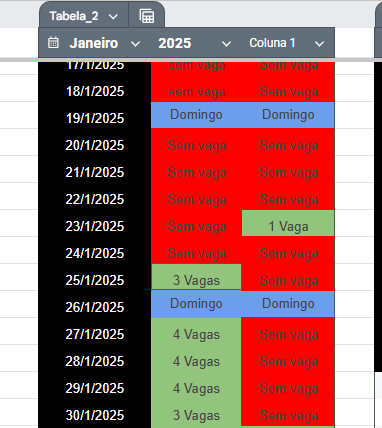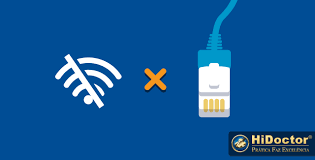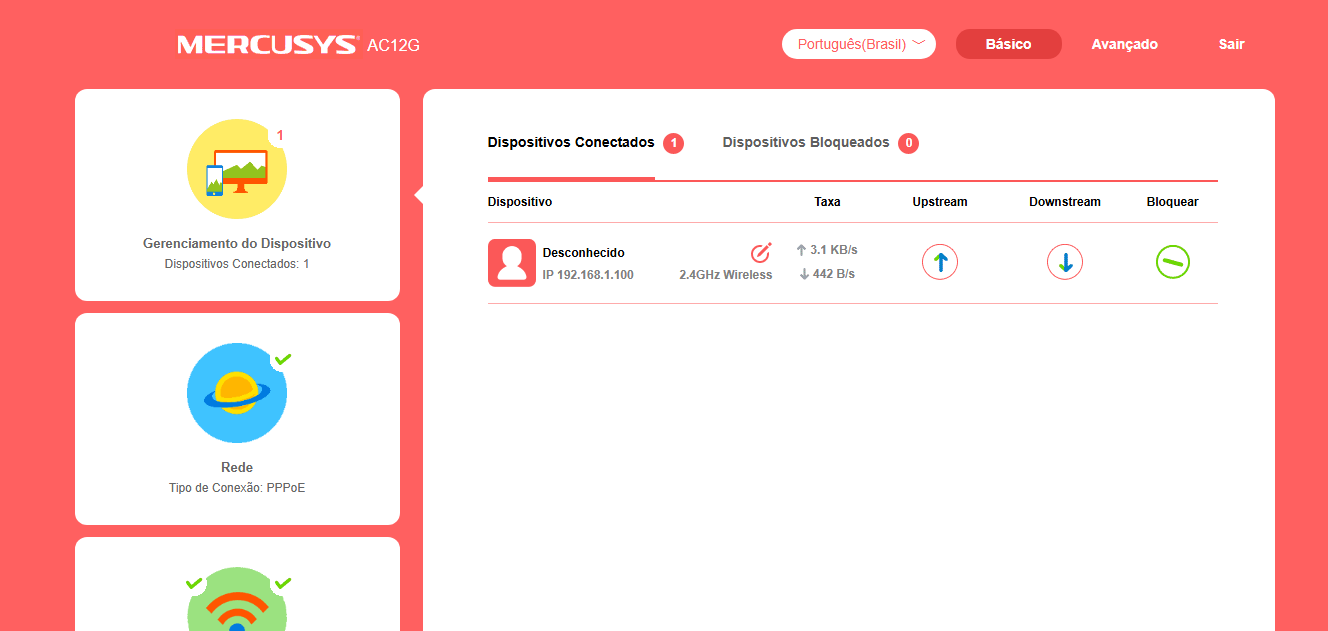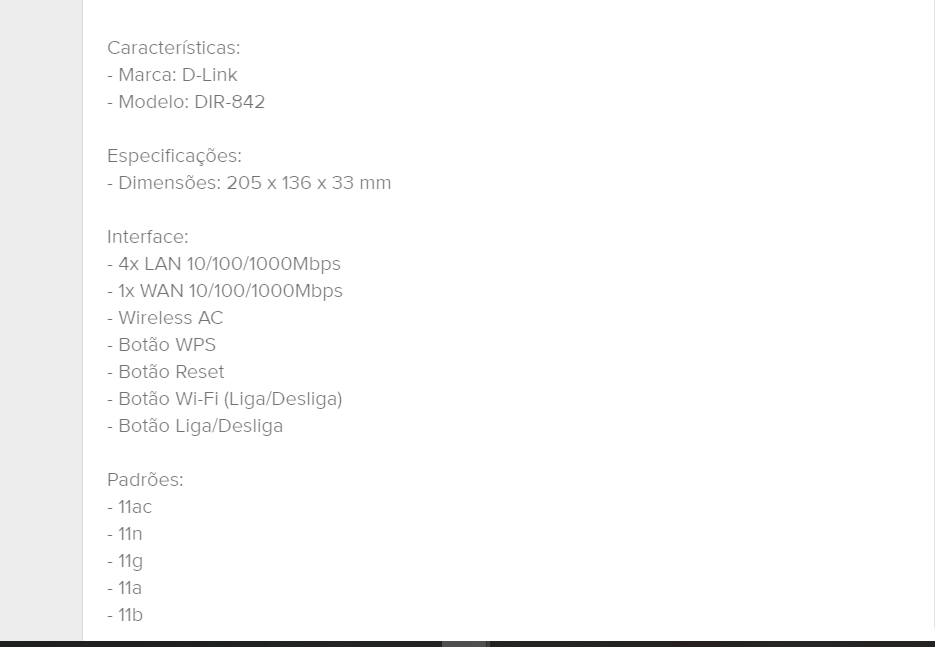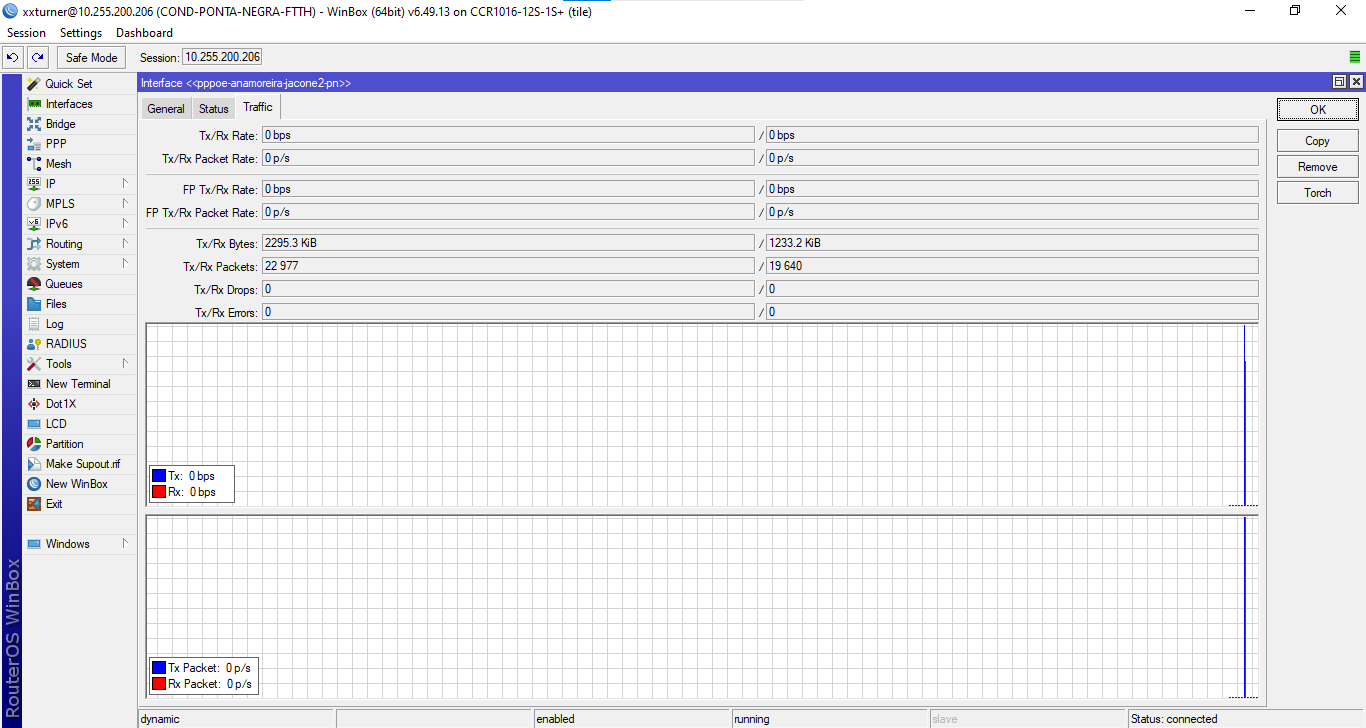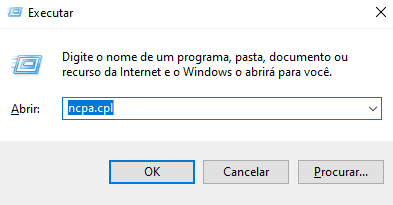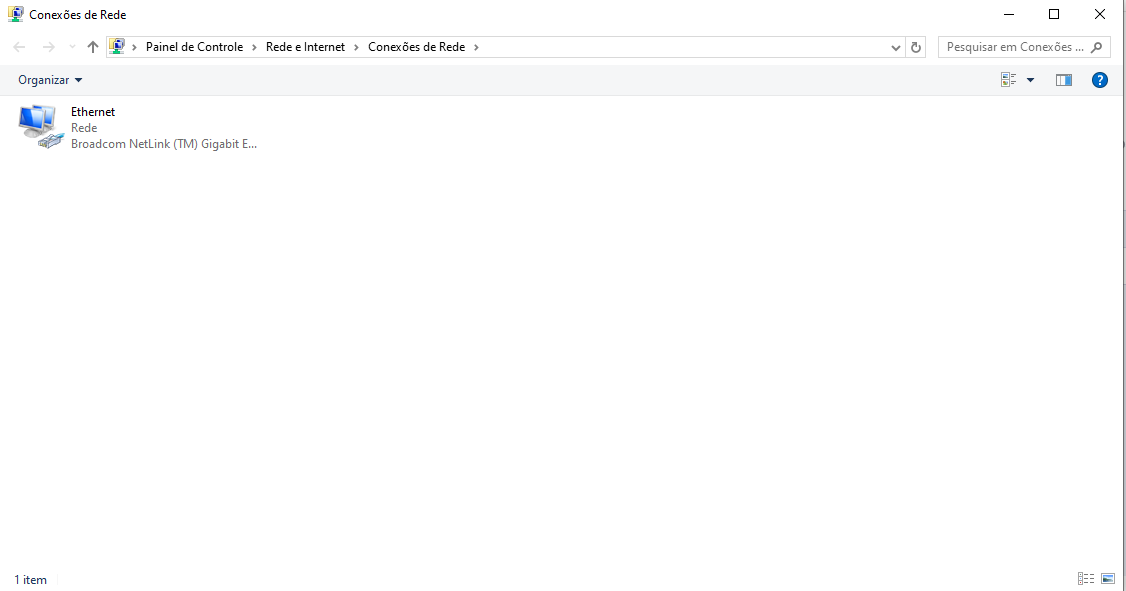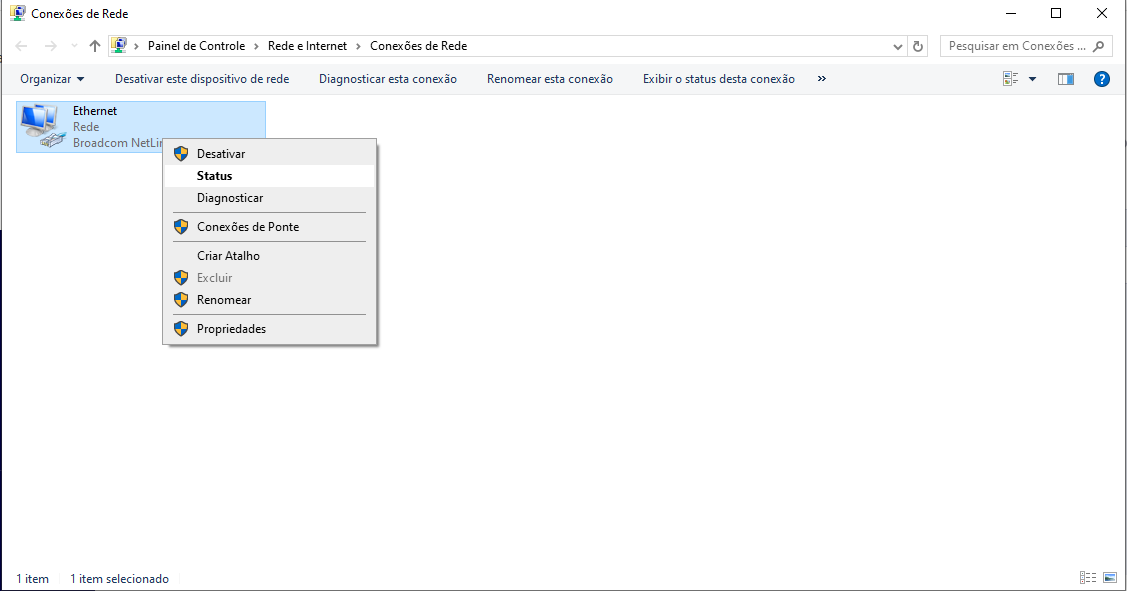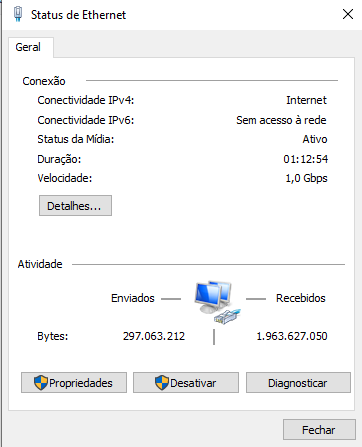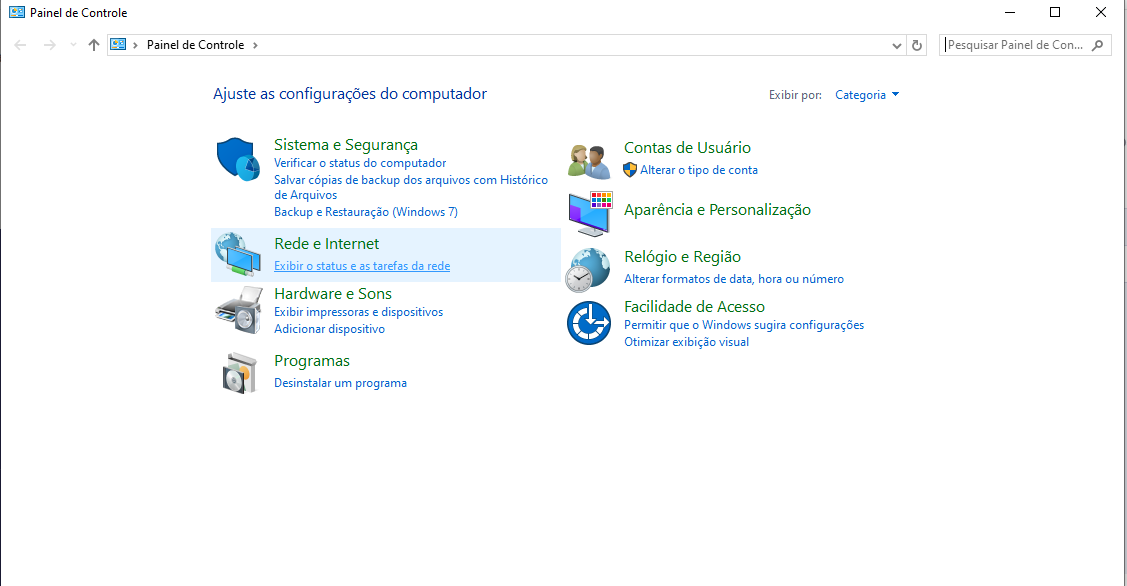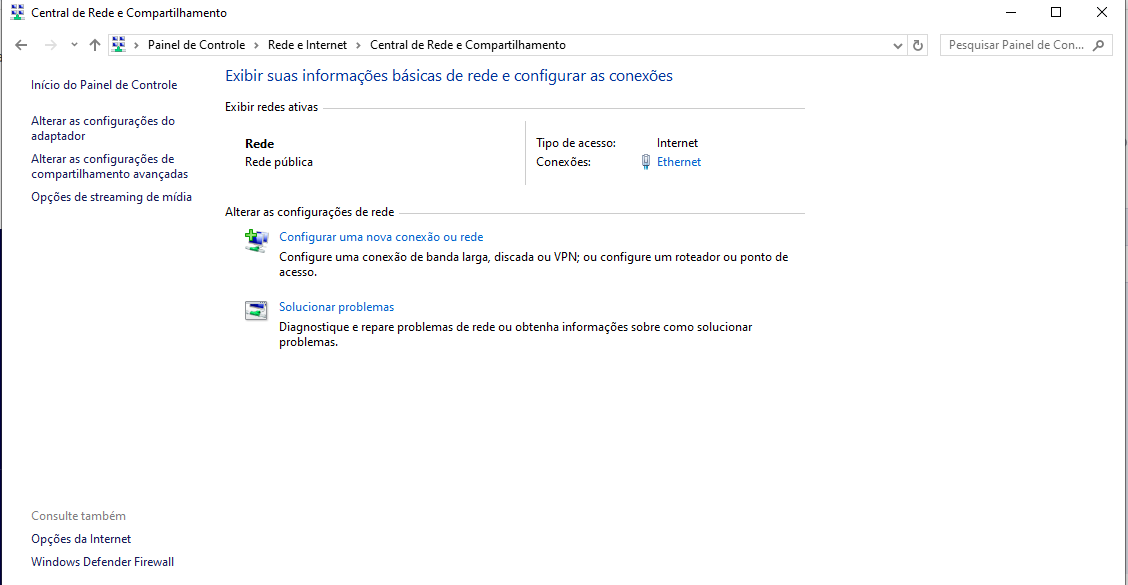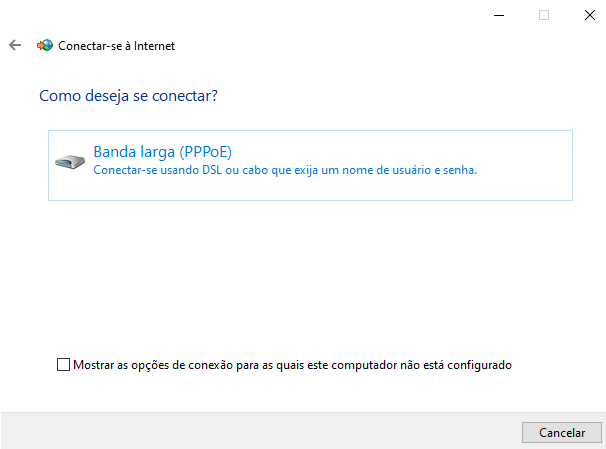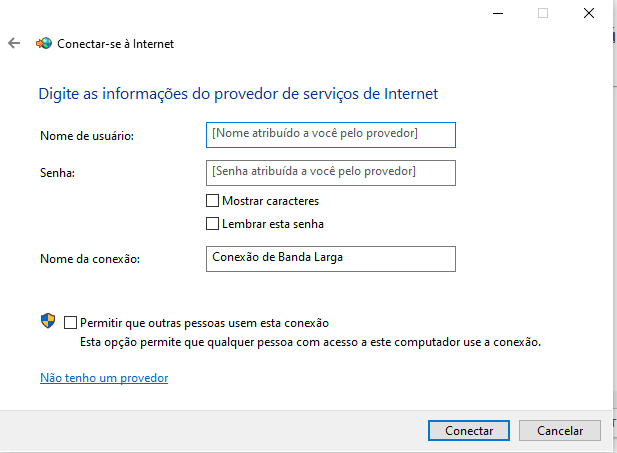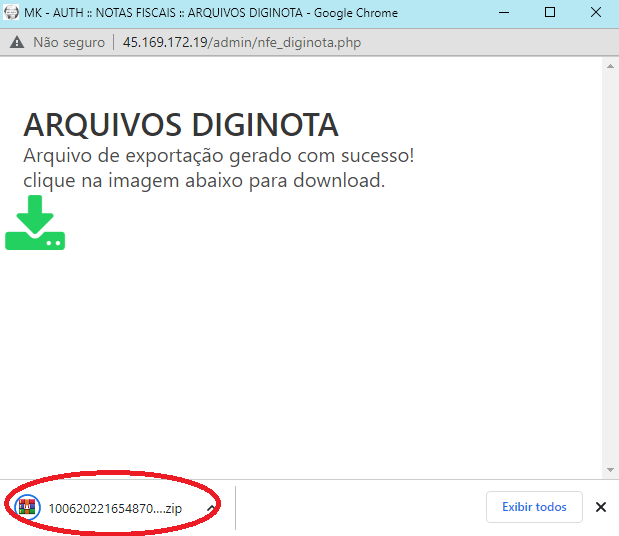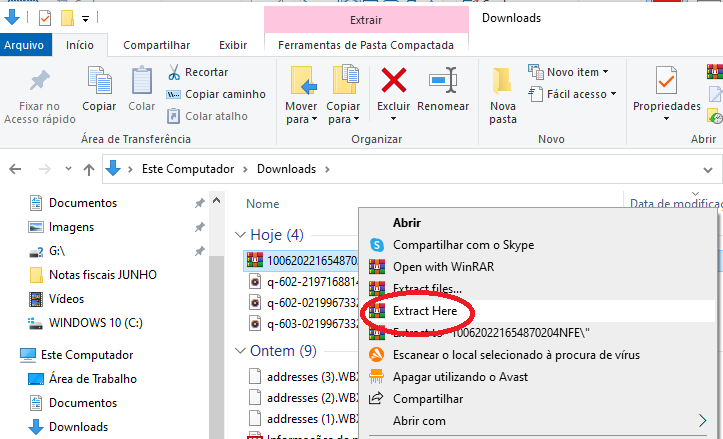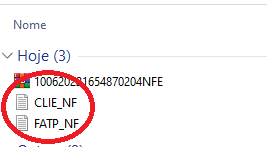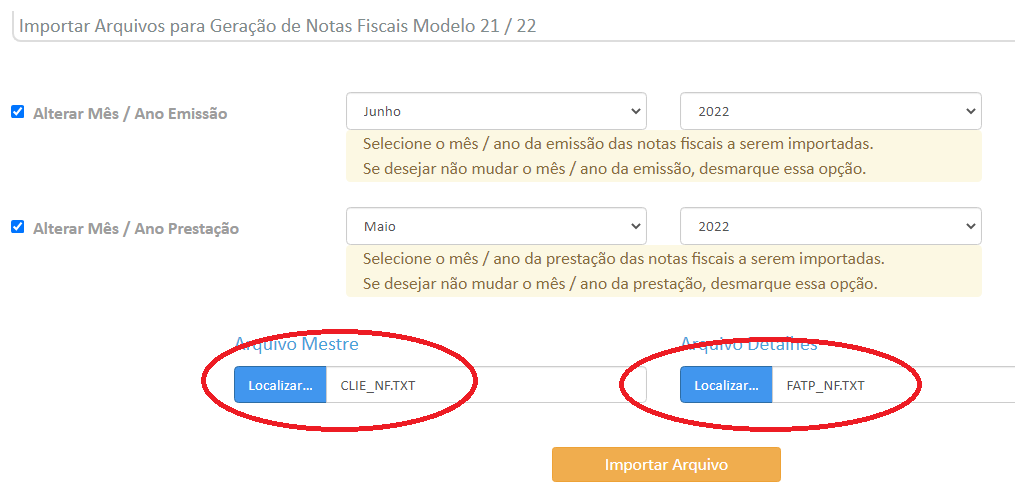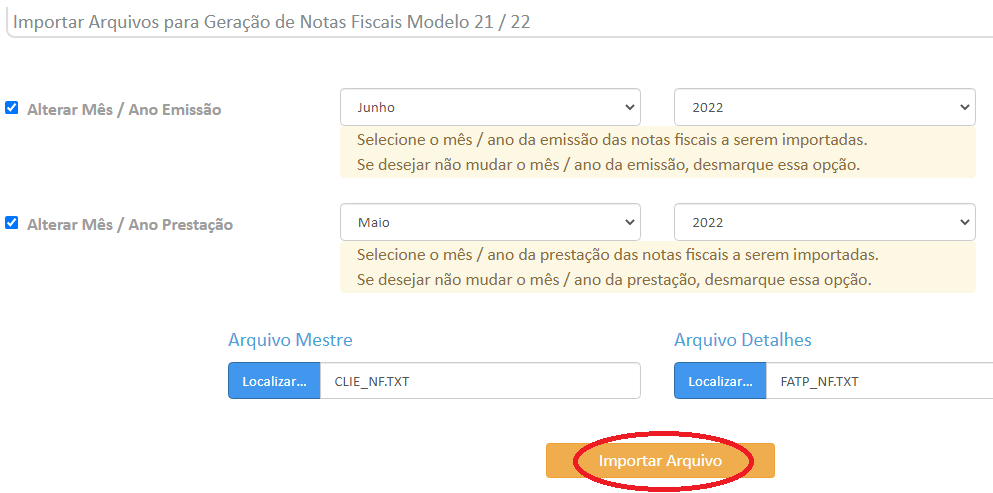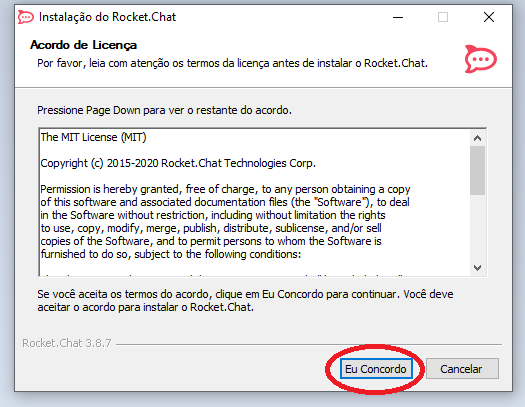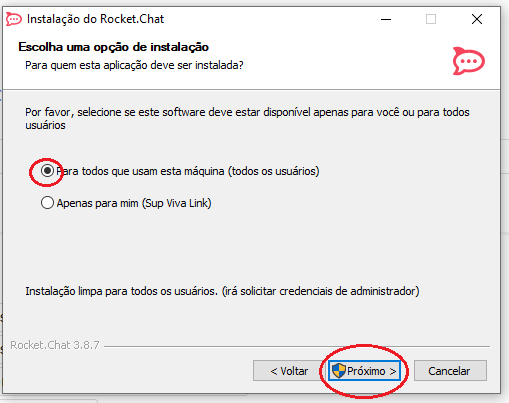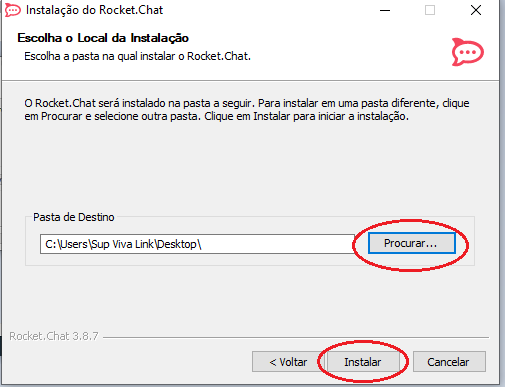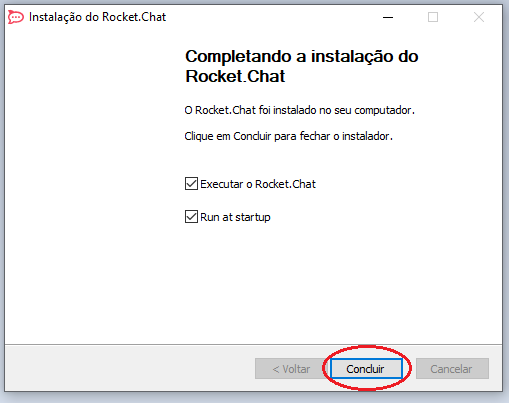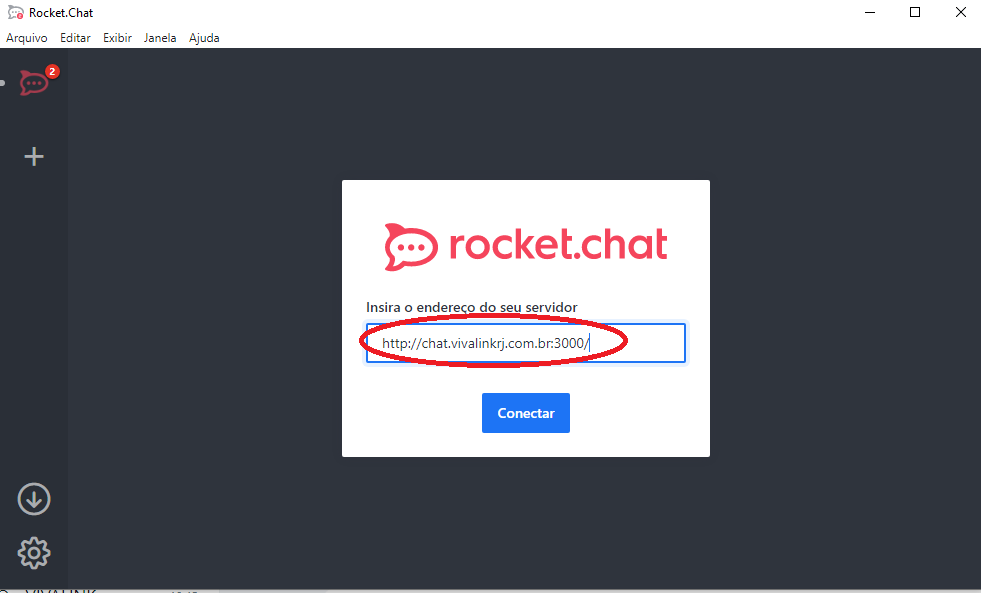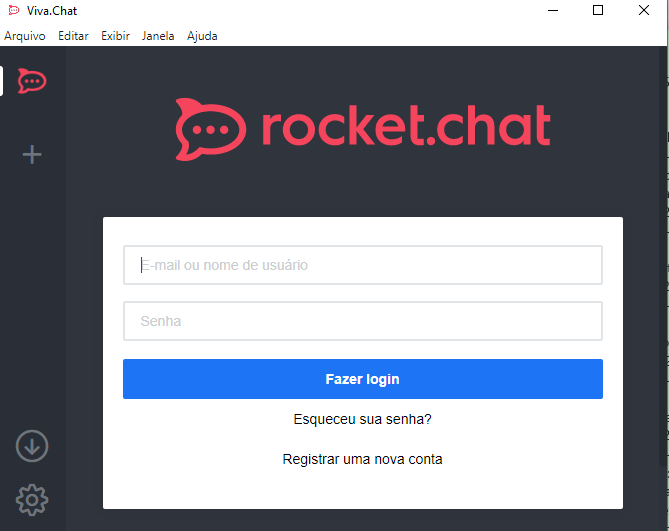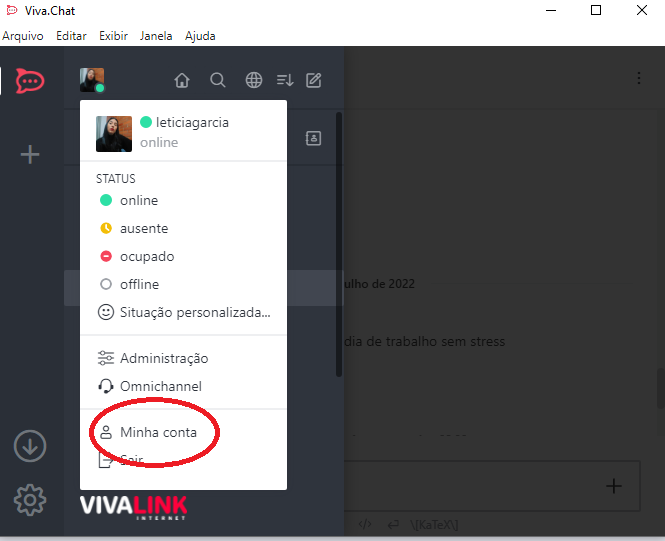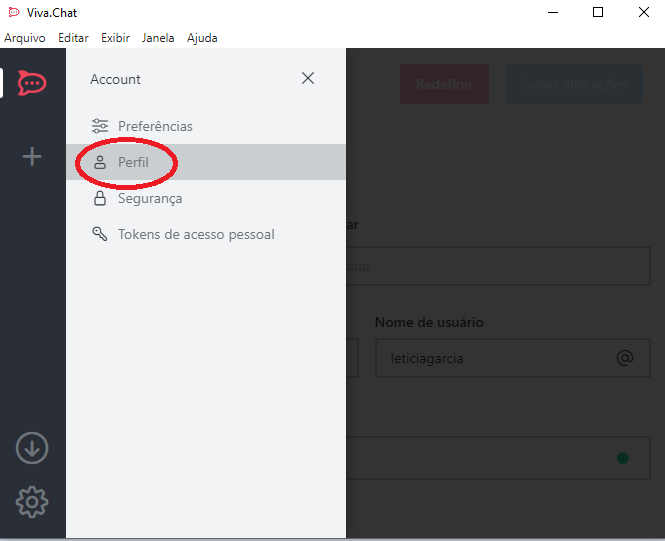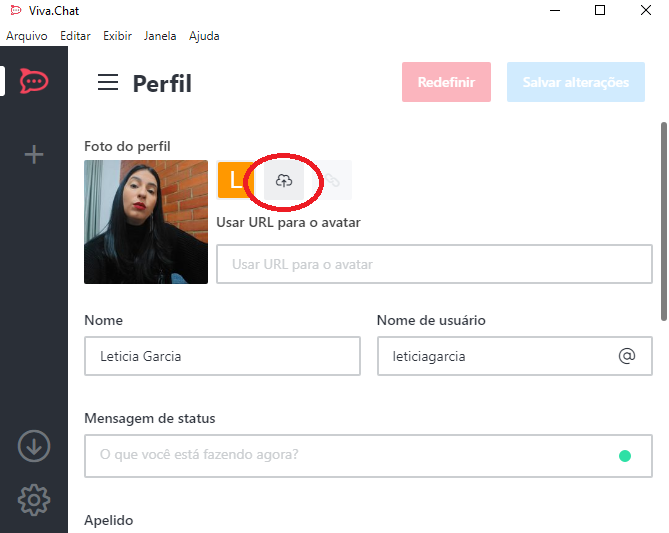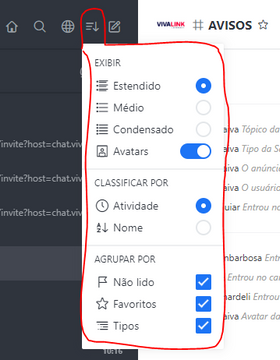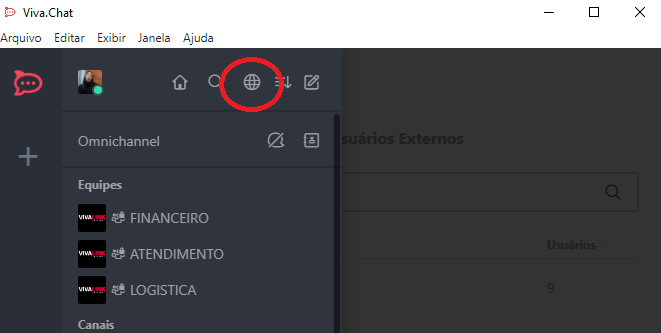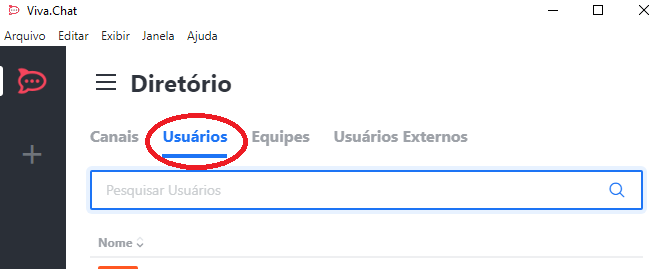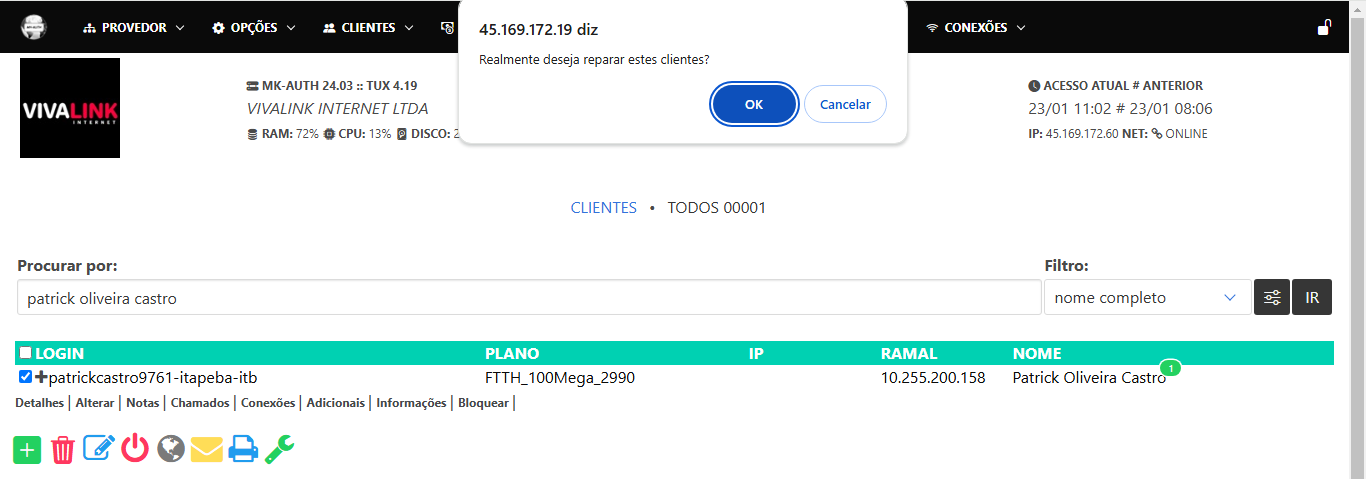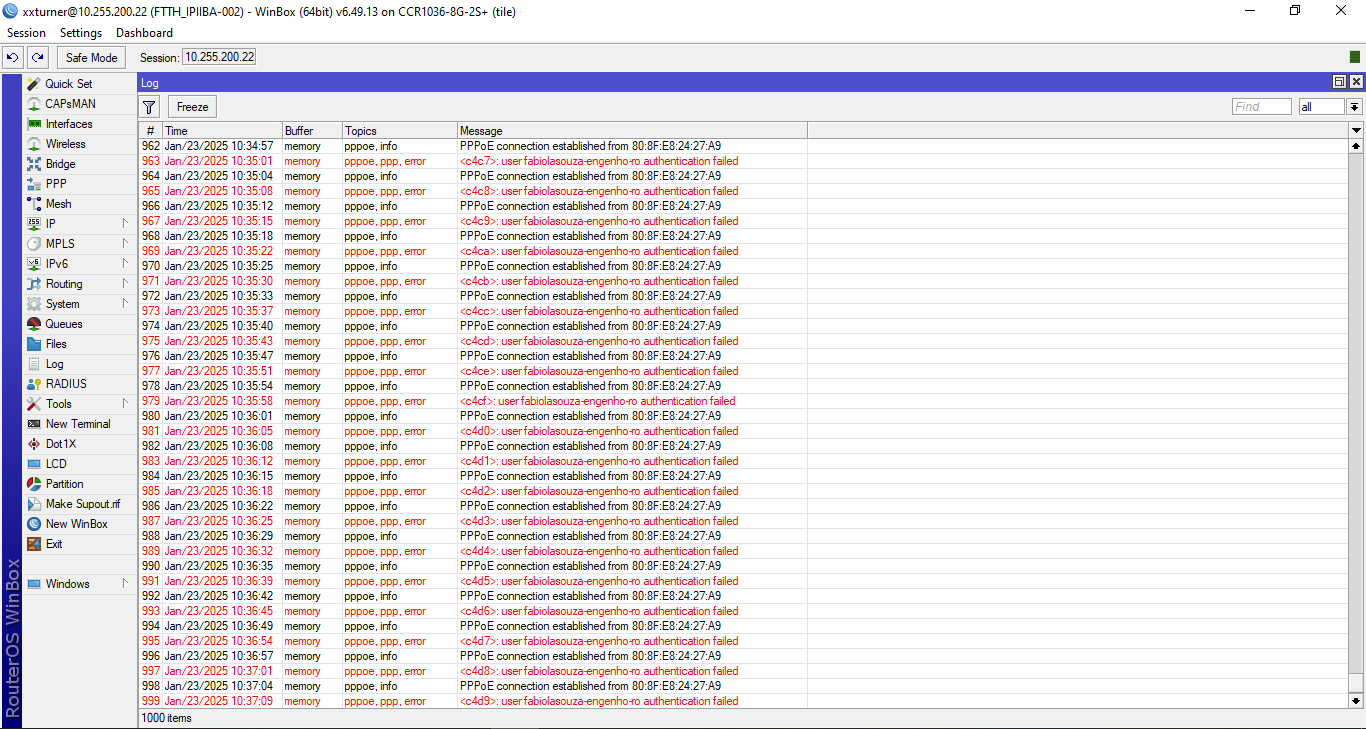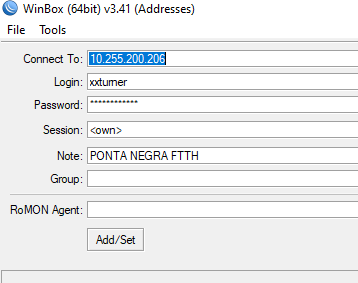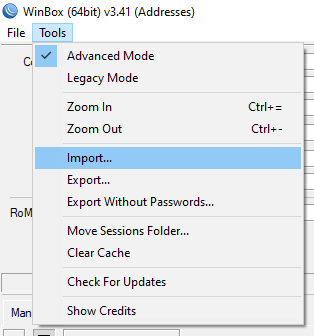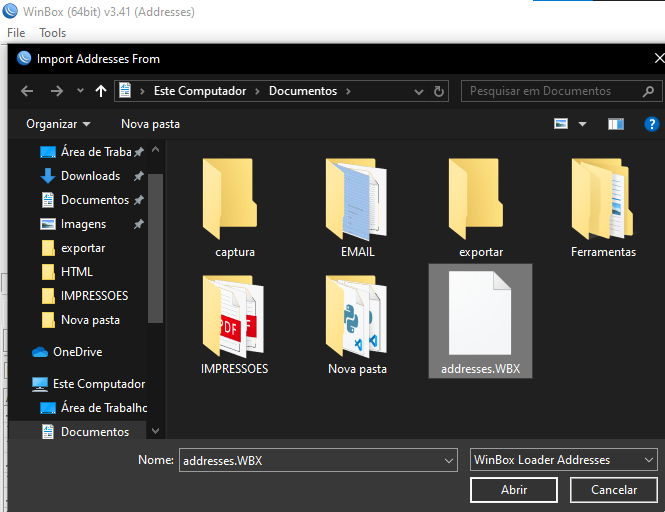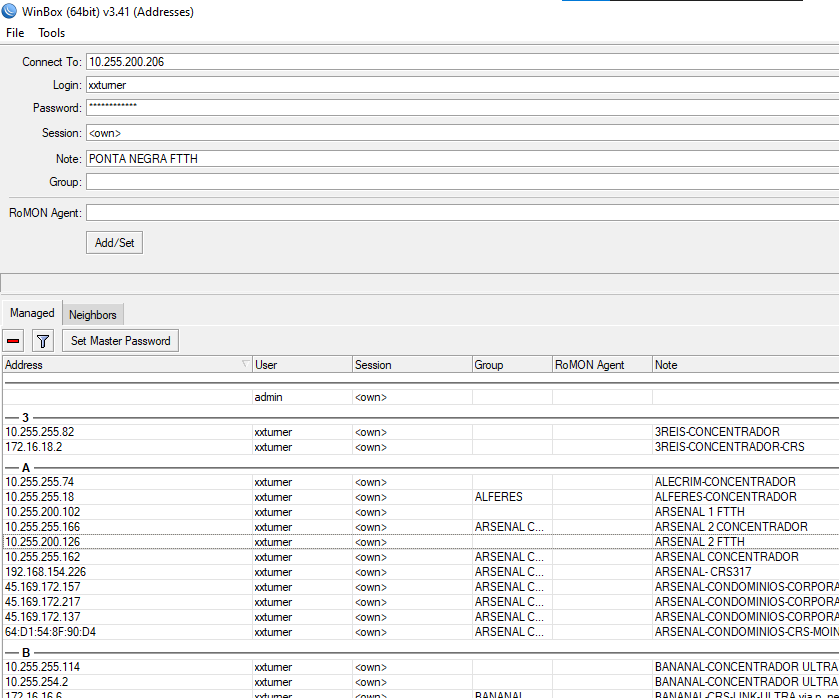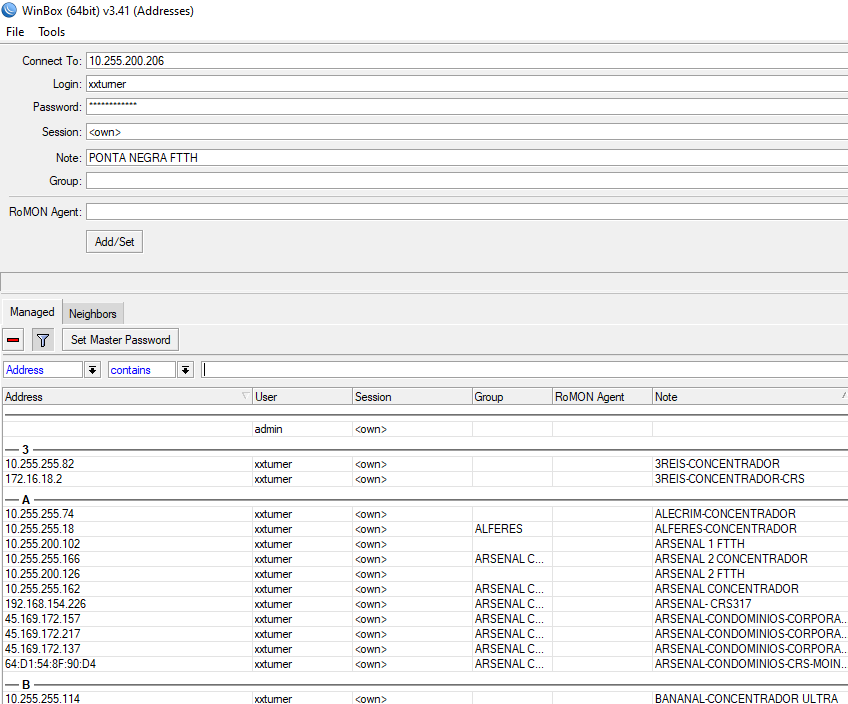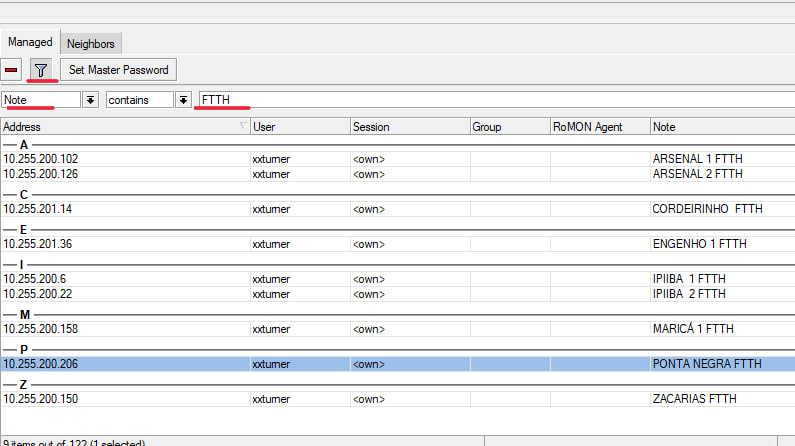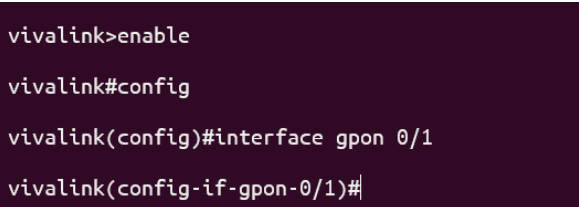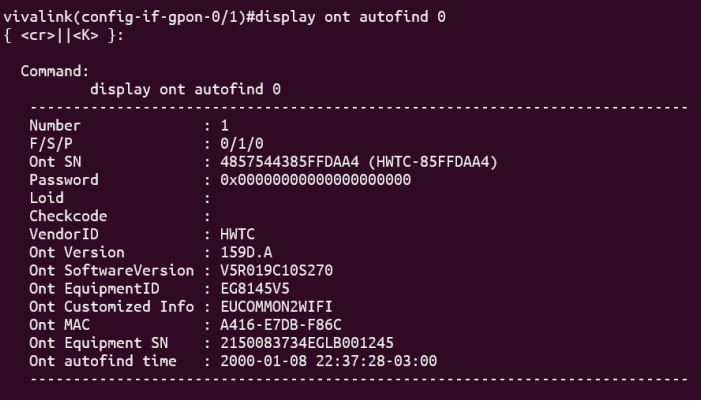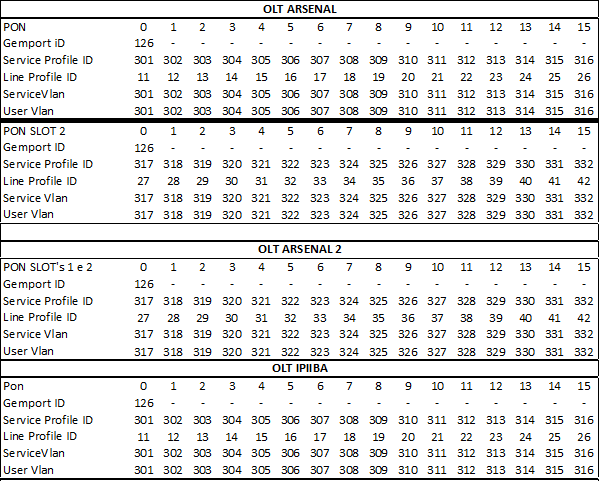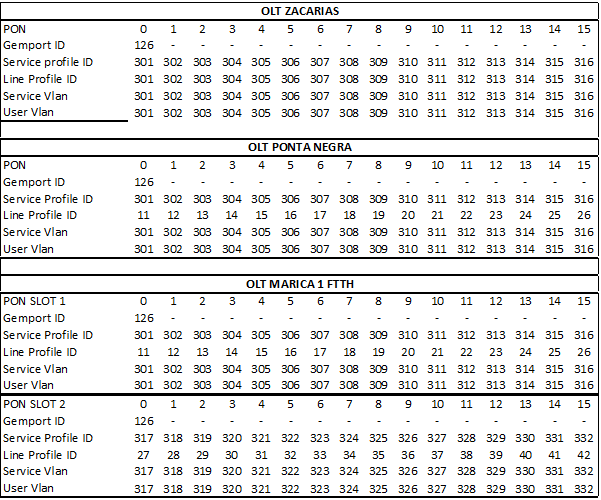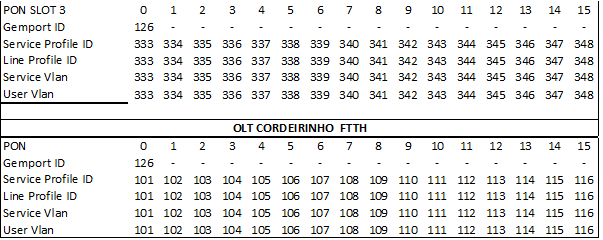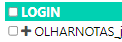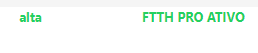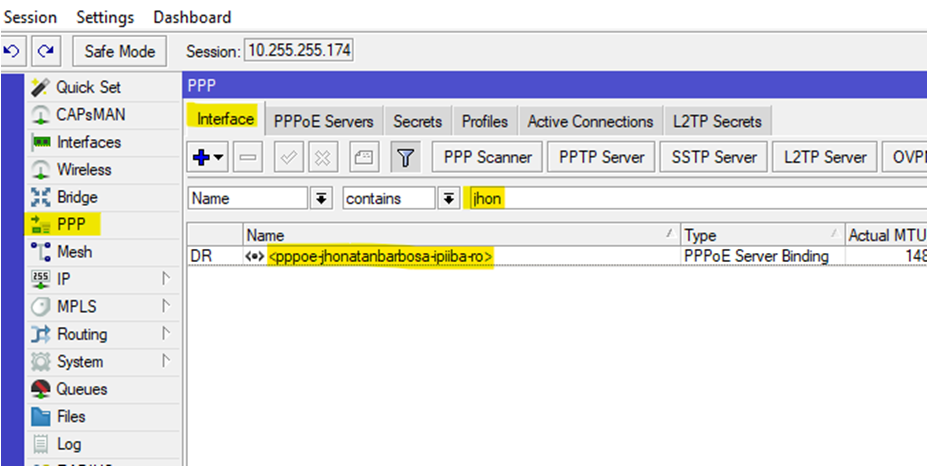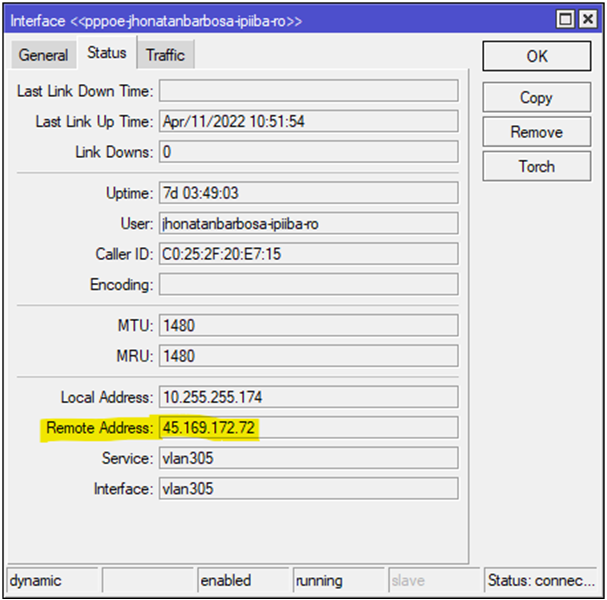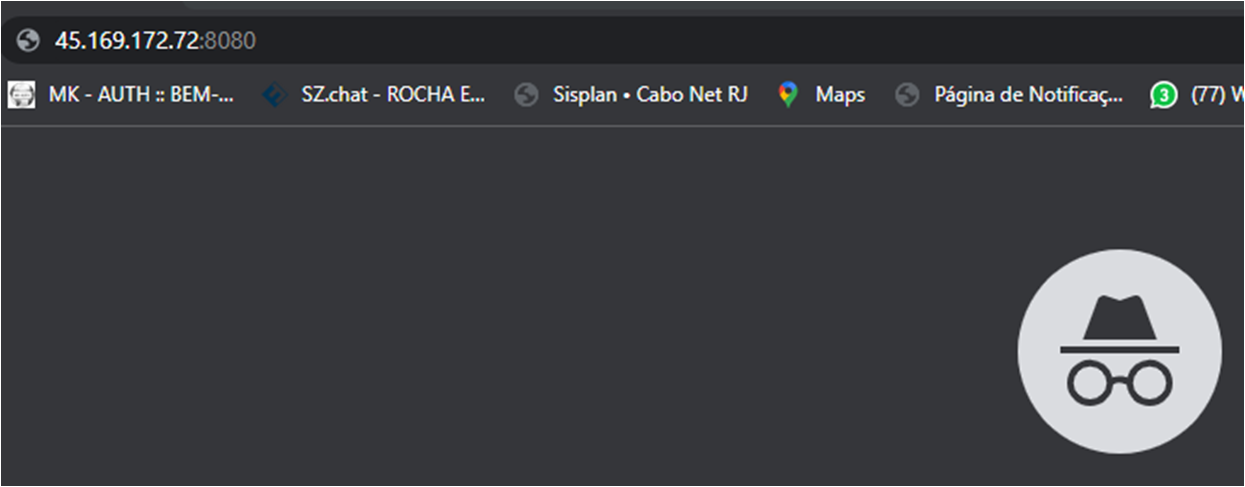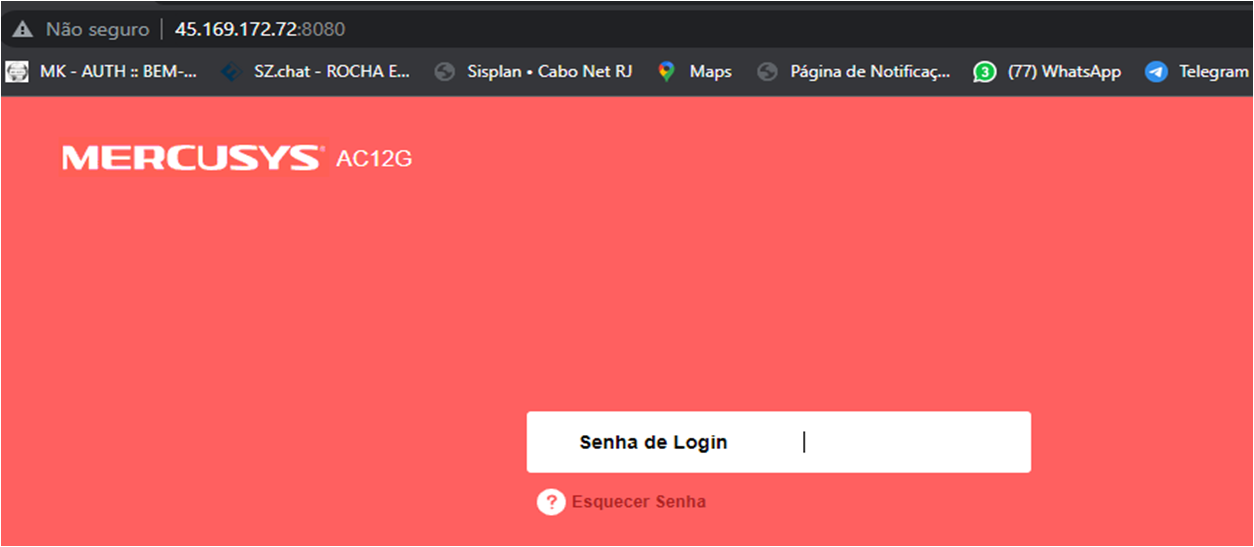Visão geral da FAQ
Supervisão » Financeiro
AGENDAMENTO SEMANAL
Obs: Se atentar a quantidade de cada serviço DIARIAMENTE para não ultrapassar:
SG - 4
MR - 4
Exceto feriados
Exceções a confirmar com a LOGISTICA
Instalação FTTH / Religação / Mudança FTTH / Migração
| SEGUNDA-FEIRA |
TERÇA-FEIRA |
QUARTA-FEIRA |
QUINTA-FEIRA |
SEXTA-FEIRA |
SÁBADO |
| 8 |
8 |
8 |
8 |
8 |
8 |
INSTALAÇÕES EXPORTADAS DEVIDO A INUMERAS TENTATIVAS DE REAGENDAMENTO SÃO ENCONTRADAS NO LINK ABAIXO
https://drive.google.com/drive/folders/1gi0rrB7y2jkMX8YkPP3BfPiiA0TLD1MX
Mais informações sobre vagas disponíveis na planílha abaixo:
https://docs.google.com/spreadsheets/d/1OtYv_qRQW_xfQTOSdDIQyALQoDUsLtvmAi6MFlPDgSg/edit?gid=0#gid=0
*Lembrando que após preencher a vaga, será necessário editar a planilha conforme as vagas remanescentes para o dia em questão.
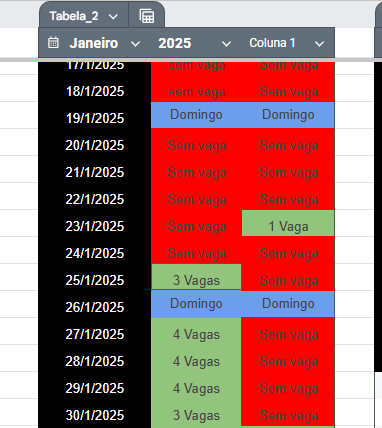
Autor:: FOFOLETO
Última atualização: 16:08 Wed-09-25
RECLAMAÇÃO DE LENTIDÃO
Reclamação de lentidão
Em casos de reclamação de lentidão, será importante efetuar os devidos testes com o cliente, pois dificilmente o assinante realizará o procedimento de maneira adequada, segue um passo à passo dos devidos testes relacionados a este tipo de contato:
1° Teste - Peça ao cliente para reiniciar aparelhos (ONU/Roteador), em muitos casos, a reclamação do cliente tem relação com o travamento do roteador, algo que normalmente é ocasionado por oscilação de energia elétrica, às vezes se tratando de algo imperceptível a olho nu.

2° Teste - Verifique se o assinante está fazendo o teste de velocidade via wi-fi ou de forma cabeada; embora haja uma maior facilidade para que o cliente faça este tipo de procedimento na alternativa sem fio; a rede wi-fi apresenta perdas, que pode fazer com que a aferição no teste seja completamente prejudicada.
*Lembrando que garantimos a aferição de todo o plano contratado quando o teste é realizado via velocímetro apenas de forma cabeada.
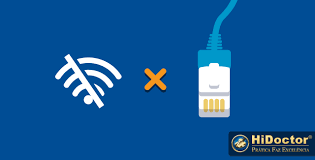
3° Teste - Se em último caso o cliente não puder realizar o teste de forma cabeada, peça para que o assinante realize o procedimento via wi-fi, com apenas 1 dispositivo conectado na rede interna, assim como conectado na rede 5Ghz, pois através da rede 2.4Ghz, o assinante haverá de aferir no máximo 40mbps, enquanto através da rede 5Ghz, poderá constatar velocidades maiores.
*Lembrando que o roteador e o dispositivo do assinante precisam ter placa de rede giga /1000 para que este possa aferir todo o potencial do plano contratado.
*Lembrando que a quantidade de dispositivos conectados na rede interna implicam diretamente na velocidade aferida no teste de velocidade, pois os dados são divididos entre os equipamentos (possível confirmar informação através do acesso remoto ou questionando o assinante).
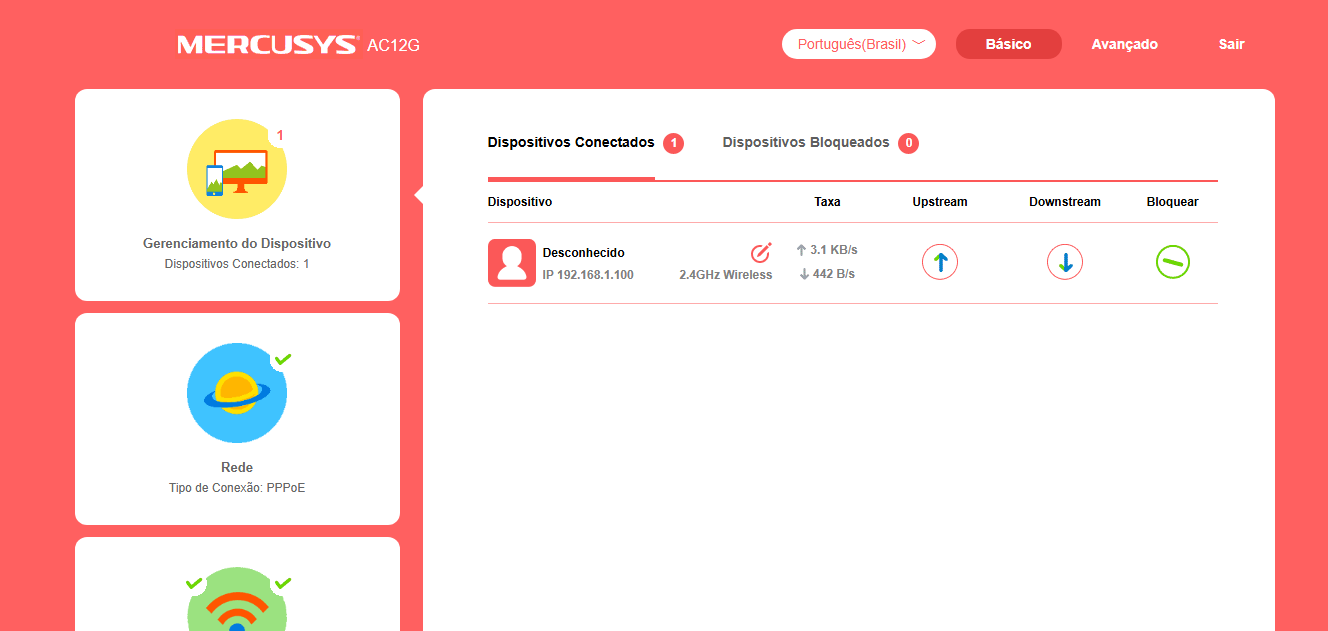
*Lembrando que não é pelo fato do roteador ser Dual band (Transmite redes 2.4Ghz e 5Ghz), que necessariamente o aparelho possui placa de rede giga. Recomendo que sempre seja verificado do site concernente ao dispositivo no Website da respectiva marca.
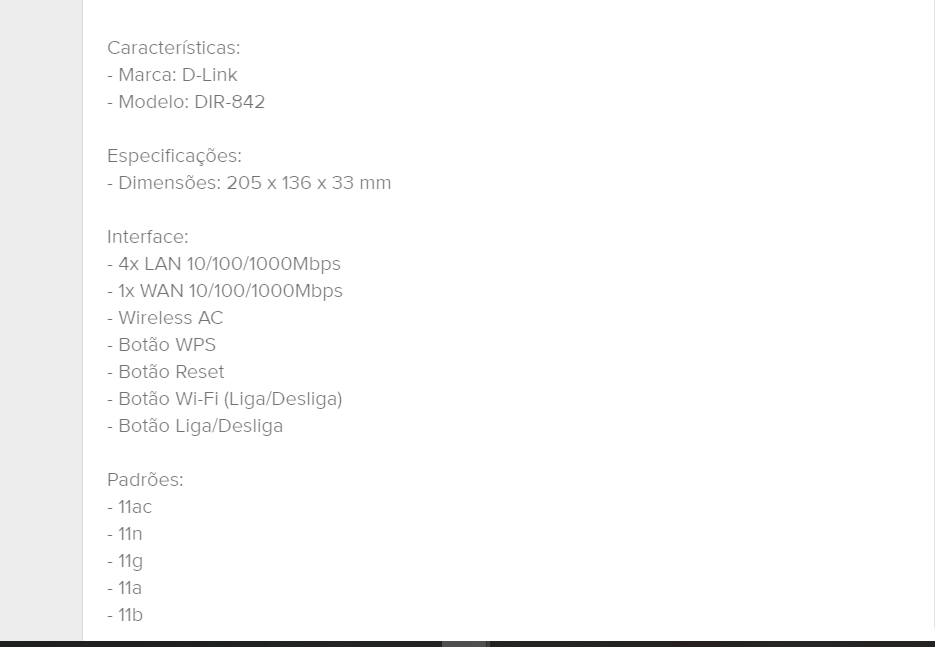
Exemplo: Modelo Dir842 Dlink.
*Lembrando que não é pelo fato do roteador ser Dual band (Transmite redes 2.4Ghz e 5Ghz), e transmitir velocidades acima de 100 mega via porta WAN (Porta Internet giga), que necessariamente o dispositivo terá a capacidade de transmitir velocidades semelhantes via porta LAN, sendo assim recomendado verificar característica das portas no manual do dispositivo.

Exemplo de roteador com porta WAN giga e portas LAN fast, o que implica em velocidades acima de 100 mega somente através do wi-fi
Exemplo: Modelo DIR841 Dlink
4° Teste - Recomendamos para a realização do teste de velocidade, o velocímetro: https://fast.com/pt/
Após às devidas verificações, Faça o teste de velocidade em conjunto com o Winbox, pois dessa forma, podemos confirmar os dados que estão sendo entregues durante a realização do procedimento.
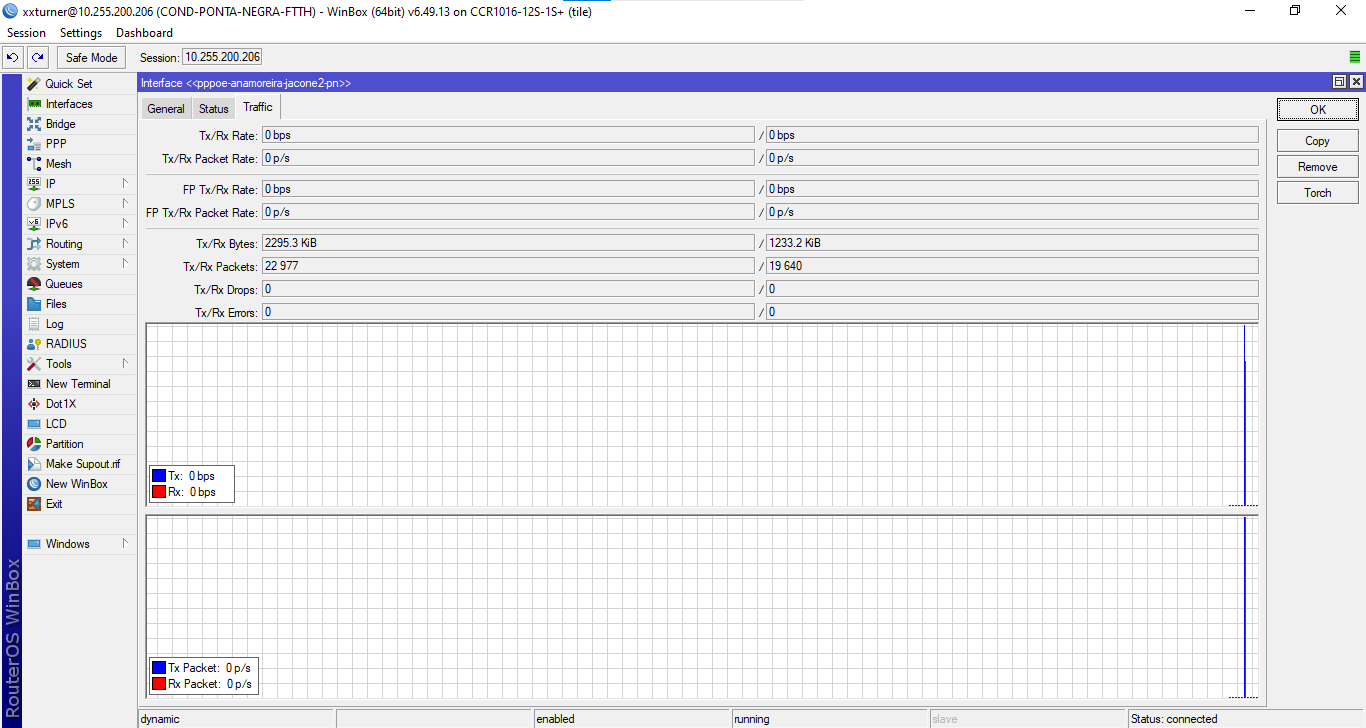
5° Teste - Em casos onde os clientes que não sabem dizer se os seus computadores possuem placa de rede giga, segue o teste adequado para essa verificação:
Peça para que o cliente aperte no teclado do seu computador a tecla correspondente a bandeira do windows + R, então na janela que irá aparecer, peça para que o assinante digite o seguinte código:
ncpa.cpl
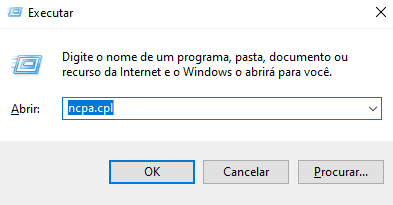
Logo em seguida procure pelas opções, rede local, ethernet ou conexão local:
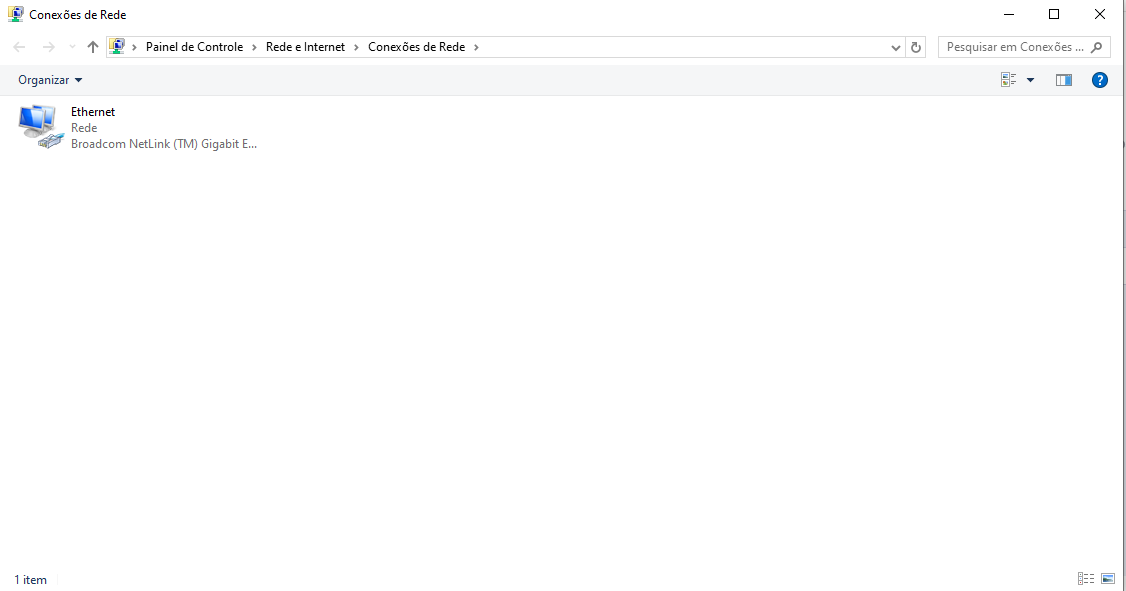
Clique com o botão direito do mouse na opção adequada e logo depois clique com o botão esquerdo do mouse na opção Status
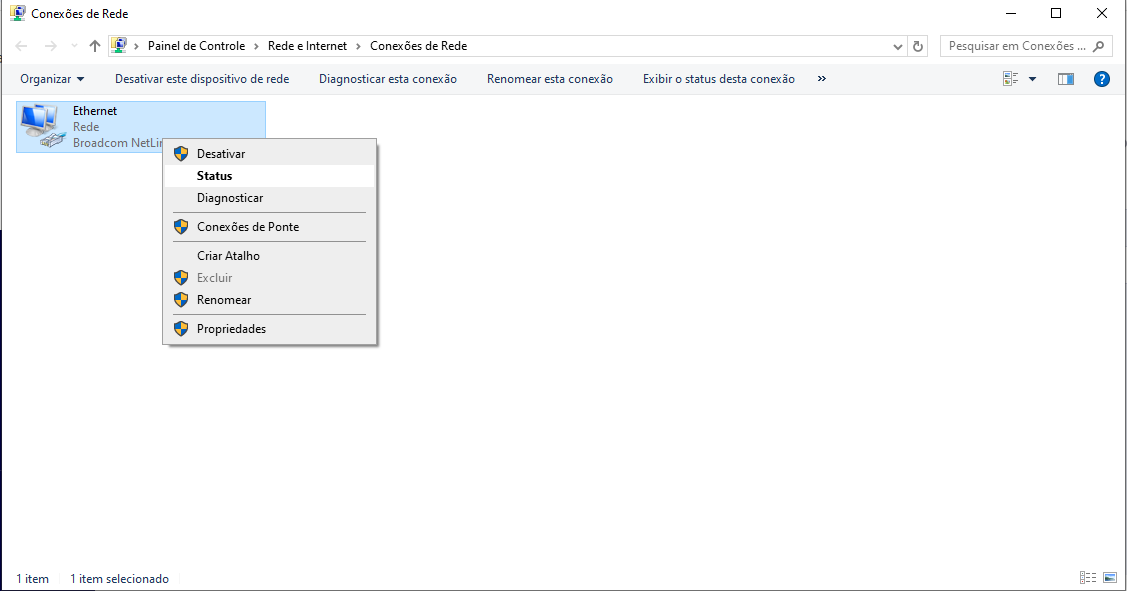
E então na categoria de velocidade da placa de rede, o dispositivo irá apresentar a opção de 100mbps ou 1gbps, diagnosticando assim o tipo, podendo ser fast ou giga.
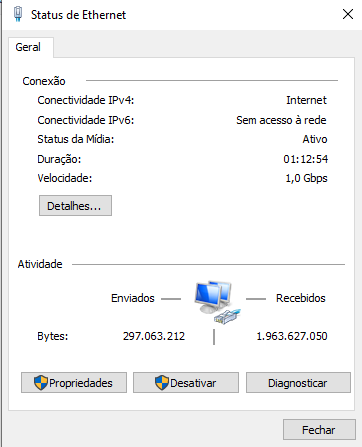
Teste 6° - Verifique no acesso remoto se há alguma pendência de atualização do dispositivo, e além disso, confirme se o DNS está correto.
Recomendo a utilização dos DNS Cloudflare e Google:
DNS preferencial: 1.1.1.1
DNS alternativo: 8.8.8.8
Caso o DNS esteja incorreto, recomendo que seja atualizado nas configurações de WAN do roteador.
Teste 7° - Caso o cliente queira setar o PPPoE no Pc para que navegue de forma cabeada ONU-PC, realize o devido procedimento: (Teste de velocidade sem intermédio do roteador)
Aperte na bandeira do windows no teclado do Computador e digite: "Painel de controle" e dê Enter logo em seguida:

Logo após clique com o botão esquerdo do mouse no tópico Rede e internet e na opção: "Exibir o status e as tarefas da rede"
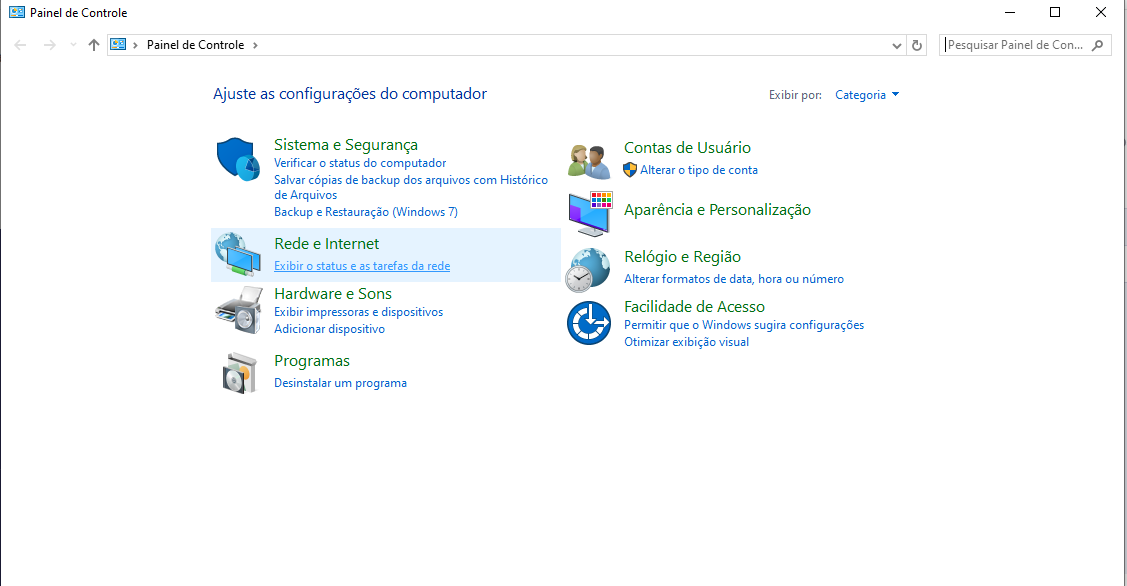
Na página seguinte, selecione a opção de configurar uma nova rede: 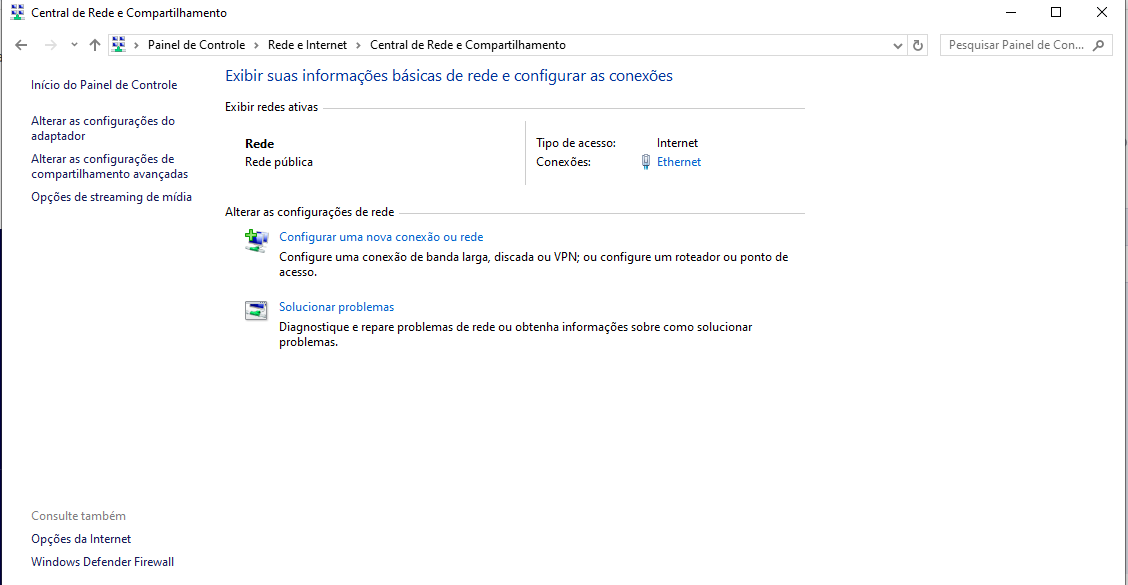
Em seguida marque a opção: Conectar-se a internet e dê OK

Clique na opção banda larga PPPoE conforme consta na imagem abaixo:
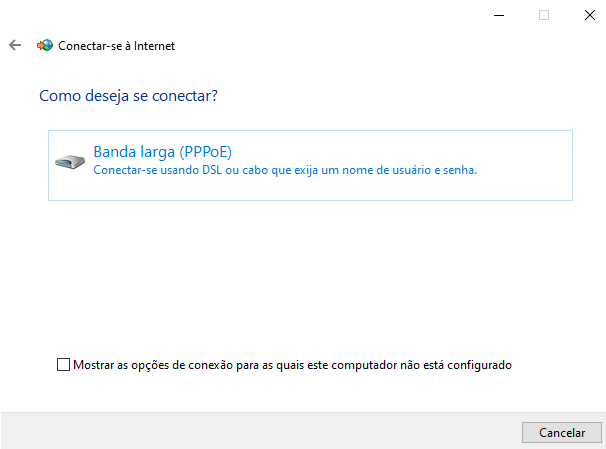
Faça a inserção do login e senha PPPoE e logo em seguida clique em conectar
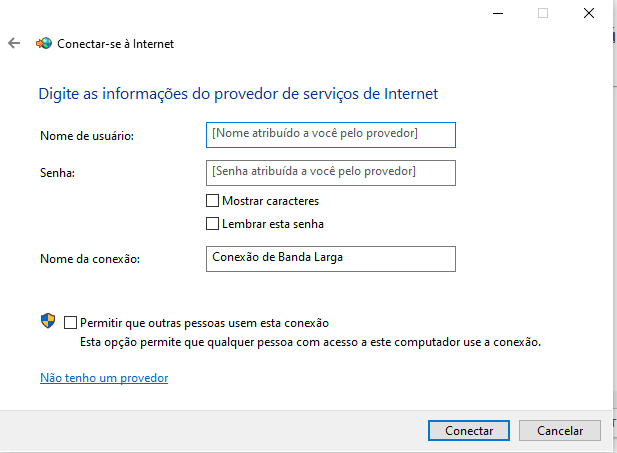
Após isso faça um reparo no sistema e aguarde o cliente se conectar
Peça para que o assinante faça o teste de velocidade e verifique o resultado.
Autor:: Pedro Naiva
Última atualização: 13:14 Thu-01-25
(DESATIVADO) PROCEDIMENTO DE VISITA IMPRODUTIVA
*SOMENTE PARA CLIENTES FTTH*
Informamos que haverá cobrança de visita improdutiva no valor de R$30 nos seguintes casos:
- Em caso de lentidão onde o assinante está realizando um teste de velocidade com equipamento incompatível a tecnologia necessária. (Ex: Aparelho com tecnologia fast-Ethernet na rede gigabit-ethernet.)
- Cabo conectada na porta errada LAN (é necessário verificar a conexão via cabo de acordo com o orientado no atendimento).
- Recusa de visita técnica interna, quando houver necessidade.
- Caso seja necessário configurar o roteador e houver recusa no ato do serviço.
- Equipamento desligado na tomada.
Autor:: Leticia Garcia
Última atualização: 14:09 Thu-01-25
CADASTRAR NOTAS FISCAIS
CADASTRO DE NOTA FISCAL MODELO 21 NO SYNC
Para incluirmos o cliente no SYNC (sistema utilizado para geração de notas) é necessário exportar o cliente do MK- AUTH. Para que a nota seja aceita no SYNC o cadastro do cliente no MK- AUTH precisa ter todas as informações preenchidas corretamente, principalmente os campos: RG (caso não tenha cadastrar como ISENTO), telefone, endereço com CEP e marcar na aba “Financeiro” a opção de “Receber Nota Fiscal”.
Após todas as confirmações no cadastro do cliente, seguir os seguintes passos:
NO MK-AUTH
FINANCEIRO > TITULOS A RECEBER
- Em “Procurar por” colocar o nome do cliente que deseja incluir e filtrar por “nome do cliente”.
- Flegar o boleto desejado e clicar no ícone “Processar para NF-E”.
- Irá abrir uma janela onde será necessário alterar duas partes: onde está escrito “MK-AUTH” para “DIGINOTA” e “Lucro presumido / Real” para “ME/EPP Simples Nacional” e clicar em “GERAR”.
Após esses procedimentos, irá baixar uma pasta zipada com dois arquivos, que são os arquivos necessários para criação de nota no SYNC. Baixar o arquivo e necessário exportar os arquivos da pasta zipada conforme ilustrado abaixo:
1.
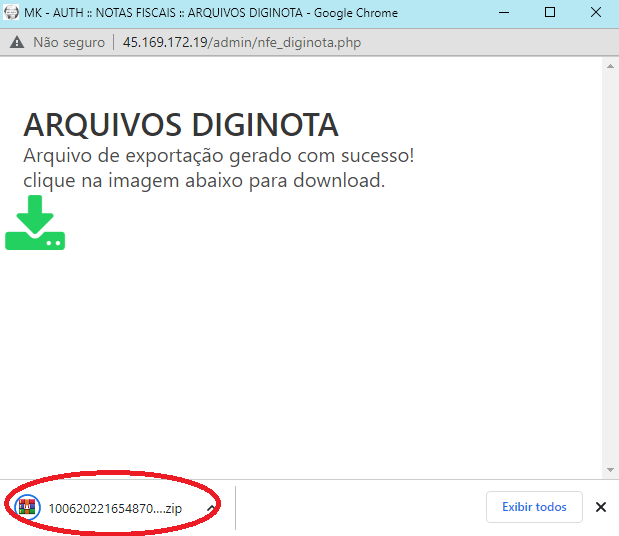
2.
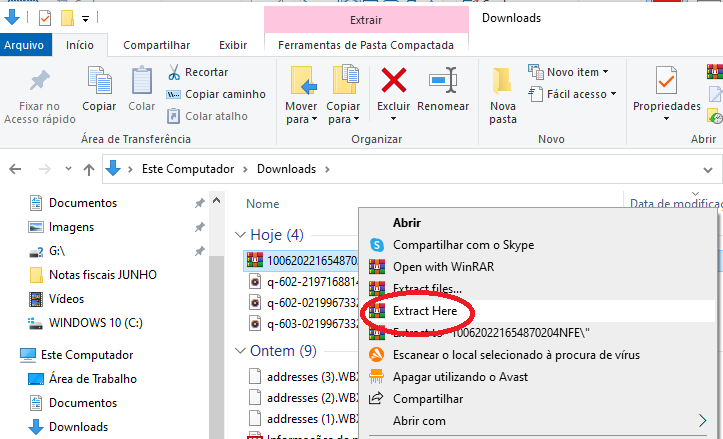
3.

4.
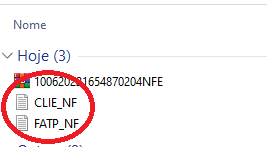
NO SYNC
(Os dados de acesso do SYNC podem ser verificados com o Lucas, Jhonatan ou Enzo).
- Nota Fiscal.
- Importar Notas Fiscais.
- Em “Alterar Mês / Ano Emissão” para o mês atual e ano atual e “Alterar Mês / Ano Prestação” para mês anterior e ano atual.
OBS: O mês de prestação precisa SEMPRE ser anterior ao mês de emissão.
- Em “Arquivo Mestre” e “Arquivo Detalhes” serão adicionados os arquivos que precisam já ter sido exportados da pasta zipada baixada do MK-AUTH. Em “Arquivo Mestre” adicionar o arquivo de nome “CLIE-NF” e em “Arquivo Detalhes” adicionar o arquivo de nome “FATP-NF” e clicar em "Importar Arquivo".
1. 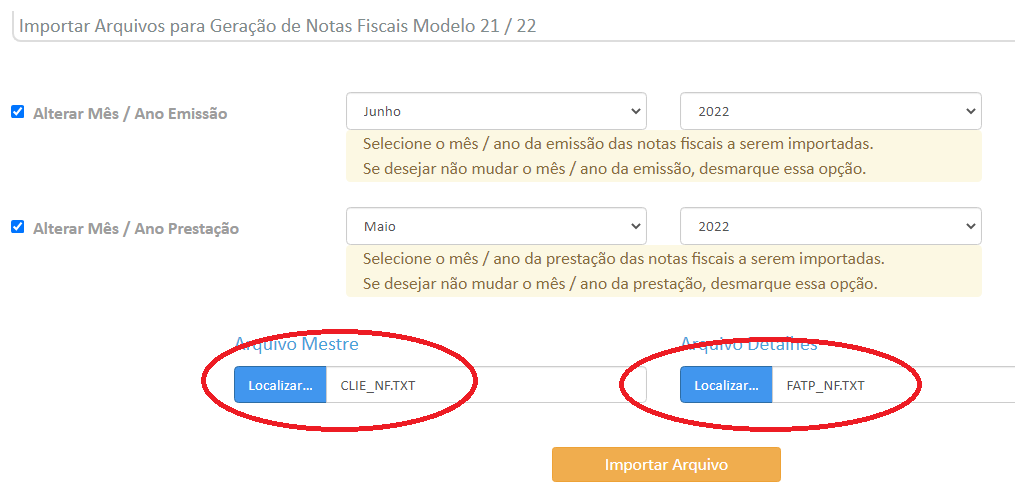
2.
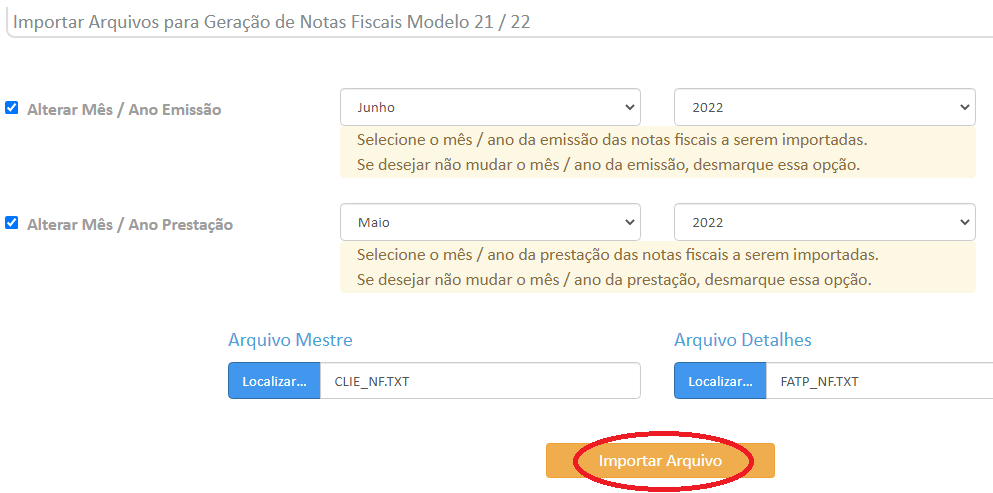
- Após clicar em "Importar arquivo" o Sync irá informar que foi cadastrado ou aparecerá um erro. Caso aparece algum erro, na mensagem estará descrito o que está incorreto no cadastro do cliente. Nesse caso, será necessário alterar no MK-AUTH e fazer todo o processo novamente.
Autor:: Leticia Garcia
Última atualização: 16:11 Fri-03-25
(DESATIVADO)ACESSO AO VIVA.CHAT
Link para download do chat:
https://releases.rocket.chat/desktop/latest/download
Link do servidor:
http://chat.vivalinkrj.com.br:3000/
INSTALANDO O VIVA.CHAT
1. Clique no link para download acima
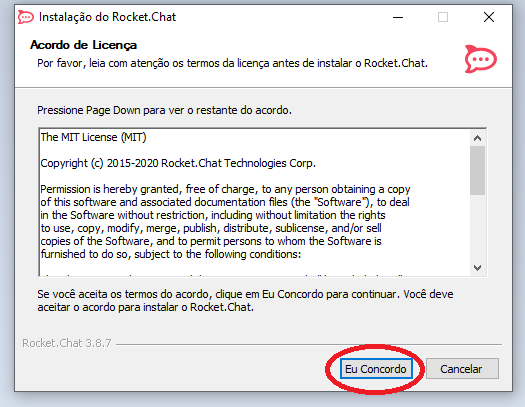
2. Selecione a opção marcada abaixo
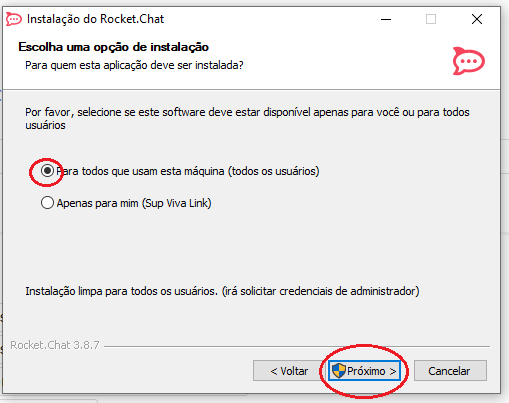
3. Procurar "área de trabalho" para salvar o arquivo
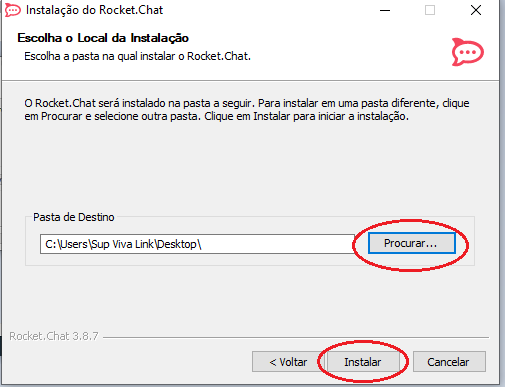
4. Clicar em concluir para que o aplicativo seja instalado
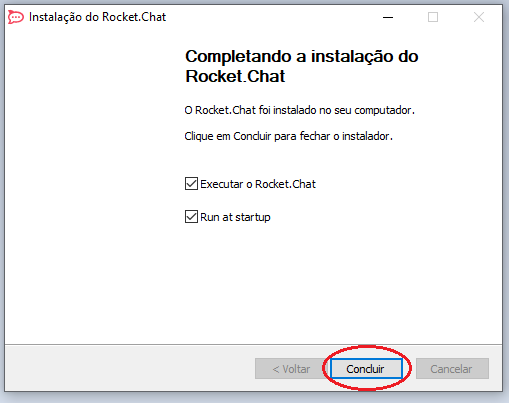
5. Colar o link do servidor para e clicar em "conectar"
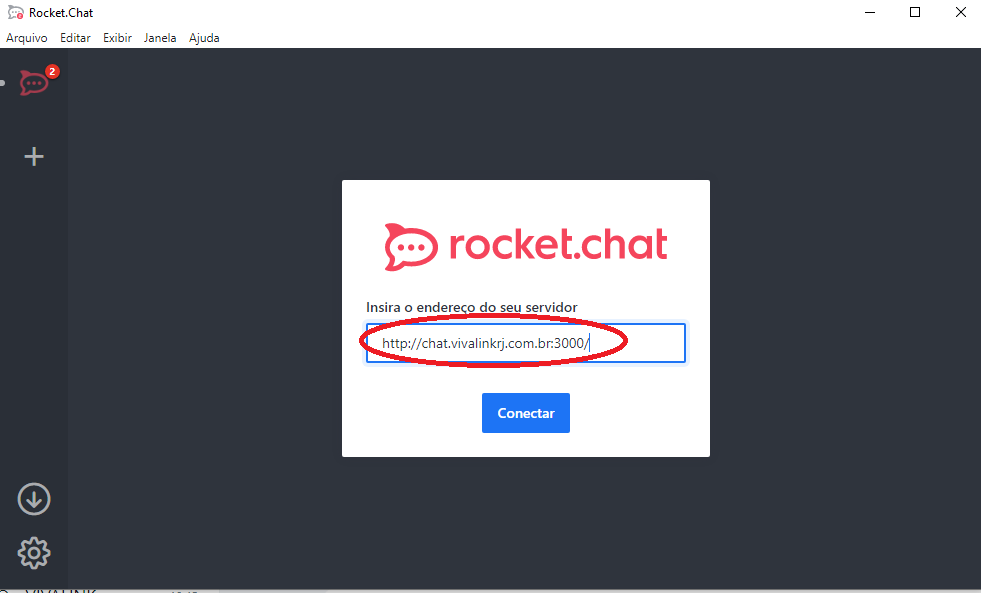
6. Acessar com login e senha
OBS: No primeiro acesso irá abrir uma janela solicitando alteração de senha,
nesse campo é necessário colocar a senha pessoal.
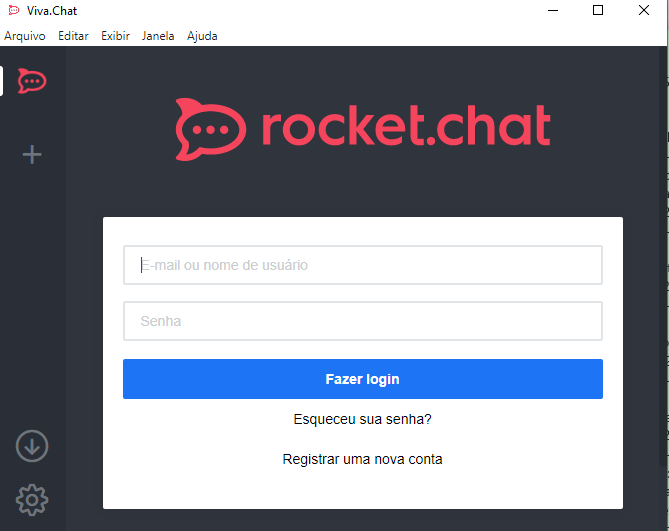
Caso aconteça de esquecer a senha de acesso,
solicitar a um admistrador a troca da senha (não clicar em "Esqueceu sua senha?").
UTILIZANDO O VIVA.CHAT
Colocar foto de perfil
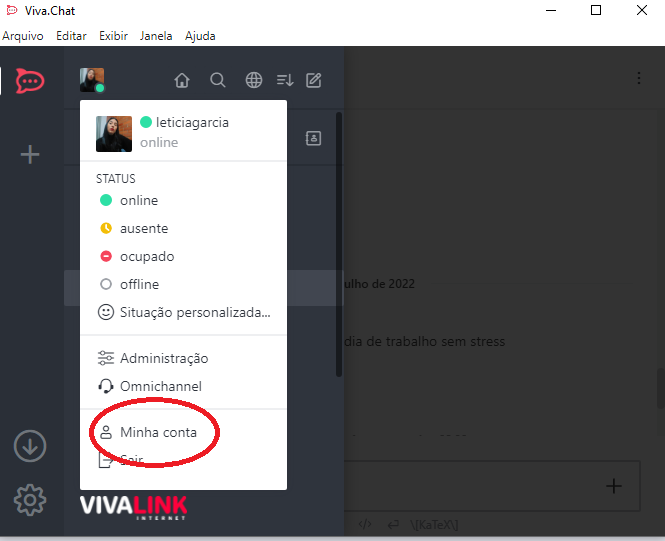
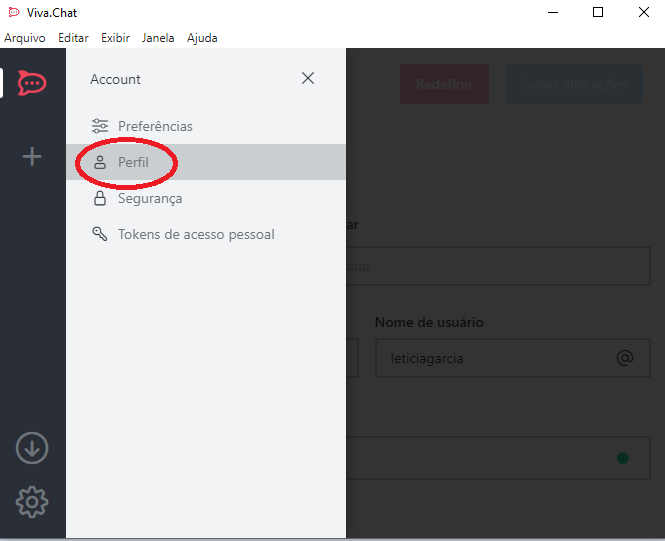
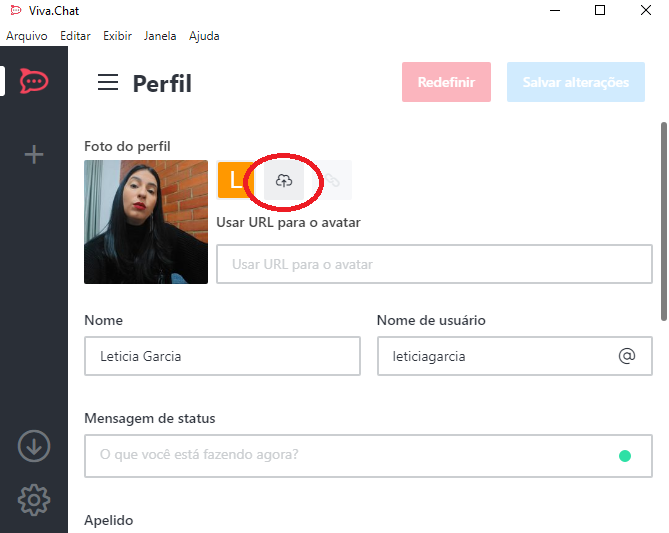
Alterar configurar conforme orientado abaixo
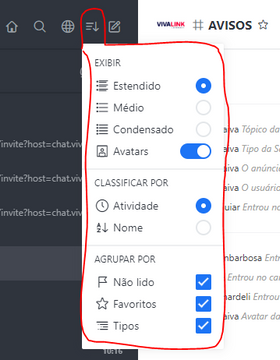
Para localizar um usuário e iniciar uma conversa basta seguir o passo a passo:
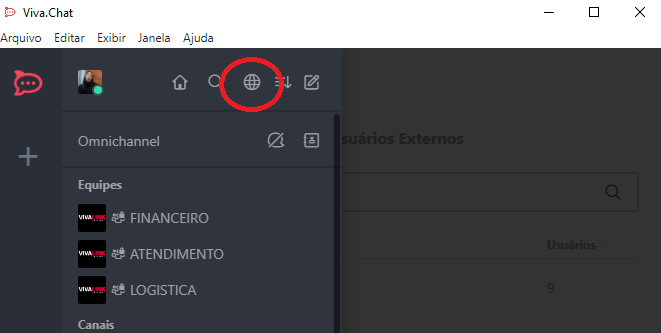
Após localizar o usuário desejado basta clicar para iniciar uma conversa privada
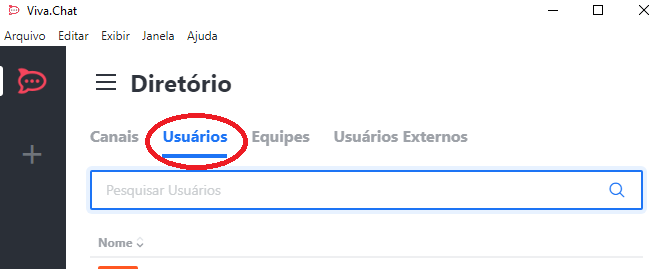
Autor:: Leticia Garcia
Última atualização: 15:00 Thu-01-25
(DESATIVADO)EQUIPAMENTOS UTP
- Caixa hermética: Caixinha que fica no poste para armazenar a switch.

- Switch: Equipamento que fica dentro da caixa hermética no poste e possui 8 portas de conexão para a casa do cliente.

- Roteador: Aparelho responsável pela conexão wi-fi. Pode ter de 1 ou mais antenas e capacidade de 150Mbps a 1200Mbps.
INFORMAÇÕES IMPORTANTES:
* A velocidade contratada não influência no alcance da rede wi-fi.
*A quantidade de antenas influência no alcance do roteador, quanto mais antenas maior o alcance. Porém outros fatores também influenciam no alcance do sinal wi-fi, como alguns equipamentos que emitem sinais (rádio, telefone sem fio).
*A frequência do roteador influência no alcance. Os mais comuns são: 2,4 GHz e o modelo dual band que possui 2,4 GHz e 5 GHz. Equipamentos sem fio se conectam melhor a frequência 2,4 GHz. Já a frequência 5Ghz possui uma velocidade maior para tráfego de dados, porém com uma área de cobertura reduzida.
*Mbps significa "megabit por segundo", não é referente ao alcance do aparelho.

- Conector RJ45: Grimpado ao cabo UTP. Compatível com a entrada do roteador.

Autor:: Leticia Garcia
Última atualização: 14:59 Thu-01-25
RECLAMAÇÃO DE SEM CONEXÃO
Reclamação de cliente sem conexão
Teste 1° - Verificar com o cliente quais leds se encontram acesos na ONU/ONT
Scipt: O led da LOS/REG no aparelho ONU que fica ao lado roteador está aceso?
(Atalho Megazap - LOS)
Nesse caso pode abrir o chamado com o assunto LUZ VERMELHA, se o chamado for aberto até às 12:59, ponha a data do dia em questão e a prioridade normal, do contrário, ponha a data para o dia seguinte e a prioridade reagendado 24 horas.

Teste 2° - Se a ONU/ONT não diagnosticar problema referente a falta de potência, verifique se o cabo bypass utp está bem plugado na porta LAN/GE da ONU, assim como a outra ponta do mesmo cabo deverá se conectar na porta WAN/@/INTERNET do roteador.

Teste 3° - Faça o procedimento padrão de reiniciar ONU/ROTEADOR ou ONT, aguardando por 2 minutos e logo após ligando novamente. Este procedimento poderá destravar roteadores que estiverem apresentando mau funcionamento derivado de oscilação de energia elétrica.
Script: Estamos realizando alguns reparos remotos. Peço que o senhor (a) Verifique atrás do seu roteador se o seu cabo de internet está conectado na porta WAN, @ ou INTERNET. Retire os equipamentos da tomada e aguarde 2 minutos e ligue novamente, por favor.
(Atalho Megazap - Reiniciar equipamentos)

Teste 4° - Faça o reparo no sistema MK AUTH.
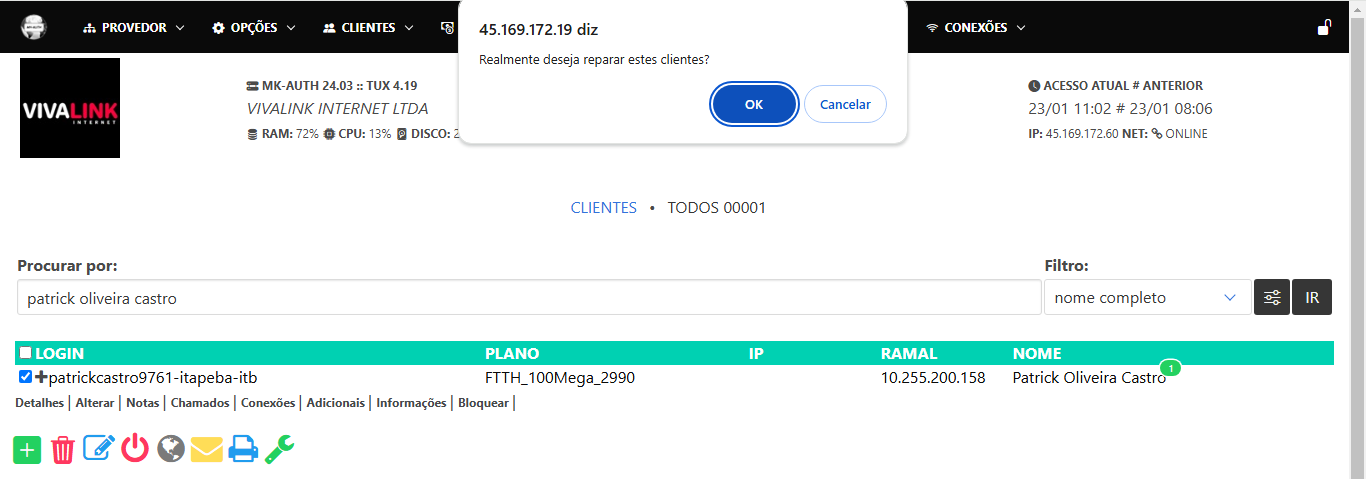
Teste 5° - Verifique se o cliente está apresentando erro de autenticação do LOG do PPPoE no Winbox
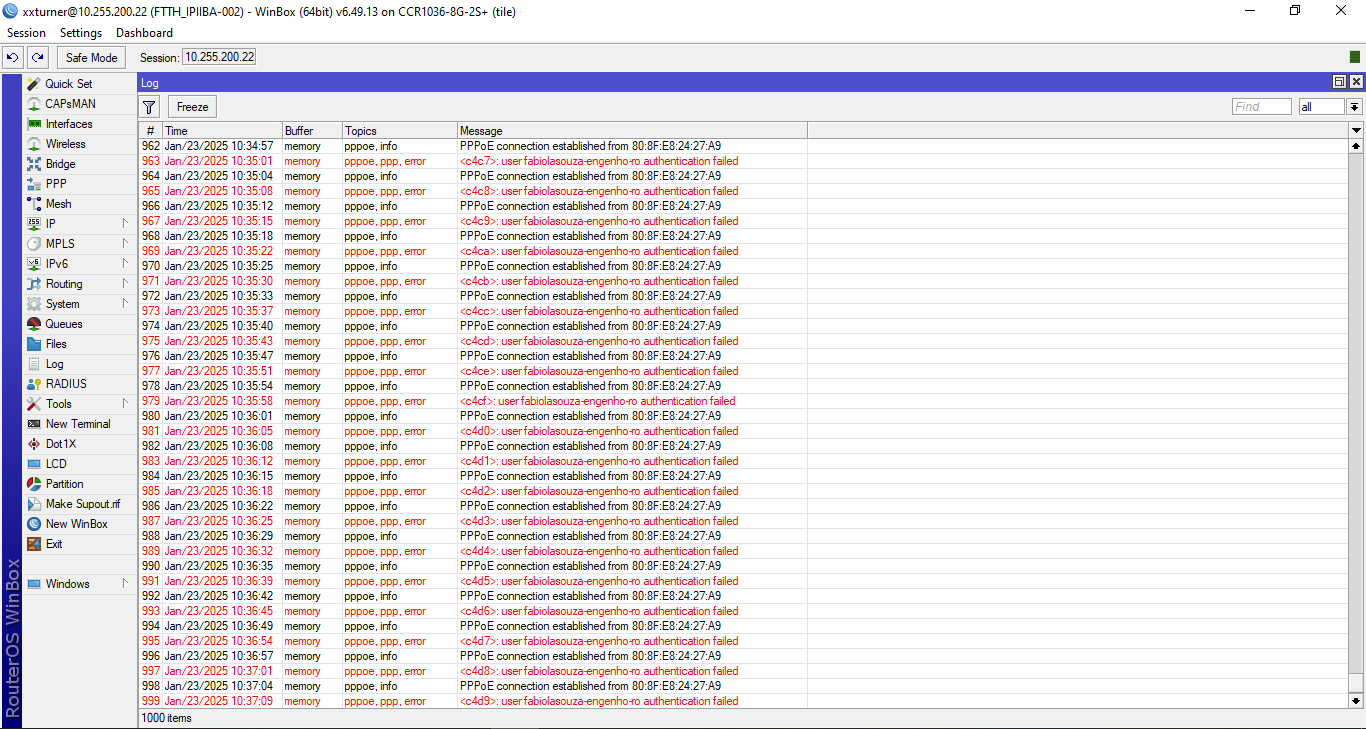
Caso este seja o caso, informe ao cliente que o mesmo deverá corrigir na configuração do seu dispositivo o login PPPoE nas configurações avançadas de seu roteador.
Lembrando que caso o mesmo não saiba realizar procedimento, cobramos a taxa no valor de R$50,00 para a realização de configuração de roteadores.
Teste 6° - Verifique se o roteador do cliente está resetado através das redes wi-fi disponíveis nas configurações de wi-fi dos equipamentos particulares do assinante.
Caso seja possível identificar somente o nome do modelo do aparelho, significa que este dispositivo se encontra resetado, o que pode ser ocasionado por oscilações de energia elétrica, reset acidental devido procedimento de pressionar botão WPS/RESET atrás do aparelho, ou mau funcionamento, nesse caso podemos abrir o chamado para a configuração do aparelho no valor de R$50,00.
Nesse caso pode abrir o chamado com o assunto CONF. ROTEADOR, se o chamado for aberto até às 12:59, ponha a data do dia em questão e a prioridade normal, do contrário, ponha a data para o dia seguinte e a prioridade reagendado 24 horas.
Lembrando que todos os chamados possuem o prazo máximo de até 72 horas para a conclusão, conforme regulamentação da Anatel.
Autor:: Leticia Garcia
Última atualização: 14:58 Thu-01-25
AVALIAÇÃO GOOGLE
- Enviar ao final de todo atendimento positivo (Ex: instalações, elogios...) o texto abaixo:
Muito obrigada por sua atenção! Se tiver qualquer dúvida ou solicitação, por favor, entre em contato conosco.
Sua opinião é muito importante para nós! Poderia, por gentileza, fazer uma rápida avaliação do meu atendimento?
Clique aqui para avaliar: https://abre.ai/vivalinkinternet
Agradecemos imensamente!
Na plataforma do Megazap, digite o atalho de mensagem rápida: "/avaliação" para que o script seja enviado ao cliente com maior facilidade.
Autor:: priscila
Última atualização: 13:28 Thu-01-25
PRÉ-CADASTRO
- Realizar o pré-cadastro de clientes de áreas que ainda não atendemos.
"Para verificarmos a viabilidade precisaremos de alguns dados, por favor:
Número:
Complemento:
Nome completo:
CPF:
Endereço Completo:
Telefone:
Celular:
E-mail:
Como chegou até a nossa empresa (ex: indicação, caixinha no poste, redes sociais):"
Após o cliente enviar os dados, informar:
"Verifiquei no sistema, que no momento ainda não há viabilidade para o seu endereço. Realizei o seu pré cadastro para que o setor responsável possa entrar em contato quando houver viabilidade. Agradecemos a preferência!"
Atalho no Megazap: "/inviabilidade"
Faça o pré cadastro e insira no sistema o nome: PRÉ CADASTRO - FTTH - BAIRRO - NOME

Autor:: priscila
Última atualização: 15:39 Thu-01-25
Winbox
Arquivo com dados dos concentradores para importar
ADDRESSES.WBX
PROGRAMA
WINBOX
CASO O PROGRAMA ESTEJA DESATUALIZADO, BAIXAR NO LINK ABAIXO:
>>> LINK <<<
ADICIONANDO O ARQUIVO AO PROGRAMA JA INSTALADO:
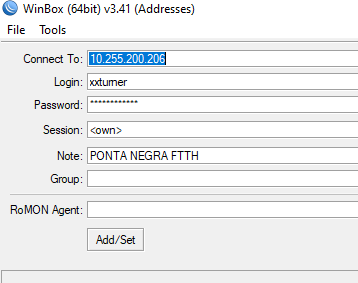
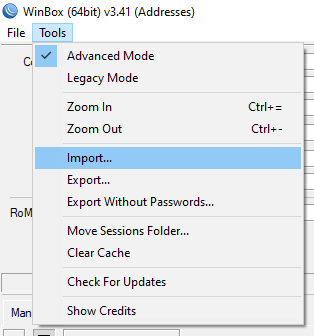
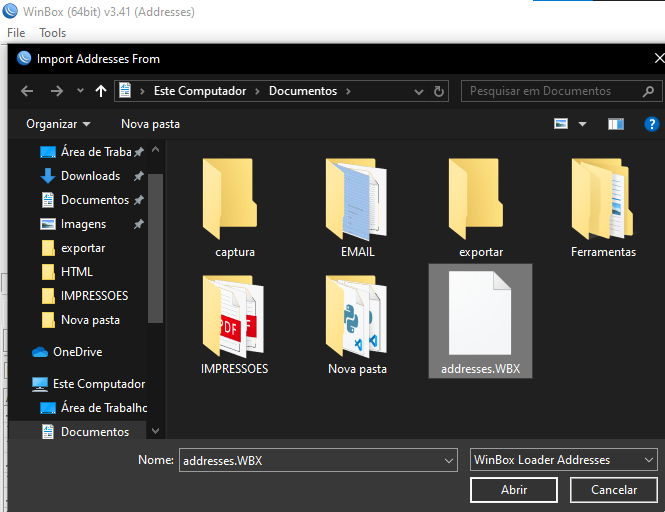
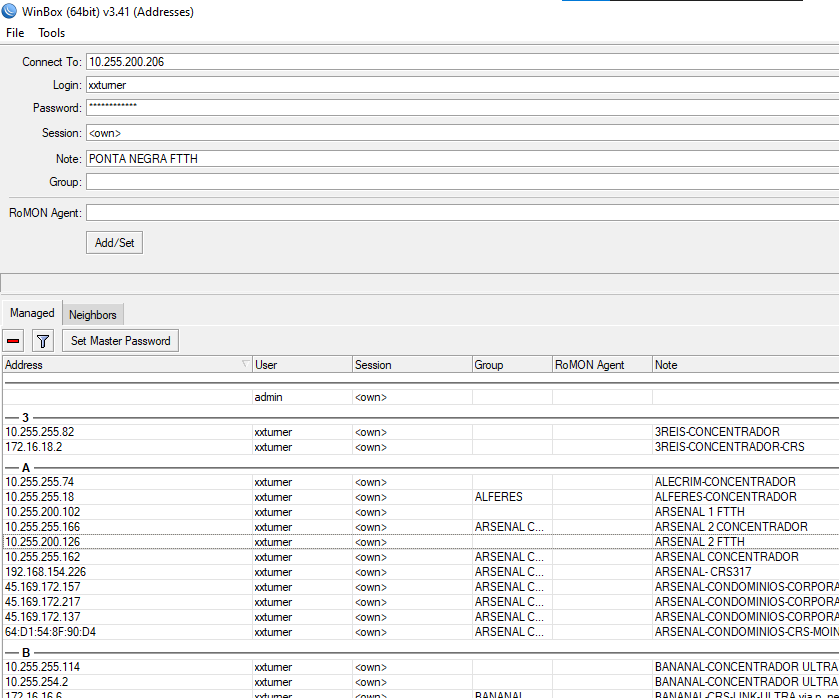
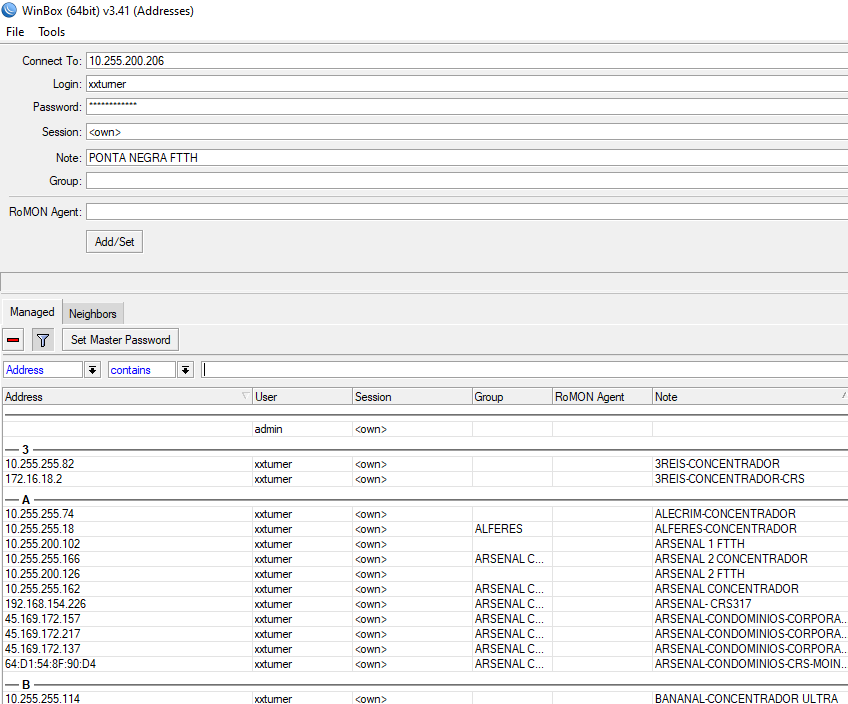
UTILIZE O FILTRO PARA OTIMIZAR O TEMPO
-Clicar em filtro (simbolo de funil)
-Na caixa que aparece escrito "address" mudar para "notes"
-No campo em branco escrever "FTTH"
-Dar enter
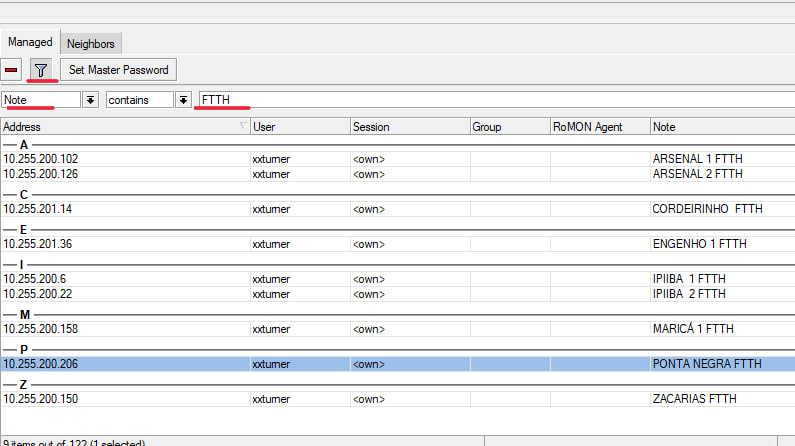
Autor::
Última atualização: 15:25 Thu-06-25
Supervisão » Logística
AGENDAMENTO SEMANAL
Obs: Se atentar a quantidade de cada serviço DIARIAMENTE para não ultrapassar:
SG - 4
MR - 4
Exceto feriados
Exceções a confirmar com a LOGISTICA
Instalação FTTH / Religação / Mudança FTTH / Migração
| SEGUNDA-FEIRA |
TERÇA-FEIRA |
QUARTA-FEIRA |
QUINTA-FEIRA |
SEXTA-FEIRA |
SÁBADO |
| 8 |
8 |
8 |
8 |
8 |
8 |
INSTALAÇÕES EXPORTADAS DEVIDO A INUMERAS TENTATIVAS DE REAGENDAMENTO SÃO ENCONTRADAS NO LINK ABAIXO
https://drive.google.com/drive/folders/1gi0rrB7y2jkMX8YkPP3BfPiiA0TLD1MX
Mais informações sobre vagas disponíveis na planílha abaixo:
https://docs.google.com/spreadsheets/d/1OtYv_qRQW_xfQTOSdDIQyALQoDUsLtvmAi6MFlPDgSg/edit?gid=0#gid=0
*Lembrando que após preencher a vaga, será necessário editar a planilha conforme as vagas remanescentes para o dia em questão.
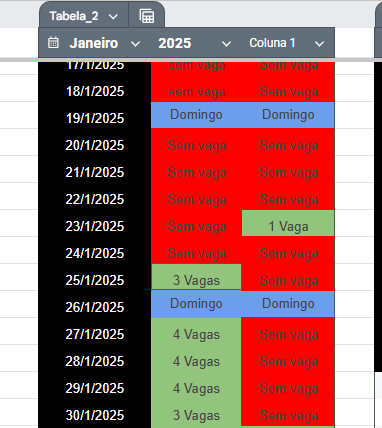
Autor:: FOFOLETO
Última atualização: 16:08 Wed-09-25
RECLAMAÇÃO DE LENTIDÃO
Reclamação de lentidão
Em casos de reclamação de lentidão, será importante efetuar os devidos testes com o cliente, pois dificilmente o assinante realizará o procedimento de maneira adequada, segue um passo à passo dos devidos testes relacionados a este tipo de contato:
1° Teste - Peça ao cliente para reiniciar aparelhos (ONU/Roteador), em muitos casos, a reclamação do cliente tem relação com o travamento do roteador, algo que normalmente é ocasionado por oscilação de energia elétrica, às vezes se tratando de algo imperceptível a olho nu.

2° Teste - Verifique se o assinante está fazendo o teste de velocidade via wi-fi ou de forma cabeada; embora haja uma maior facilidade para que o cliente faça este tipo de procedimento na alternativa sem fio; a rede wi-fi apresenta perdas, que pode fazer com que a aferição no teste seja completamente prejudicada.
*Lembrando que garantimos a aferição de todo o plano contratado quando o teste é realizado via velocímetro apenas de forma cabeada.
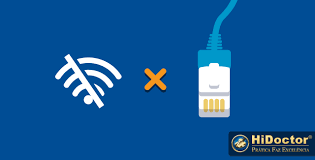
3° Teste - Se em último caso o cliente não puder realizar o teste de forma cabeada, peça para que o assinante realize o procedimento via wi-fi, com apenas 1 dispositivo conectado na rede interna, assim como conectado na rede 5Ghz, pois através da rede 2.4Ghz, o assinante haverá de aferir no máximo 40mbps, enquanto através da rede 5Ghz, poderá constatar velocidades maiores.
*Lembrando que o roteador e o dispositivo do assinante precisam ter placa de rede giga /1000 para que este possa aferir todo o potencial do plano contratado.
*Lembrando que a quantidade de dispositivos conectados na rede interna implicam diretamente na velocidade aferida no teste de velocidade, pois os dados são divididos entre os equipamentos (possível confirmar informação através do acesso remoto ou questionando o assinante).
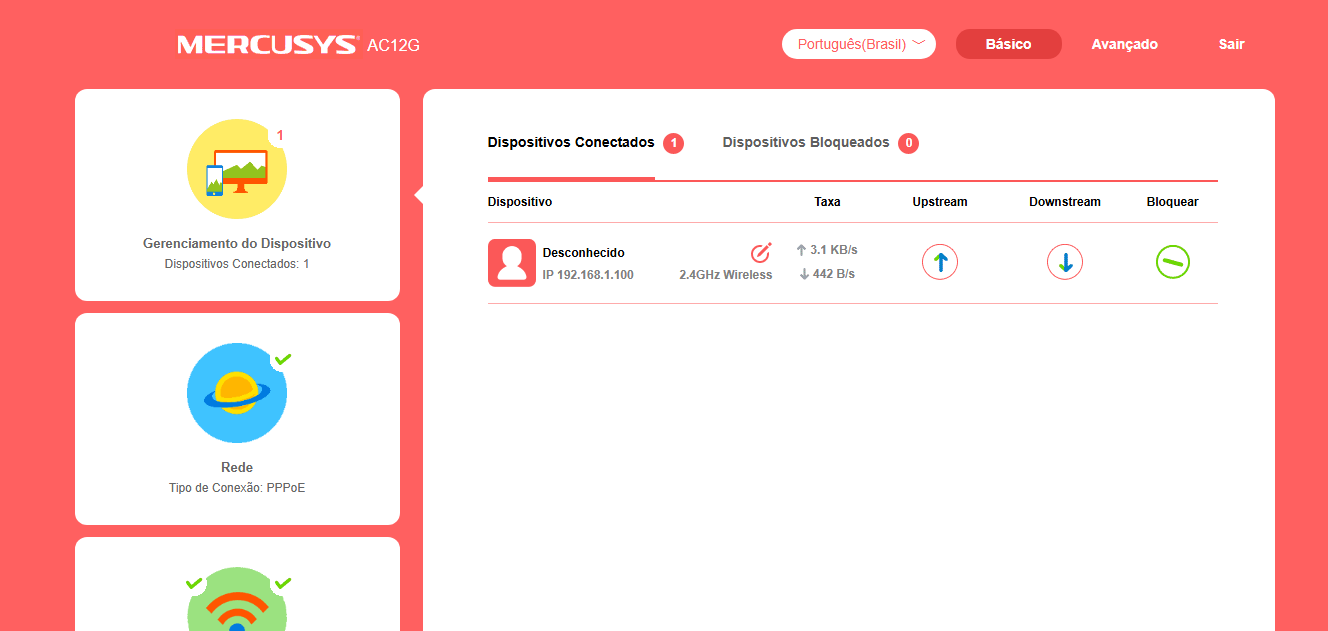
*Lembrando que não é pelo fato do roteador ser Dual band (Transmite redes 2.4Ghz e 5Ghz), que necessariamente o aparelho possui placa de rede giga. Recomendo que sempre seja verificado do site concernente ao dispositivo no Website da respectiva marca.
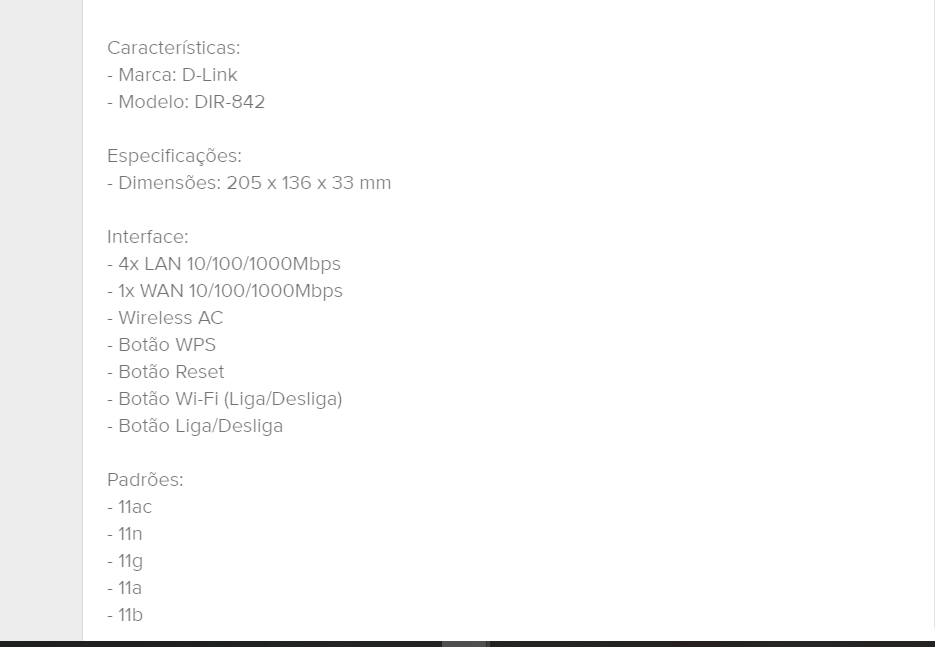
Exemplo: Modelo Dir842 Dlink.
*Lembrando que não é pelo fato do roteador ser Dual band (Transmite redes 2.4Ghz e 5Ghz), e transmitir velocidades acima de 100 mega via porta WAN (Porta Internet giga), que necessariamente o dispositivo terá a capacidade de transmitir velocidades semelhantes via porta LAN, sendo assim recomendado verificar característica das portas no manual do dispositivo.

Exemplo de roteador com porta WAN giga e portas LAN fast, o que implica em velocidades acima de 100 mega somente através do wi-fi
Exemplo: Modelo DIR841 Dlink
4° Teste - Recomendamos para a realização do teste de velocidade, o velocímetro: https://fast.com/pt/
Após às devidas verificações, Faça o teste de velocidade em conjunto com o Winbox, pois dessa forma, podemos confirmar os dados que estão sendo entregues durante a realização do procedimento.
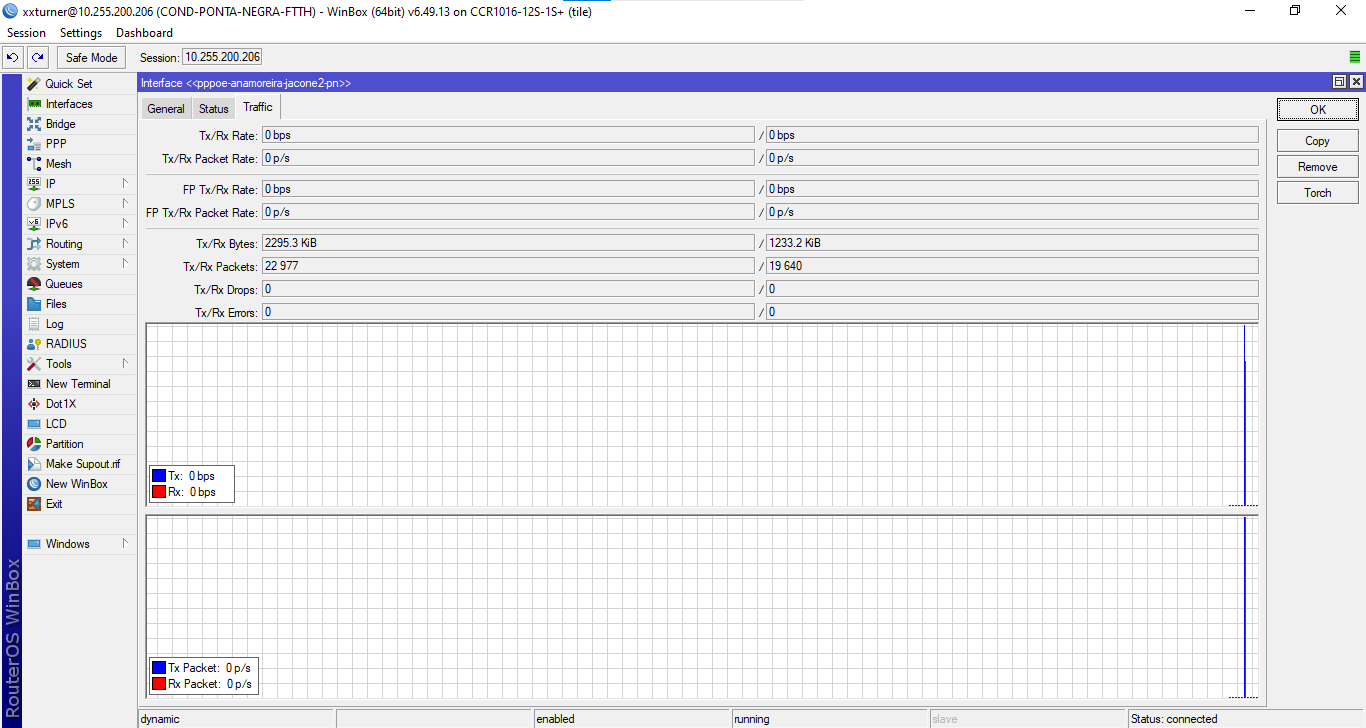
5° Teste - Em casos onde os clientes que não sabem dizer se os seus computadores possuem placa de rede giga, segue o teste adequado para essa verificação:
Peça para que o cliente aperte no teclado do seu computador a tecla correspondente a bandeira do windows + R, então na janela que irá aparecer, peça para que o assinante digite o seguinte código:
ncpa.cpl
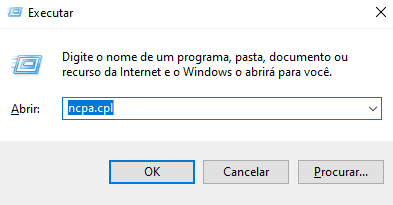
Logo em seguida procure pelas opções, rede local, ethernet ou conexão local:
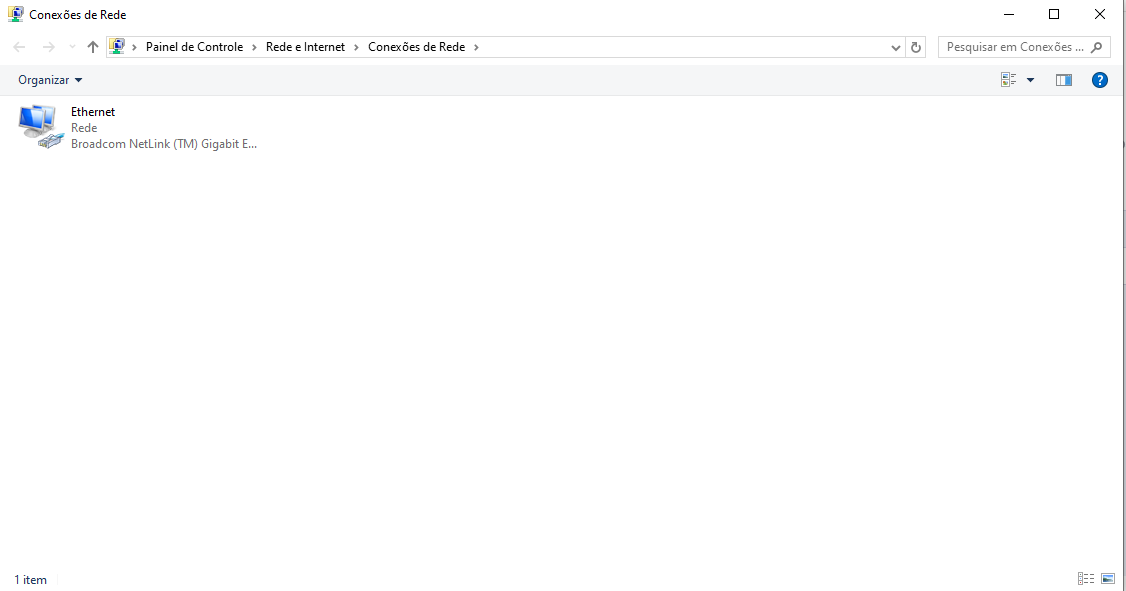
Clique com o botão direito do mouse na opção adequada e logo depois clique com o botão esquerdo do mouse na opção Status
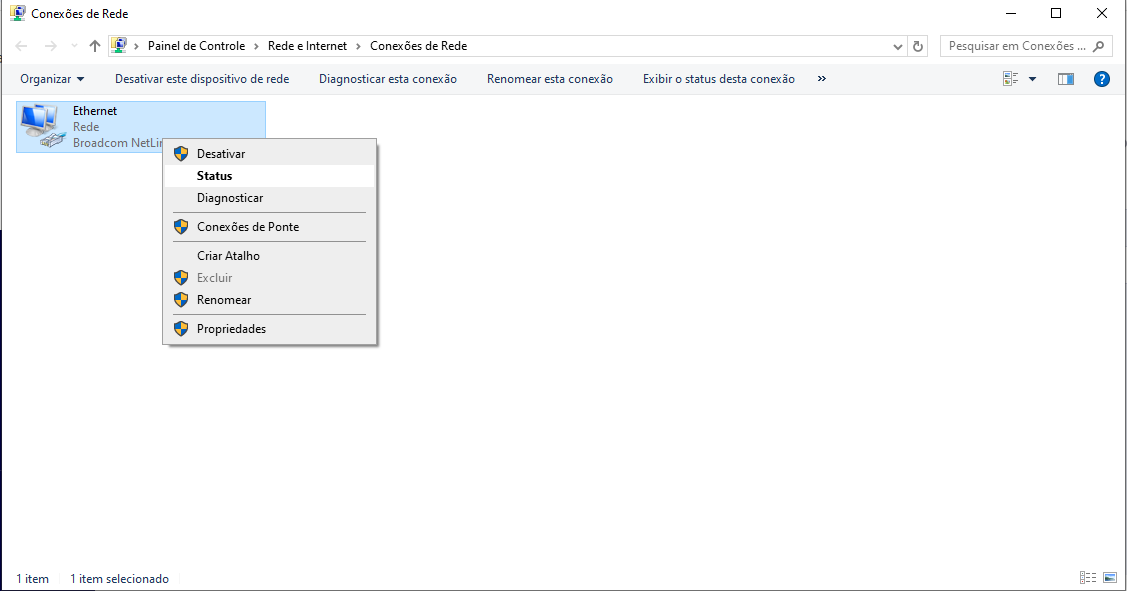
E então na categoria de velocidade da placa de rede, o dispositivo irá apresentar a opção de 100mbps ou 1gbps, diagnosticando assim o tipo, podendo ser fast ou giga.
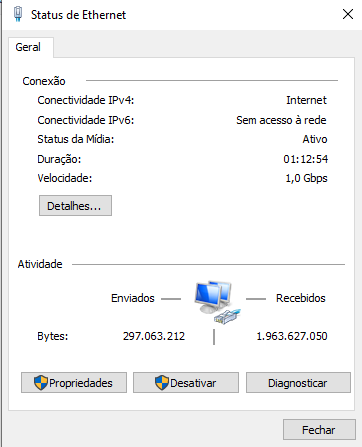
Teste 6° - Verifique no acesso remoto se há alguma pendência de atualização do dispositivo, e além disso, confirme se o DNS está correto.
Recomendo a utilização dos DNS Cloudflare e Google:
DNS preferencial: 1.1.1.1
DNS alternativo: 8.8.8.8
Caso o DNS esteja incorreto, recomendo que seja atualizado nas configurações de WAN do roteador.
Teste 7° - Caso o cliente queira setar o PPPoE no Pc para que navegue de forma cabeada ONU-PC, realize o devido procedimento: (Teste de velocidade sem intermédio do roteador)
Aperte na bandeira do windows no teclado do Computador e digite: "Painel de controle" e dê Enter logo em seguida:

Logo após clique com o botão esquerdo do mouse no tópico Rede e internet e na opção: "Exibir o status e as tarefas da rede"
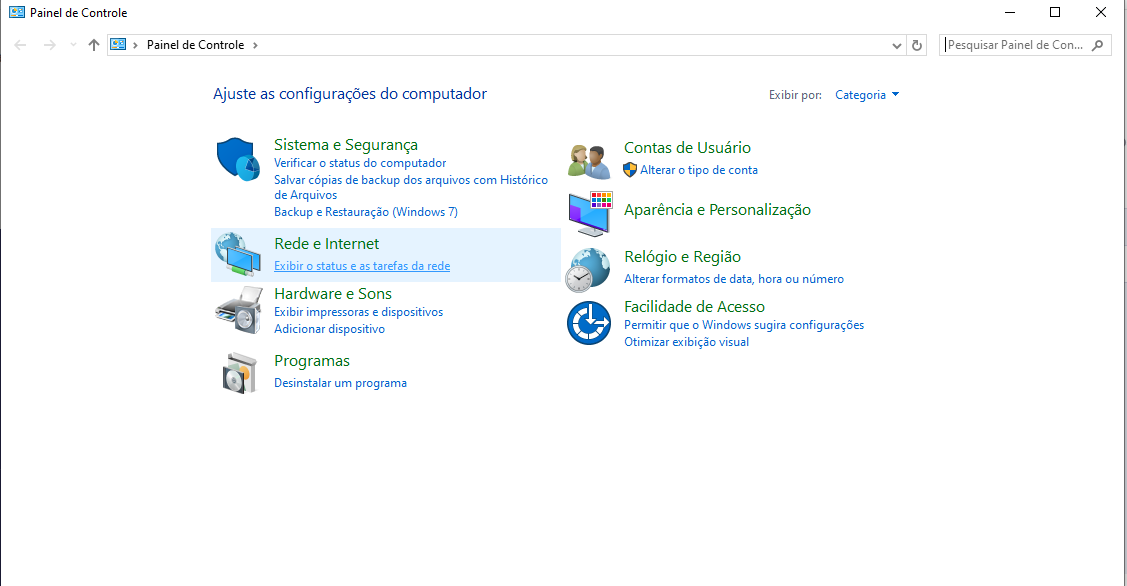
Na página seguinte, selecione a opção de configurar uma nova rede: 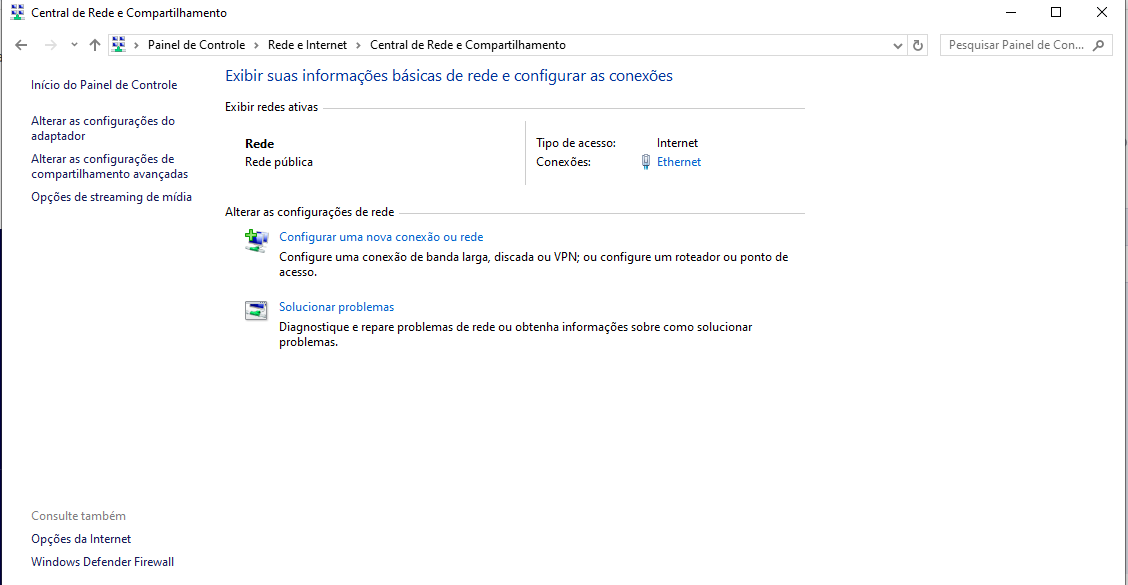
Em seguida marque a opção: Conectar-se a internet e dê OK

Clique na opção banda larga PPPoE conforme consta na imagem abaixo:
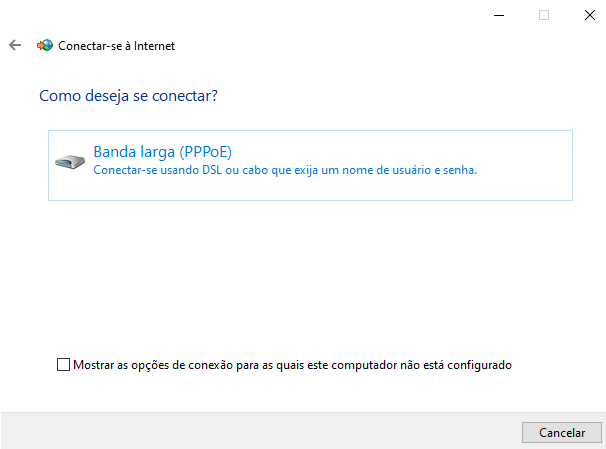
Faça a inserção do login e senha PPPoE e logo em seguida clique em conectar
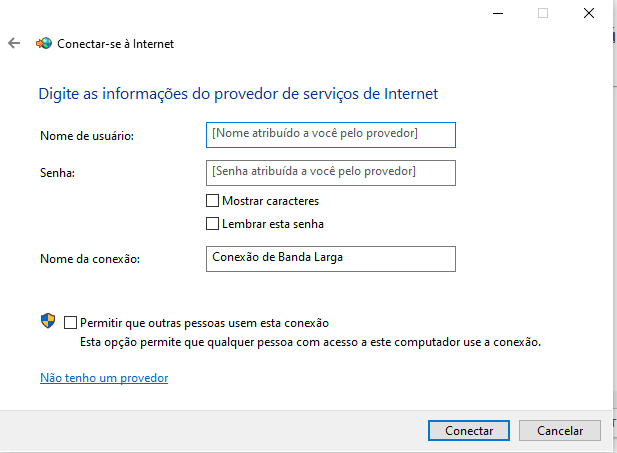
Após isso faça um reparo no sistema e aguarde o cliente se conectar
Peça para que o assinante faça o teste de velocidade e verifique o resultado.
Autor:: Pedro Naiva
Última atualização: 13:14 Thu-01-25
PROVISIONAMENTO DE ONU
1º) Entrar no modo de configuração da interface da OLT:
vivalink> enable
vivalink# config
vivalink(config)# interface gpon 0/1
### Frame 0 Slot 1 (placa PON 1)
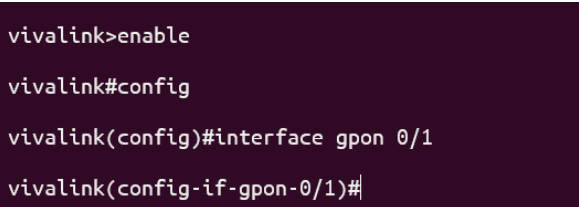
2º) Confirmar que ONU aparece na interface:
vivalink(config-if-gpon-0/1)# display ont autofind 0
### Procura ONUs na porta 0 da placa PON 1
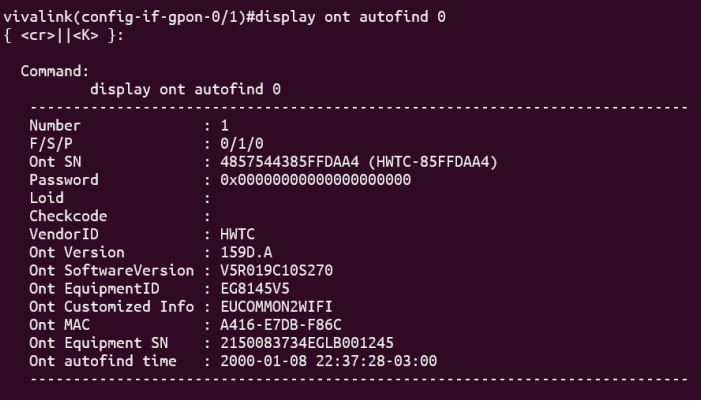
3º) Confirmar ONU:
vivalink(config-if-gpon-0/1)# ont confirm 0 sn-auth 4857544385FFDAA4 omci ont-lineprofilename vlan_301 ont-srvprofile-name vlan_301 desc "ONU TESTE 5GHz"
vivalink(config-if-gpon-0/1)# quit
### ont confirm X = número da porta
### ont-lineprofile-name vlan_XYZ = vlan da porta (301 para Placa 1 Porta 0)
### desc “” = descrição da ONU
### Após realizar o comando, verificar se foi adicionada em success e guardar o ONTID

4º) Adicionar a vlan na porta da ONU:
vivalink(config)# interface gpon 0/1
vivalink(config-if-gpon-0/1)# ont port native-vlan 0 0 eth 1 vlan 301
### porta = 0
### IDONU 0 = ONTID do item 3
### eth 1 = porta ethernet da ONU

5º) Criar service-port:
vivalink(config)#service-port vlan 301 gpon 0/1/0 ont 0 gemport 126 multi-service user-vlan
301 tag-transform transparent
### gpon 0/1/0 = Frame 0 Slot 1 Porta 0 (placa PON 1 Porta 0)
### ont 0 = ONTID do item 3
### gemport 126 = valor padrão

A ONU agora está configurada como “bridge”, basta inserir o roteador na eth1 com
configuração PPPoE
6º) Configurar Wi-Fi e testar internet
Autor:: Pedro Naiva
Última atualização: 17:32 Tue-07-24
(DESATIVADO)ACESSO AO VIVA.CHAT
Link para download do chat:
https://releases.rocket.chat/desktop/latest/download
Link do servidor:
http://chat.vivalinkrj.com.br:3000/
INSTALANDO O VIVA.CHAT
1. Clique no link para download acima
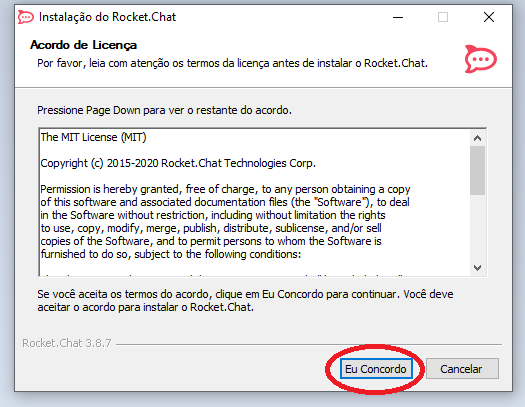
2. Selecione a opção marcada abaixo
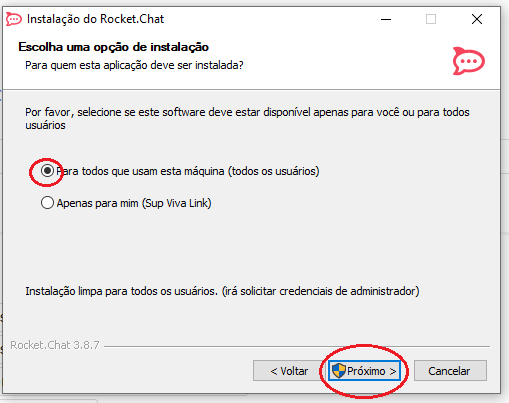
3. Procurar "área de trabalho" para salvar o arquivo
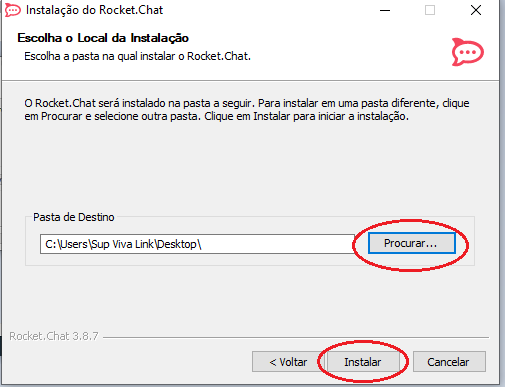
4. Clicar em concluir para que o aplicativo seja instalado
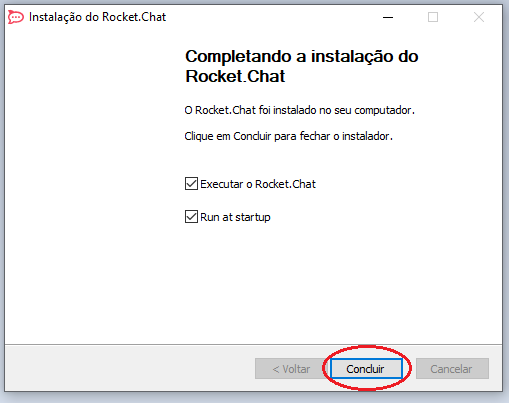
5. Colar o link do servidor para e clicar em "conectar"
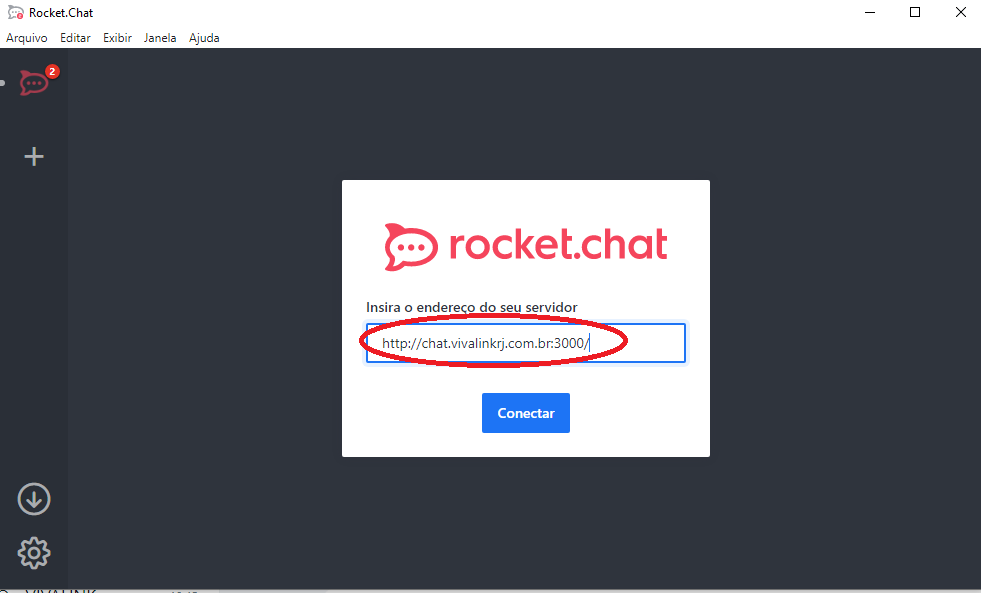
6. Acessar com login e senha
OBS: No primeiro acesso irá abrir uma janela solicitando alteração de senha,
nesse campo é necessário colocar a senha pessoal.
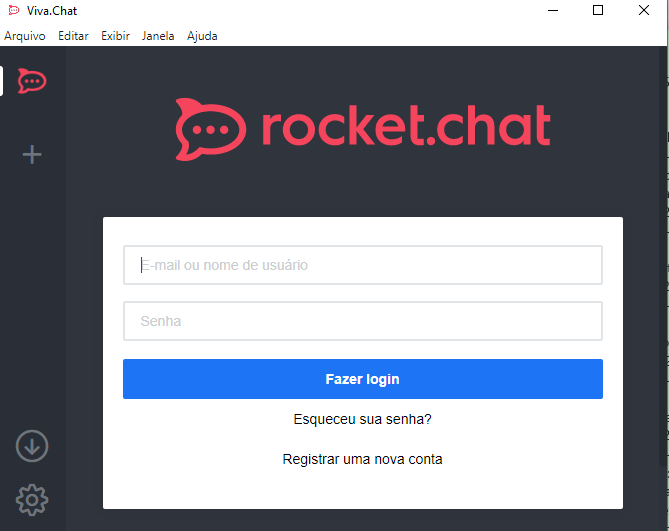
Caso aconteça de esquecer a senha de acesso,
solicitar a um admistrador a troca da senha (não clicar em "Esqueceu sua senha?").
UTILIZANDO O VIVA.CHAT
Colocar foto de perfil
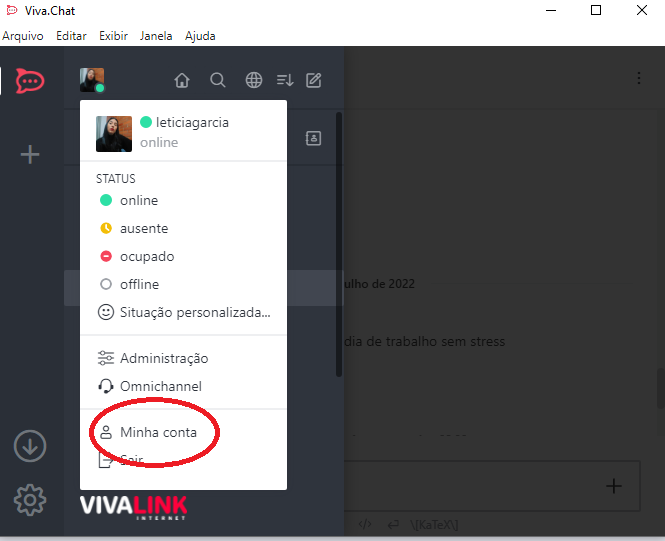
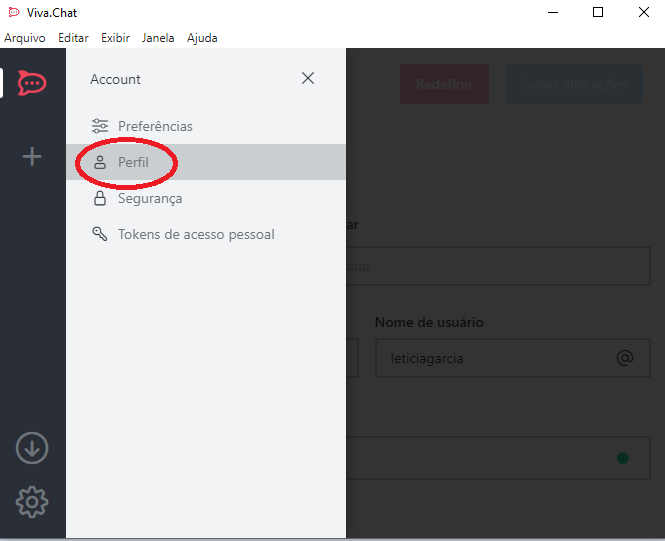
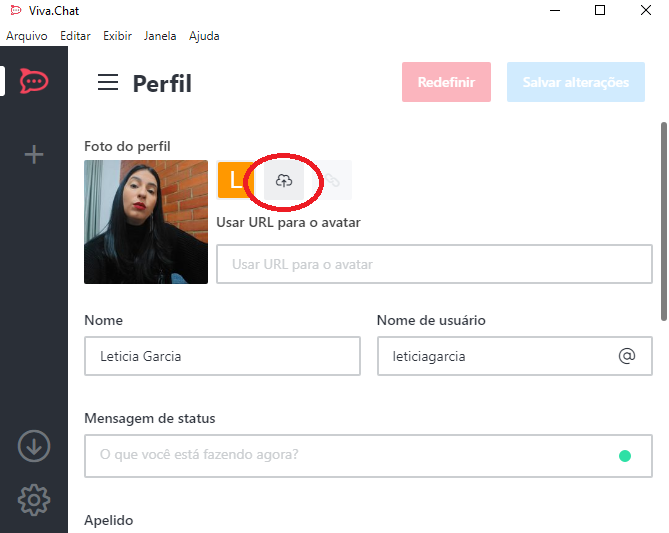
Alterar configurar conforme orientado abaixo
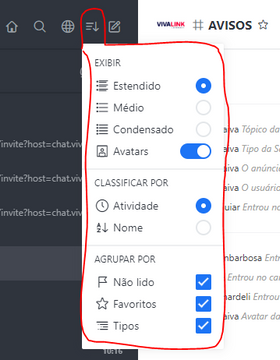
Para localizar um usuário e iniciar uma conversa basta seguir o passo a passo:
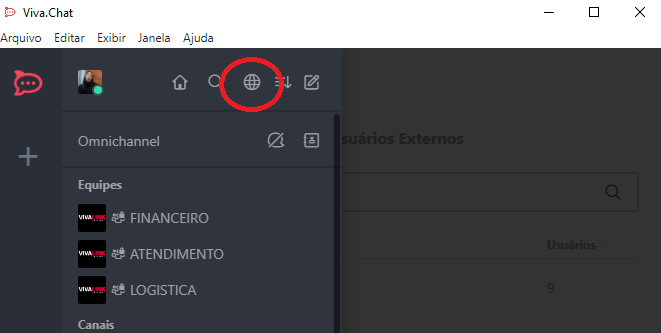
Após localizar o usuário desejado basta clicar para iniciar uma conversa privada
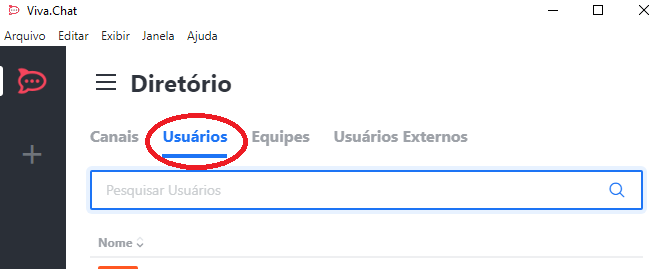
Autor:: Leticia Garcia
Última atualização: 15:00 Thu-01-25
CONTATO DOS SERVIDORES
MARICA 2
Zacarias - 99682-5667 (Nilson Canário)
Barra de Maricá
Lt divinieia
Guaratiba
Jardim Interlagos
Cordeirinho
Bambui
Pindobal
Manoel Ribeiro
Cond. Castelo de Ponta Negra 98686-0324 (Frederico)
Cond. Ponta Negra
Cond. Costa do Sol 5 26480465 / 967362874
Cond. Costa do Sol 7
Cond. Solar de Jaconé 995694382 (Eduardo) / 996957505 – 26484012 (Amilson)
Cond. Cabanas Park
Jaconé 2
Vale da Figueira
Espraiado 972030891 / 21971418818
MARICA 1
Inoã Sent. Niteroi 97125-1664 (Manoel)
Inoã Sent. Maricá 97210-6448 (Vaneila)
Inoã Loja Tubarão 99571-9266 (Karla)
Manu Manuela 96831-0306 (Simone/Eduardo)
Cond. Village das Pedras 97922-3773
Cond. Pedra Grande 1 26369822
Cond. Pedra Grande 2 2636-9929
Km 21 (21)996770977
Cond. Belo Bale 2121823864
Km 22
Cond. Solar 1 3694-0598
Cond. Solar 2 2636-8502
Cond. Bosque de Itapeba 3731-8800 / 2636-9000 / 97001-8195 (Administração) bosquedeitapebasec@gmail.com
Fazendinha do Retiro - Portaria (21)998189213 / (21)999756853
Cond. Lagoa Azul 2638-5131 / 96460-1313 (Rafael)
Lt Sun Flowers 99706-4946
Cond. Alecrim 1 96442-5079 (Silas Porteiro)
Lt Nova Maricá 2634-0078 / 99836-3345
Mumbuca Jd Nova Metrople 97222-8791 (Lava-jato do Pedrinho)
Cond. Green Park 1 97566-4777
Cond. 3 reis 1 2637-4297
Cond. 3 reis 2 2637-2882
Cond. Recanto Verde 99269-1227
Cond. Ubata 2637-1071 / 3731-9697 (Portaria)
Cond. Green Park 3 2634-2703 / 99841 -6945 (Victor)
Marques de Maricá Condado 99738-5940 (Barulhada)
Cond. Boque dos Lordes
SÃO GONÇALO
Cond. Moinho 1 3711-1838 (Gilson)
Cond. Moinho 2 2725-8725 (Antonio)
Cond. Moinho 3 3710-4787 – (Anderson)
Cond. Moinho 4 3712-6136 / 98894-8868 (Alan)
Cond. Mirante do Vale 98340-0486 / 3700-1425 (Daniel)
Cond. Da Pm 3605-5168
Cond. Village Anchieta 2729-3684
Engenho 2616-5742 / 98546-3543 (Sergio)
Ipiiba 964985637 (Vagner)
Cond. Sitio das Acacias 2718-7142
Cond. Santa Monica 2703-9948 / 98809-5222 (Leticia)
Cond. Alferes Tiradentes 2703-9787
Ceasa 21 96427-4349 (Jorge - Guarita)
Autor:: Joyce Aguiar
Última atualização: 14:19 Sat-06-24
(DESATIVADO)EQUIPAMENTOS UTP
- Caixa hermética: Caixinha que fica no poste para armazenar a switch.

- Switch: Equipamento que fica dentro da caixa hermética no poste e possui 8 portas de conexão para a casa do cliente.

- Roteador: Aparelho responsável pela conexão wi-fi. Pode ter de 1 ou mais antenas e capacidade de 150Mbps a 1200Mbps.
INFORMAÇÕES IMPORTANTES:
* A velocidade contratada não influência no alcance da rede wi-fi.
*A quantidade de antenas influência no alcance do roteador, quanto mais antenas maior o alcance. Porém outros fatores também influenciam no alcance do sinal wi-fi, como alguns equipamentos que emitem sinais (rádio, telefone sem fio).
*A frequência do roteador influência no alcance. Os mais comuns são: 2,4 GHz e o modelo dual band que possui 2,4 GHz e 5 GHz. Equipamentos sem fio se conectam melhor a frequência 2,4 GHz. Já a frequência 5Ghz possui uma velocidade maior para tráfego de dados, porém com uma área de cobertura reduzida.
*Mbps significa "megabit por segundo", não é referente ao alcance do aparelho.

- Conector RJ45: Grimpado ao cabo UTP. Compatível com a entrada do roteador.

Autor:: Leticia Garcia
Última atualização: 14:59 Thu-01-25
RECLAMAÇÃO DE SEM CONEXÃO
Reclamação de cliente sem conexão
Teste 1° - Verificar com o cliente quais leds se encontram acesos na ONU/ONT
Scipt: O led da LOS/REG no aparelho ONU que fica ao lado roteador está aceso?
(Atalho Megazap - LOS)
Nesse caso pode abrir o chamado com o assunto LUZ VERMELHA, se o chamado for aberto até às 12:59, ponha a data do dia em questão e a prioridade normal, do contrário, ponha a data para o dia seguinte e a prioridade reagendado 24 horas.

Teste 2° - Se a ONU/ONT não diagnosticar problema referente a falta de potência, verifique se o cabo bypass utp está bem plugado na porta LAN/GE da ONU, assim como a outra ponta do mesmo cabo deverá se conectar na porta WAN/@/INTERNET do roteador.

Teste 3° - Faça o procedimento padrão de reiniciar ONU/ROTEADOR ou ONT, aguardando por 2 minutos e logo após ligando novamente. Este procedimento poderá destravar roteadores que estiverem apresentando mau funcionamento derivado de oscilação de energia elétrica.
Script: Estamos realizando alguns reparos remotos. Peço que o senhor (a) Verifique atrás do seu roteador se o seu cabo de internet está conectado na porta WAN, @ ou INTERNET. Retire os equipamentos da tomada e aguarde 2 minutos e ligue novamente, por favor.
(Atalho Megazap - Reiniciar equipamentos)

Teste 4° - Faça o reparo no sistema MK AUTH.
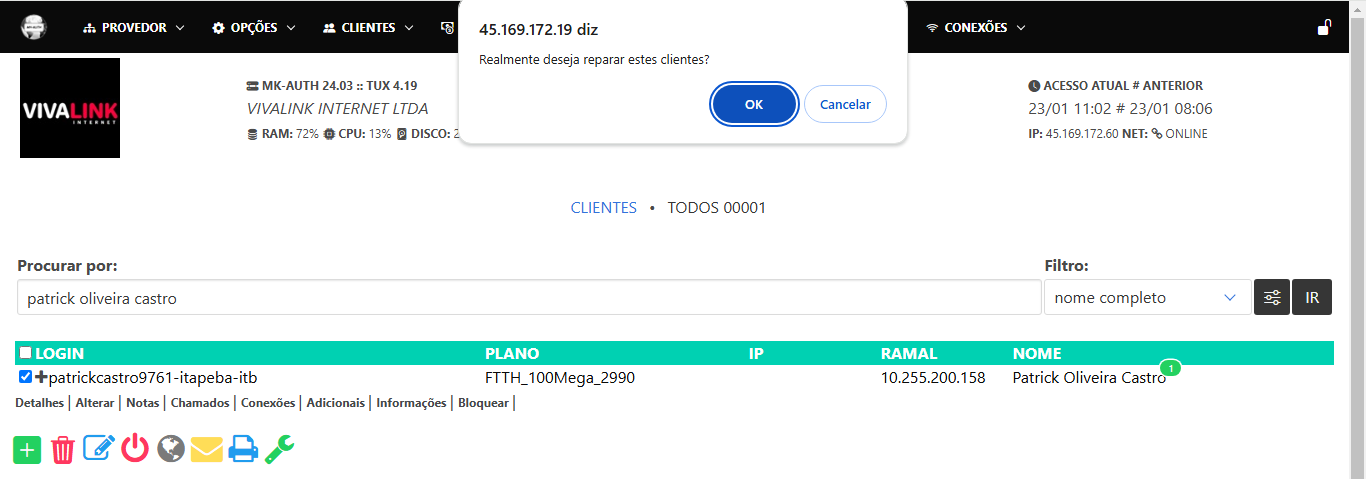
Teste 5° - Verifique se o cliente está apresentando erro de autenticação do LOG do PPPoE no Winbox
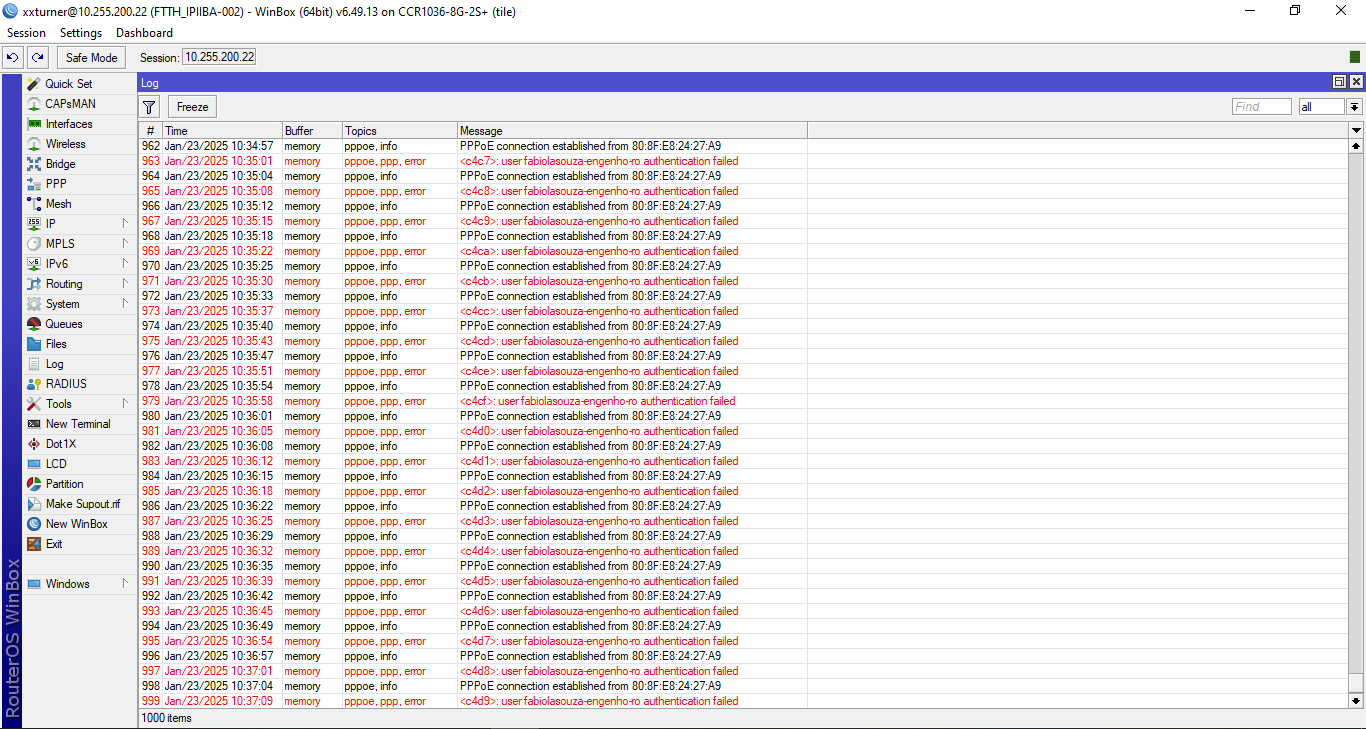
Caso este seja o caso, informe ao cliente que o mesmo deverá corrigir na configuração do seu dispositivo o login PPPoE nas configurações avançadas de seu roteador.
Lembrando que caso o mesmo não saiba realizar procedimento, cobramos a taxa no valor de R$50,00 para a realização de configuração de roteadores.
Teste 6° - Verifique se o roteador do cliente está resetado através das redes wi-fi disponíveis nas configurações de wi-fi dos equipamentos particulares do assinante.
Caso seja possível identificar somente o nome do modelo do aparelho, significa que este dispositivo se encontra resetado, o que pode ser ocasionado por oscilações de energia elétrica, reset acidental devido procedimento de pressionar botão WPS/RESET atrás do aparelho, ou mau funcionamento, nesse caso podemos abrir o chamado para a configuração do aparelho no valor de R$50,00.
Nesse caso pode abrir o chamado com o assunto CONF. ROTEADOR, se o chamado for aberto até às 12:59, ponha a data do dia em questão e a prioridade normal, do contrário, ponha a data para o dia seguinte e a prioridade reagendado 24 horas.
Lembrando que todos os chamados possuem o prazo máximo de até 72 horas para a conclusão, conforme regulamentação da Anatel.
Autor:: Leticia Garcia
Última atualização: 14:58 Thu-01-25
AVALIAÇÃO GOOGLE
- Enviar ao final de todo atendimento positivo (Ex: instalações, elogios...) o texto abaixo:
Muito obrigada por sua atenção! Se tiver qualquer dúvida ou solicitação, por favor, entre em contato conosco.
Sua opinião é muito importante para nós! Poderia, por gentileza, fazer uma rápida avaliação do meu atendimento?
Clique aqui para avaliar: https://abre.ai/vivalinkinternet
Agradecemos imensamente!
Na plataforma do Megazap, digite o atalho de mensagem rápida: "/avaliação" para que o script seja enviado ao cliente com maior facilidade.
Autor:: priscila
Última atualização: 13:28 Thu-01-25
PRÉ-CADASTRO
- Realizar o pré-cadastro de clientes de áreas que ainda não atendemos.
"Para verificarmos a viabilidade precisaremos de alguns dados, por favor:
Número:
Complemento:
Nome completo:
CPF:
Endereço Completo:
Telefone:
Celular:
E-mail:
Como chegou até a nossa empresa (ex: indicação, caixinha no poste, redes sociais):"
Após o cliente enviar os dados, informar:
"Verifiquei no sistema, que no momento ainda não há viabilidade para o seu endereço. Realizei o seu pré cadastro para que o setor responsável possa entrar em contato quando houver viabilidade. Agradecemos a preferência!"
Atalho no Megazap: "/inviabilidade"
Faça o pré cadastro e insira no sistema o nome: PRÉ CADASTRO - FTTH - BAIRRO - NOME

Autor:: priscila
Última atualização: 15:39 Thu-01-25
PADRÃO DE PROVISIONAMENTO NO HELP FIBER
PADRÃO DE PROVISIONAMENTO NO HELP FIBER
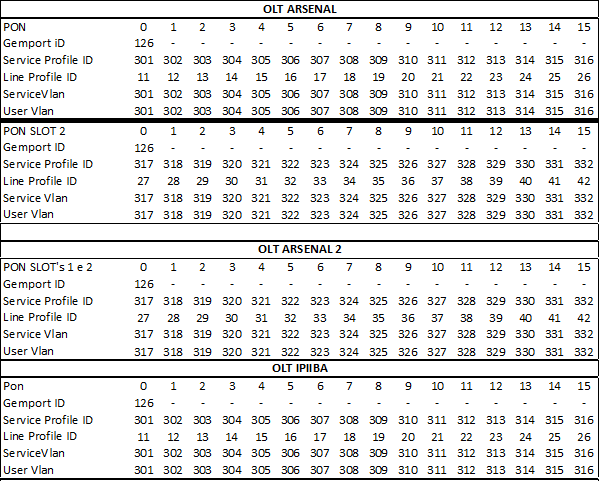
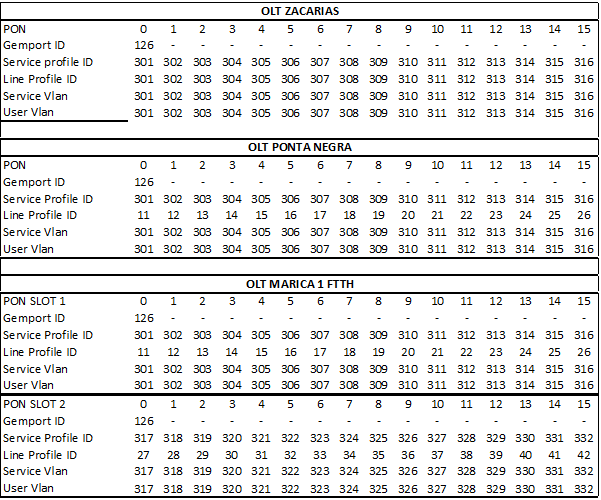
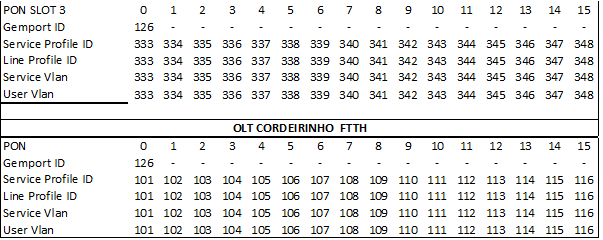
Autor:: Renan Almeida
Última atualização: 17:14 Fri-03-24
FTTH - PRO ATIVO
FTTH - PRO ATIVO
Sempre que houver um chamado com assunto "FTTH - PRO ATIVO"
1- estará com login OLHARNOTAS_
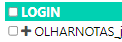
2- ja havera chamado aberto e muitas vezes, tentamos contato para confirmar a visita, essa informação ficará no chamado e será necessario, caso cliente entre em contato com a central e não souber nada, seguir atendimento normal e confirmar contatos e se haverá alguem no dia para atendimento técnico.(Sempre confirmar com a LOGISITCA)
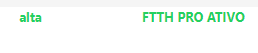
3 Sempre que houver um cliente com OLHAR NOTAS_ por mais de um dia, notificar a LOGISTICA
Terá esse padrão

Autor:: Renan Almeida
Última atualização: 21:49 Mon-08-24
Winbox
Arquivo com dados dos concentradores para importar
ADDRESSES.WBX
PROGRAMA
WINBOX
CASO O PROGRAMA ESTEJA DESATUALIZADO, BAIXAR NO LINK ABAIXO:
>>> LINK <<<
ADICIONANDO O ARQUIVO AO PROGRAMA JA INSTALADO:
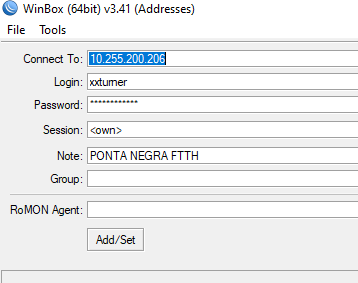
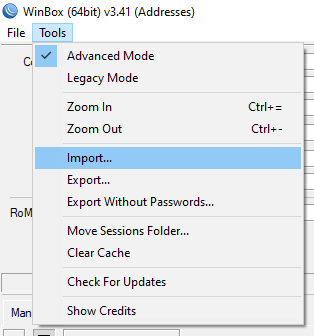
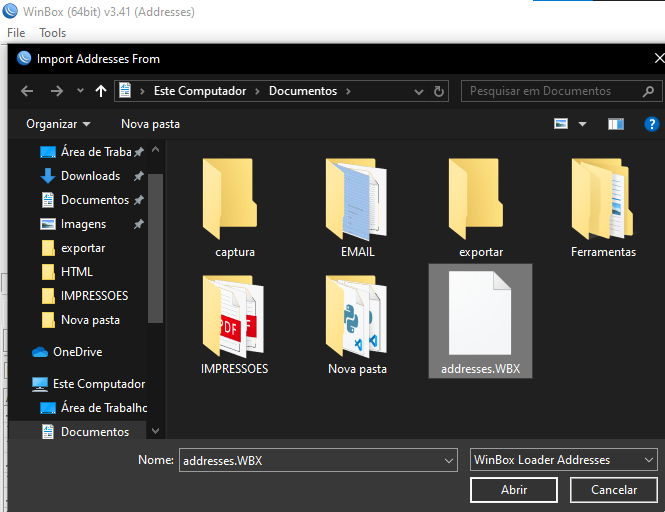
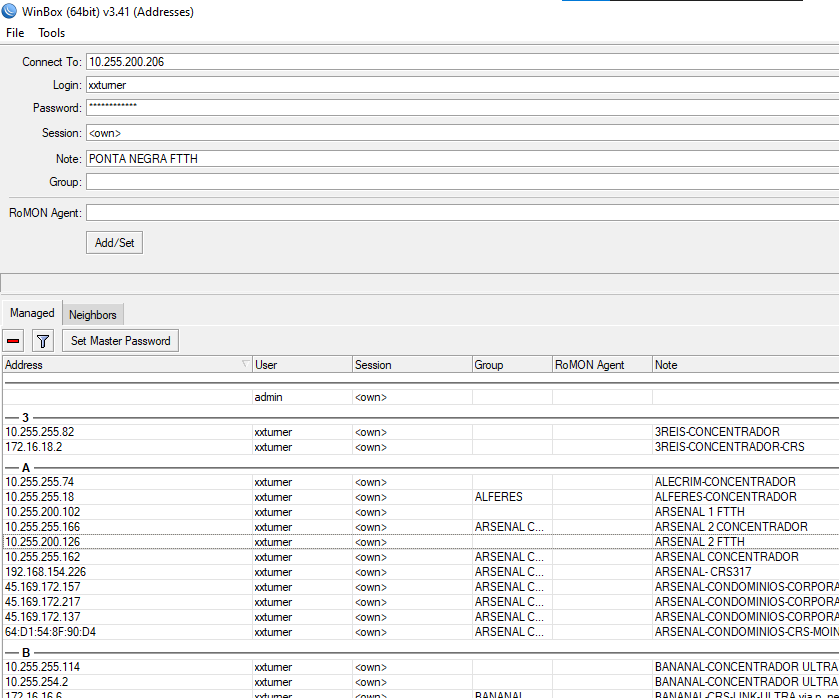
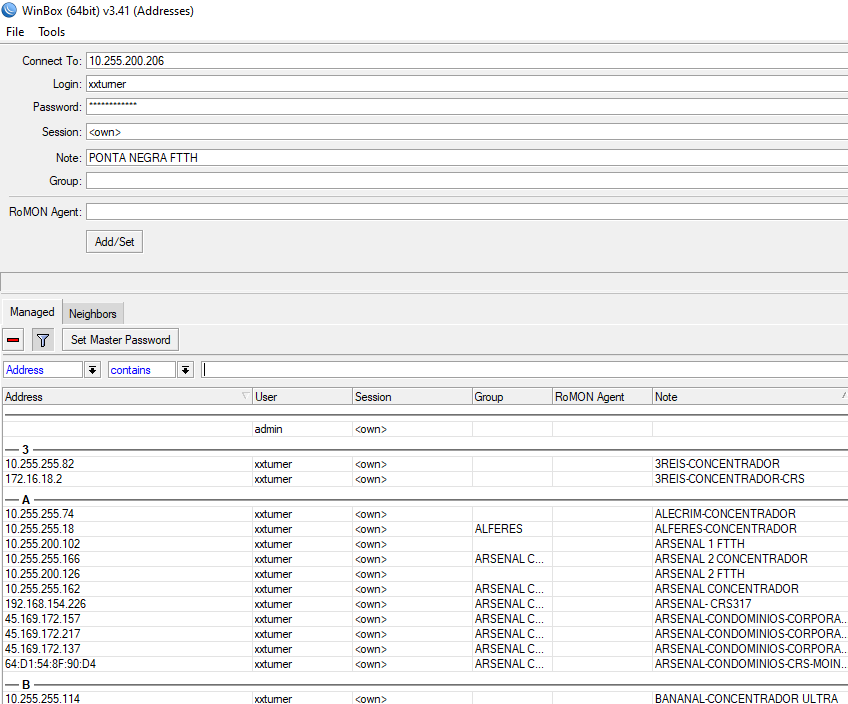
UTILIZE O FILTRO PARA OTIMIZAR O TEMPO
-Clicar em filtro (simbolo de funil)
-Na caixa que aparece escrito "address" mudar para "notes"
-No campo em branco escrever "FTTH"
-Dar enter
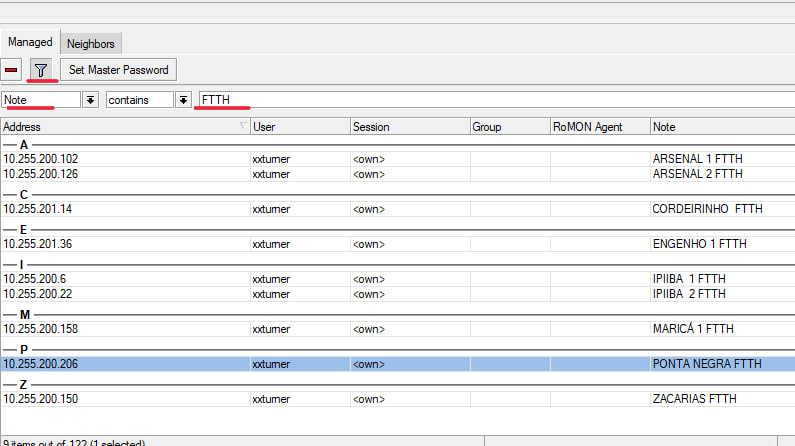
Autor::
Última atualização: 15:25 Thu-06-25
Supervisão » Estoque
AGENDAMENTO SEMANAL
Obs: Se atentar a quantidade de cada serviço DIARIAMENTE para não ultrapassar:
SG - 4
MR - 4
Exceto feriados
Exceções a confirmar com a LOGISTICA
Instalação FTTH / Religação / Mudança FTTH / Migração
| SEGUNDA-FEIRA |
TERÇA-FEIRA |
QUARTA-FEIRA |
QUINTA-FEIRA |
SEXTA-FEIRA |
SÁBADO |
| 8 |
8 |
8 |
8 |
8 |
8 |
INSTALAÇÕES EXPORTADAS DEVIDO A INUMERAS TENTATIVAS DE REAGENDAMENTO SÃO ENCONTRADAS NO LINK ABAIXO
https://drive.google.com/drive/folders/1gi0rrB7y2jkMX8YkPP3BfPiiA0TLD1MX
Mais informações sobre vagas disponíveis na planílha abaixo:
https://docs.google.com/spreadsheets/d/1OtYv_qRQW_xfQTOSdDIQyALQoDUsLtvmAi6MFlPDgSg/edit?gid=0#gid=0
*Lembrando que após preencher a vaga, será necessário editar a planilha conforme as vagas remanescentes para o dia em questão.
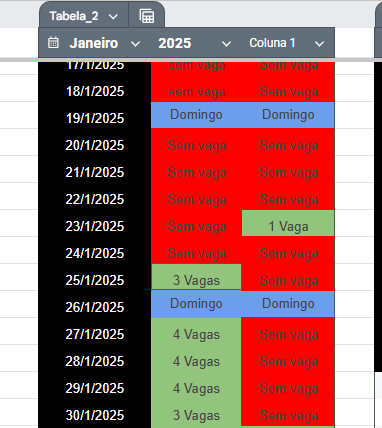
Autor:: FOFOLETO
Última atualização: 16:08 Wed-09-25
Supervisão » Tecnologia
RECLAMAÇÃO DE LENTIDÃO
Reclamação de lentidão
Em casos de reclamação de lentidão, será importante efetuar os devidos testes com o cliente, pois dificilmente o assinante realizará o procedimento de maneira adequada, segue um passo à passo dos devidos testes relacionados a este tipo de contato:
1° Teste - Peça ao cliente para reiniciar aparelhos (ONU/Roteador), em muitos casos, a reclamação do cliente tem relação com o travamento do roteador, algo que normalmente é ocasionado por oscilação de energia elétrica, às vezes se tratando de algo imperceptível a olho nu.

2° Teste - Verifique se o assinante está fazendo o teste de velocidade via wi-fi ou de forma cabeada; embora haja uma maior facilidade para que o cliente faça este tipo de procedimento na alternativa sem fio; a rede wi-fi apresenta perdas, que pode fazer com que a aferição no teste seja completamente prejudicada.
*Lembrando que garantimos a aferição de todo o plano contratado quando o teste é realizado via velocímetro apenas de forma cabeada.
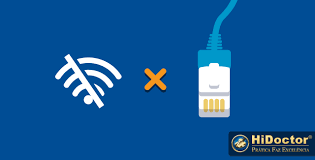
3° Teste - Se em último caso o cliente não puder realizar o teste de forma cabeada, peça para que o assinante realize o procedimento via wi-fi, com apenas 1 dispositivo conectado na rede interna, assim como conectado na rede 5Ghz, pois através da rede 2.4Ghz, o assinante haverá de aferir no máximo 40mbps, enquanto através da rede 5Ghz, poderá constatar velocidades maiores.
*Lembrando que o roteador e o dispositivo do assinante precisam ter placa de rede giga /1000 para que este possa aferir todo o potencial do plano contratado.
*Lembrando que a quantidade de dispositivos conectados na rede interna implicam diretamente na velocidade aferida no teste de velocidade, pois os dados são divididos entre os equipamentos (possível confirmar informação através do acesso remoto ou questionando o assinante).
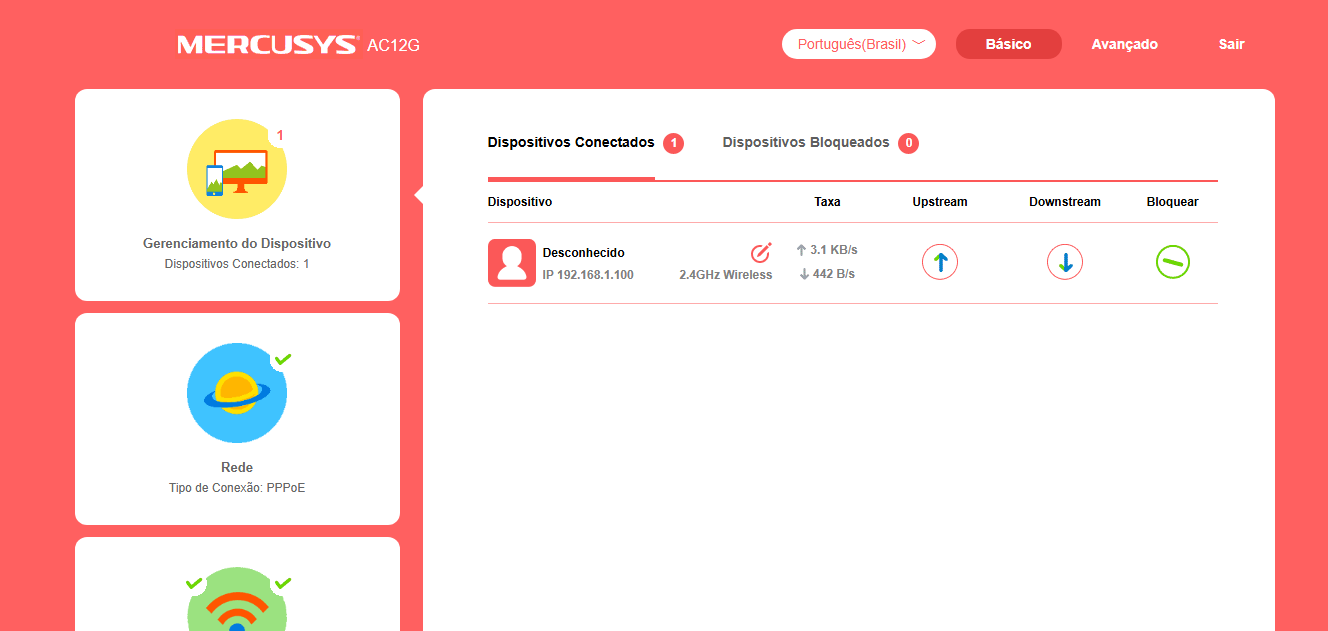
*Lembrando que não é pelo fato do roteador ser Dual band (Transmite redes 2.4Ghz e 5Ghz), que necessariamente o aparelho possui placa de rede giga. Recomendo que sempre seja verificado do site concernente ao dispositivo no Website da respectiva marca.
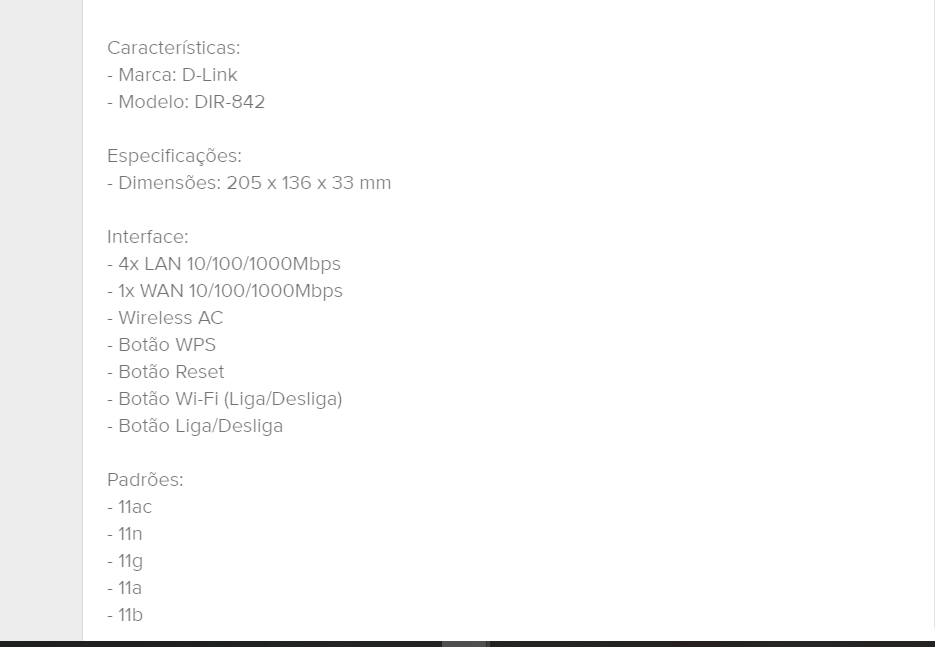
Exemplo: Modelo Dir842 Dlink.
*Lembrando que não é pelo fato do roteador ser Dual band (Transmite redes 2.4Ghz e 5Ghz), e transmitir velocidades acima de 100 mega via porta WAN (Porta Internet giga), que necessariamente o dispositivo terá a capacidade de transmitir velocidades semelhantes via porta LAN, sendo assim recomendado verificar característica das portas no manual do dispositivo.

Exemplo de roteador com porta WAN giga e portas LAN fast, o que implica em velocidades acima de 100 mega somente através do wi-fi
Exemplo: Modelo DIR841 Dlink
4° Teste - Recomendamos para a realização do teste de velocidade, o velocímetro: https://fast.com/pt/
Após às devidas verificações, Faça o teste de velocidade em conjunto com o Winbox, pois dessa forma, podemos confirmar os dados que estão sendo entregues durante a realização do procedimento.
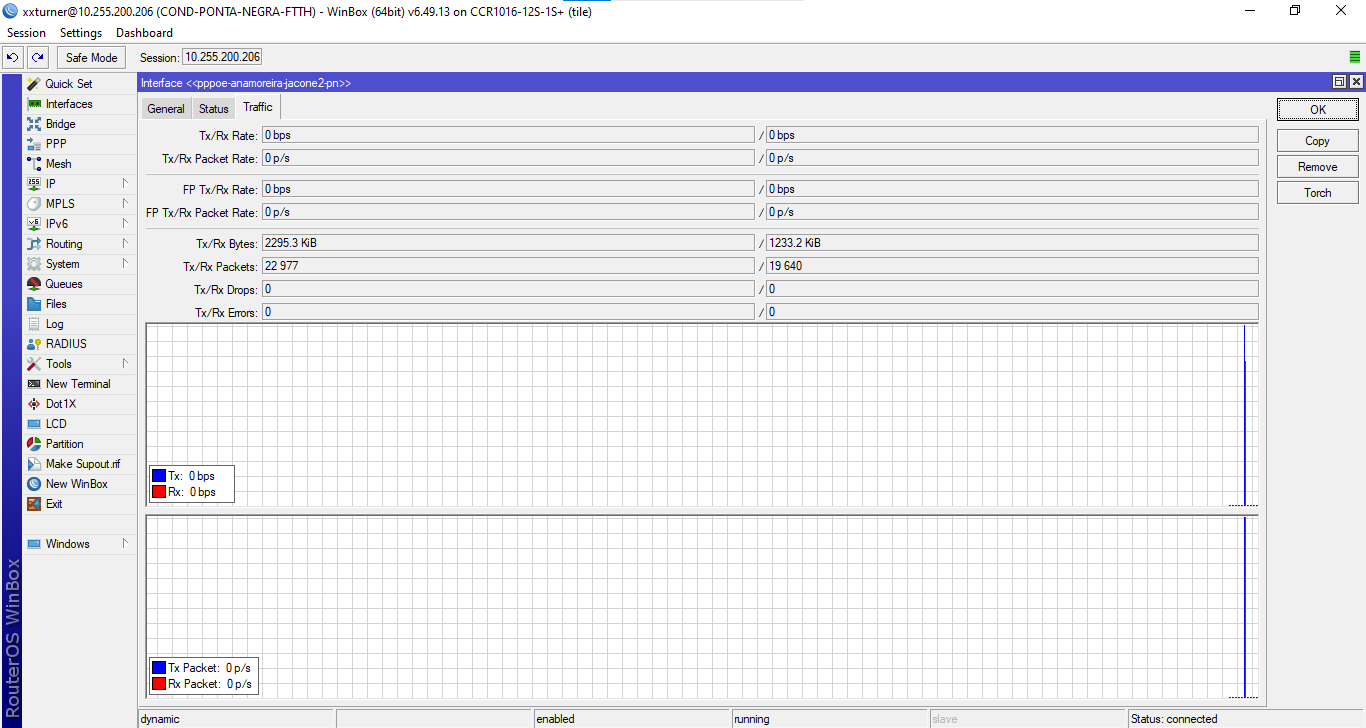
5° Teste - Em casos onde os clientes que não sabem dizer se os seus computadores possuem placa de rede giga, segue o teste adequado para essa verificação:
Peça para que o cliente aperte no teclado do seu computador a tecla correspondente a bandeira do windows + R, então na janela que irá aparecer, peça para que o assinante digite o seguinte código:
ncpa.cpl
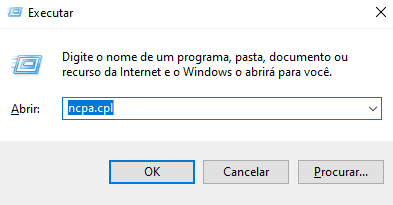
Logo em seguida procure pelas opções, rede local, ethernet ou conexão local:
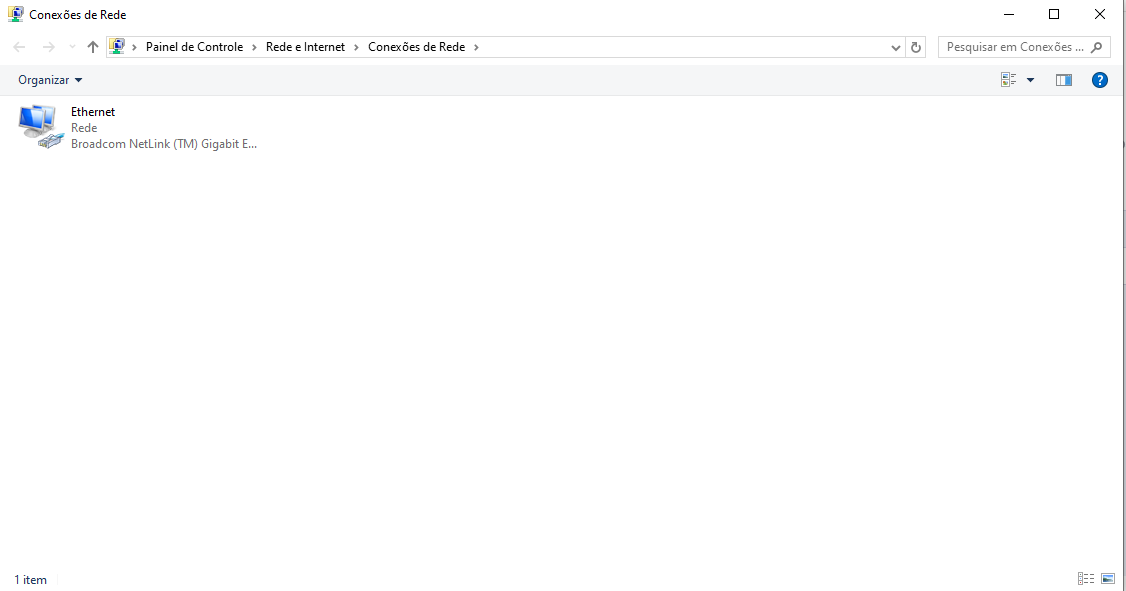
Clique com o botão direito do mouse na opção adequada e logo depois clique com o botão esquerdo do mouse na opção Status
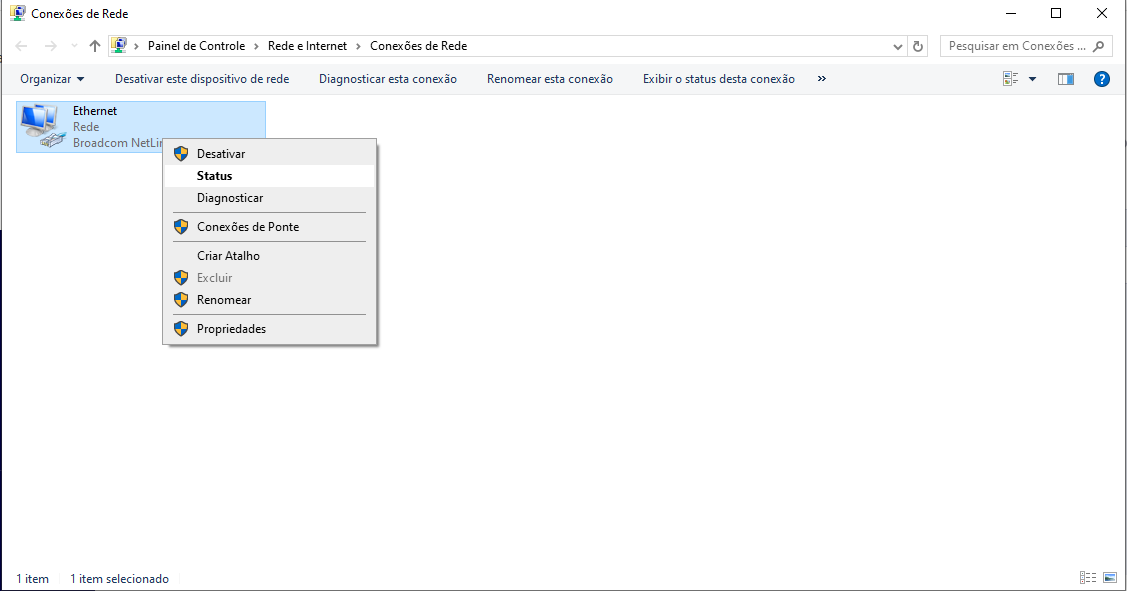
E então na categoria de velocidade da placa de rede, o dispositivo irá apresentar a opção de 100mbps ou 1gbps, diagnosticando assim o tipo, podendo ser fast ou giga.
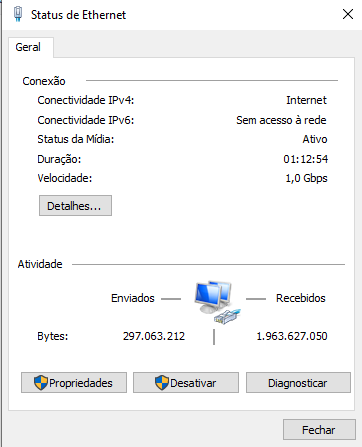
Teste 6° - Verifique no acesso remoto se há alguma pendência de atualização do dispositivo, e além disso, confirme se o DNS está correto.
Recomendo a utilização dos DNS Cloudflare e Google:
DNS preferencial: 1.1.1.1
DNS alternativo: 8.8.8.8
Caso o DNS esteja incorreto, recomendo que seja atualizado nas configurações de WAN do roteador.
Teste 7° - Caso o cliente queira setar o PPPoE no Pc para que navegue de forma cabeada ONU-PC, realize o devido procedimento: (Teste de velocidade sem intermédio do roteador)
Aperte na bandeira do windows no teclado do Computador e digite: "Painel de controle" e dê Enter logo em seguida:

Logo após clique com o botão esquerdo do mouse no tópico Rede e internet e na opção: "Exibir o status e as tarefas da rede"
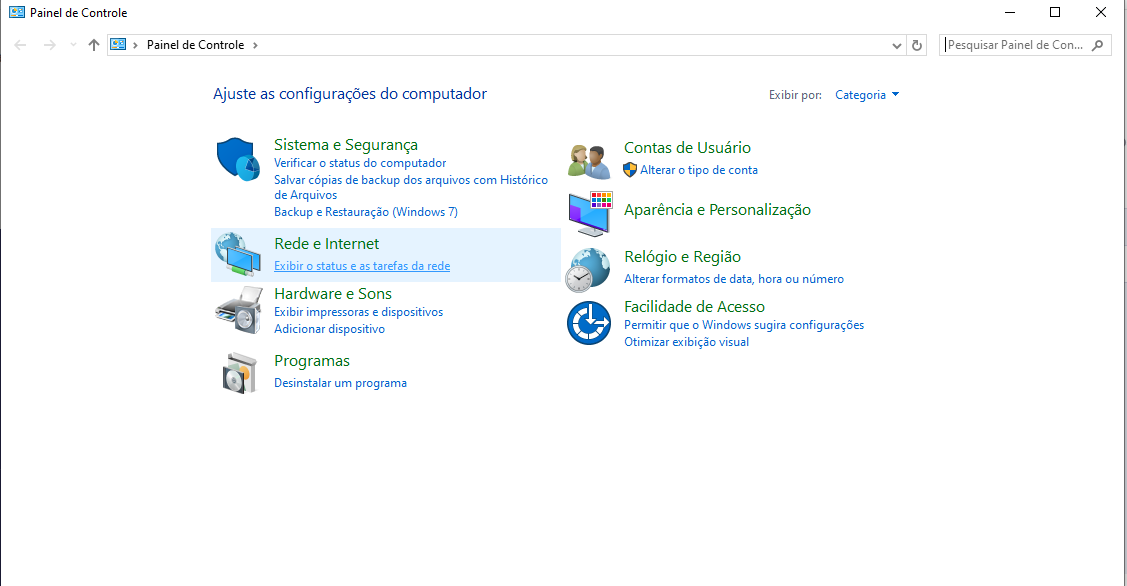
Na página seguinte, selecione a opção de configurar uma nova rede: 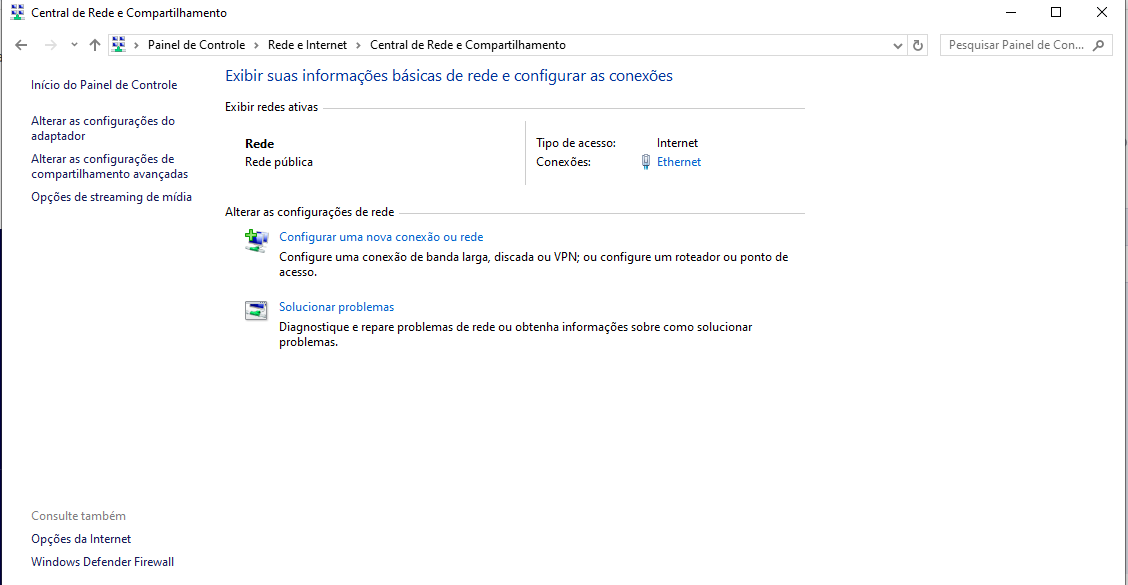
Em seguida marque a opção: Conectar-se a internet e dê OK

Clique na opção banda larga PPPoE conforme consta na imagem abaixo:
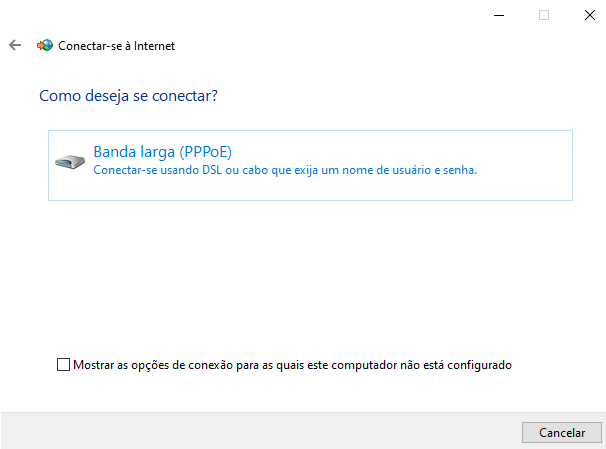
Faça a inserção do login e senha PPPoE e logo em seguida clique em conectar
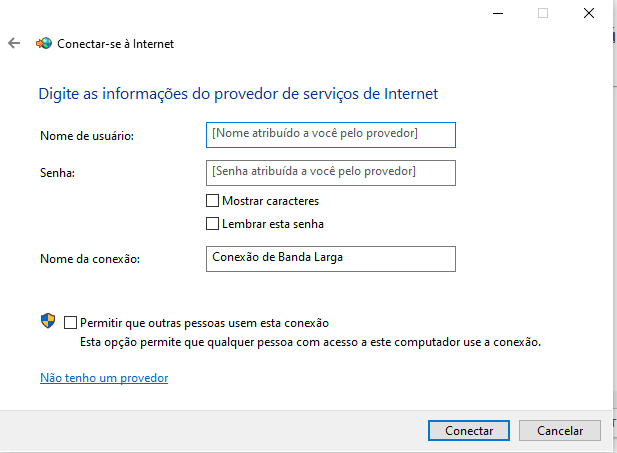
Após isso faça um reparo no sistema e aguarde o cliente se conectar
Peça para que o assinante faça o teste de velocidade e verifique o resultado.
Autor:: Pedro Naiva
Última atualização: 13:14 Thu-01-25
PROVISIONAMENTO DE ONU
1º) Entrar no modo de configuração da interface da OLT:
vivalink> enable
vivalink# config
vivalink(config)# interface gpon 0/1
### Frame 0 Slot 1 (placa PON 1)
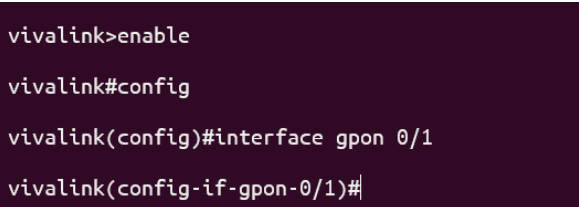
2º) Confirmar que ONU aparece na interface:
vivalink(config-if-gpon-0/1)# display ont autofind 0
### Procura ONUs na porta 0 da placa PON 1
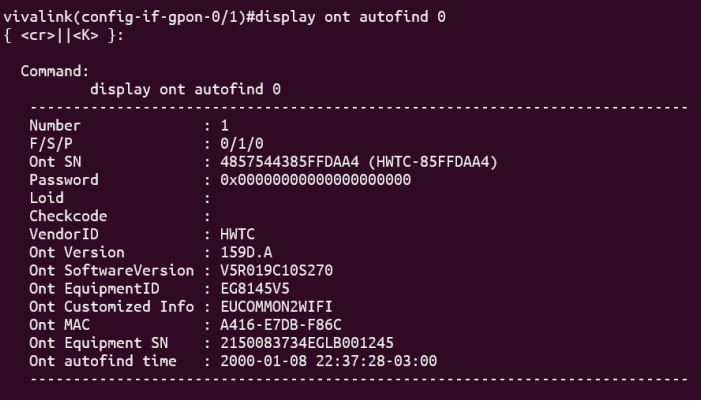
3º) Confirmar ONU:
vivalink(config-if-gpon-0/1)# ont confirm 0 sn-auth 4857544385FFDAA4 omci ont-lineprofilename vlan_301 ont-srvprofile-name vlan_301 desc "ONU TESTE 5GHz"
vivalink(config-if-gpon-0/1)# quit
### ont confirm X = número da porta
### ont-lineprofile-name vlan_XYZ = vlan da porta (301 para Placa 1 Porta 0)
### desc “” = descrição da ONU
### Após realizar o comando, verificar se foi adicionada em success e guardar o ONTID

4º) Adicionar a vlan na porta da ONU:
vivalink(config)# interface gpon 0/1
vivalink(config-if-gpon-0/1)# ont port native-vlan 0 0 eth 1 vlan 301
### porta = 0
### IDONU 0 = ONTID do item 3
### eth 1 = porta ethernet da ONU

5º) Criar service-port:
vivalink(config)#service-port vlan 301 gpon 0/1/0 ont 0 gemport 126 multi-service user-vlan
301 tag-transform transparent
### gpon 0/1/0 = Frame 0 Slot 1 Porta 0 (placa PON 1 Porta 0)
### ont 0 = ONTID do item 3
### gemport 126 = valor padrão

A ONU agora está configurada como “bridge”, basta inserir o roteador na eth1 com
configuração PPPoE
6º) Configurar Wi-Fi e testar internet
Autor:: Pedro Naiva
Última atualização: 17:32 Tue-07-24
ACESSANDO O ROTEADOR DO CLIENTE REMOTAMENTE
Aqui iremos aprender como realizar o acesso remoto ao roteador do cliente
Requisitos:
Para realizar acesso remoto ao roteador do cliente é necessário que o mesmo esteja conectado e navegando, caso o cliente esteja sem conexão não é possível acessar ele remotamente.
Verificando Ramal
Necessário verificar o ramal do cliente dentro do MKAUTH na aba conexões onde fica a informação do RAMAL

Acessando o winbox
O acesso do Winbox é de suma importância para verificar o IP que o cliente está recebendo.
Após identificar o ramal, basta pesquisar no winbox o login do cliente que você já verificou em conexões no mkauth
Acessando o ramal via winbox, no menu laterial procure PPP e depois dentro da aba interface digite o login do cliente.
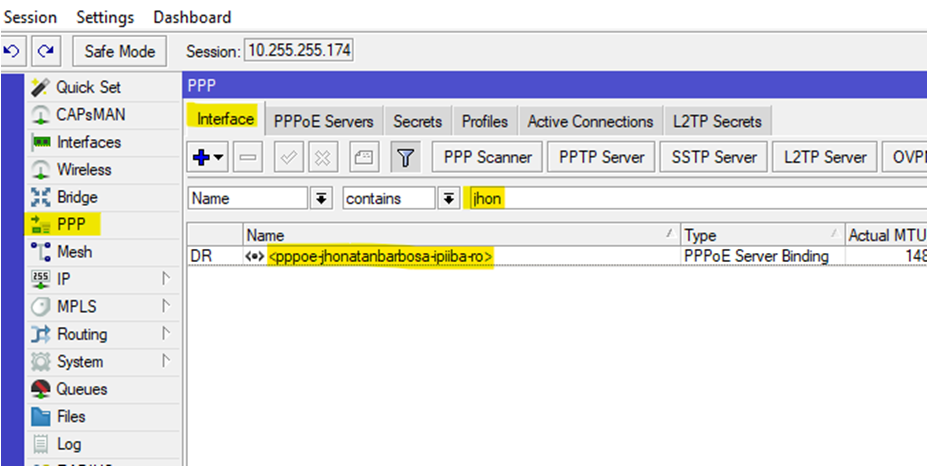
Copiando IP do cliente
Quando você tiver encontrado o login do cliente, basta dar um duplo clique em cima do login do cliente e então será exibido uma janela com as informações do cliente.
Quando a janela for aberta, vai exibir uma tela conforme essa. No campo REMOTE ADDRESS é onde fica localizado o IP do cliente. Selecione o IP e copiar (ctrl + c)
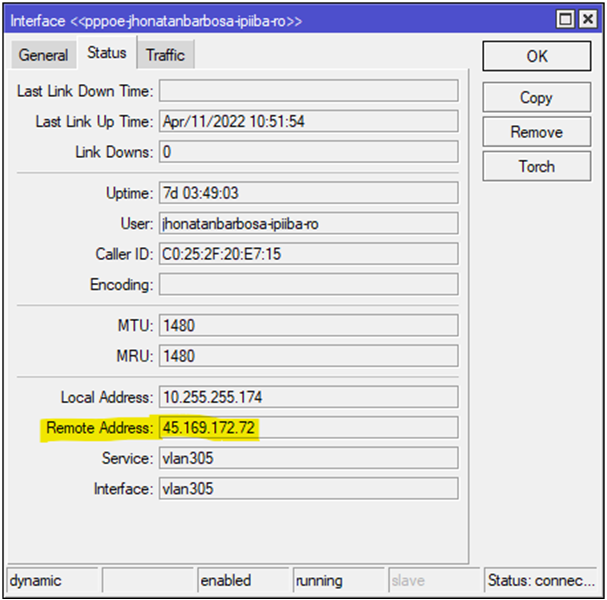
Acessando via navegador
Pronto!
Agora você já tem o IP de acesso do cliente, basta abrir o seu navegador e colar (ctrl + v) na barra de endereço.
Feito isso, o próximo passo é adicionar a porta de acesso que utilizamos, que é a PORTA :8080
Após aperta a tecla ENTER
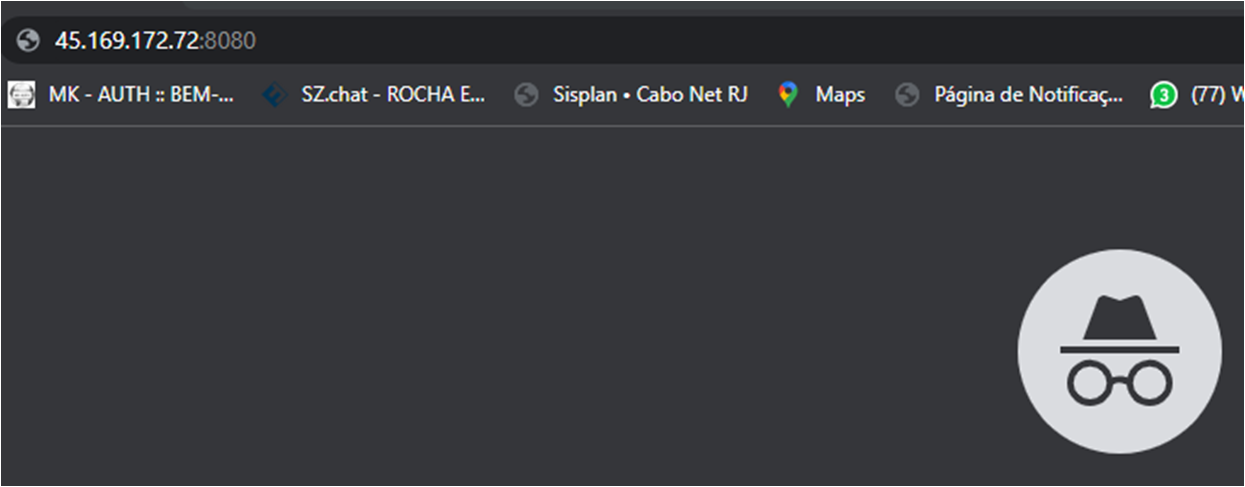
Dentro do roteador
Feito todos os passos anteriores informados, vai ser exibido a página de segurança do roteador,
onde basta informar a senha e acessar o roteador.
Por padrão orientamos a utilizar a senha adminn
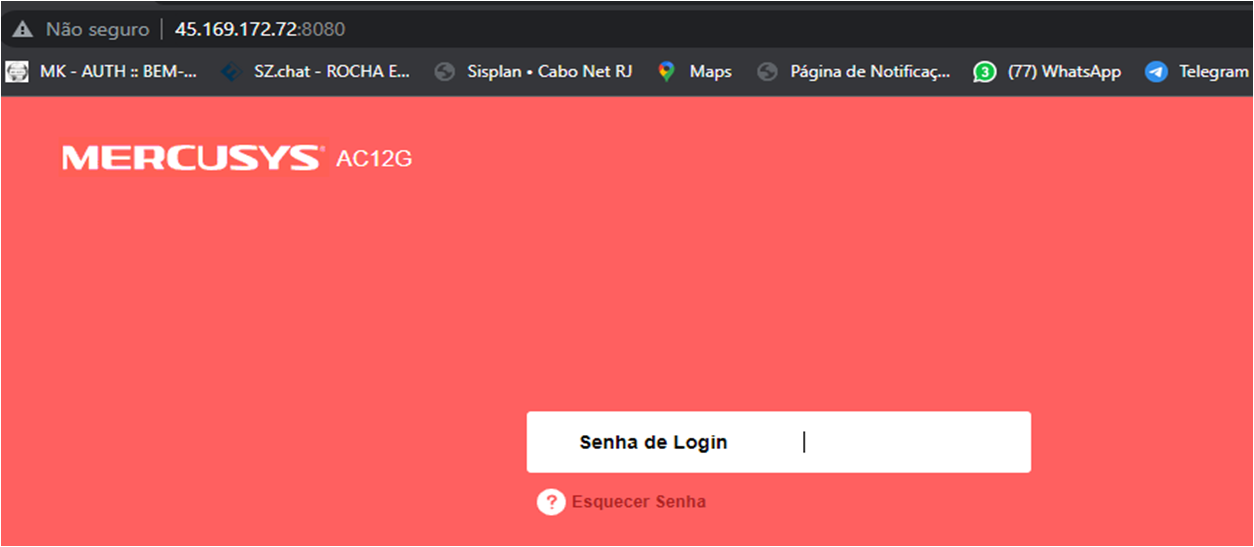
Caso não consiga acessar, procure ajuda de um responsável
PADRÃO DE SENHAS REMOTO:
LOGIN SENHA
admin admin
admin admin1
admin adminn
admin admin01
admin adminn1
telecomadmin admintelecom
Epadmin adminEp
Autor:: Pedro Naiva
Última atualização: 20:02 Wed-11-25
(DESATIVADO)ACESSO AO VIVA.CHAT
Link para download do chat:
https://releases.rocket.chat/desktop/latest/download
Link do servidor:
http://chat.vivalinkrj.com.br:3000/
INSTALANDO O VIVA.CHAT
1. Clique no link para download acima
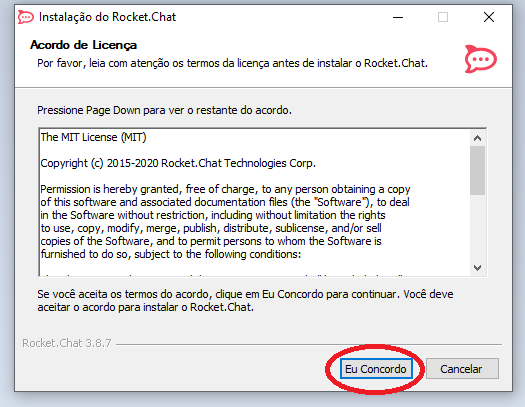
2. Selecione a opção marcada abaixo
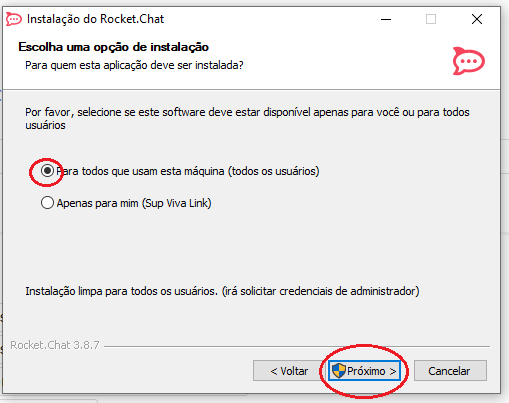
3. Procurar "área de trabalho" para salvar o arquivo
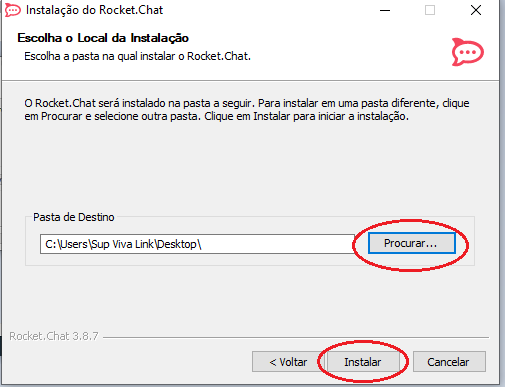
4. Clicar em concluir para que o aplicativo seja instalado
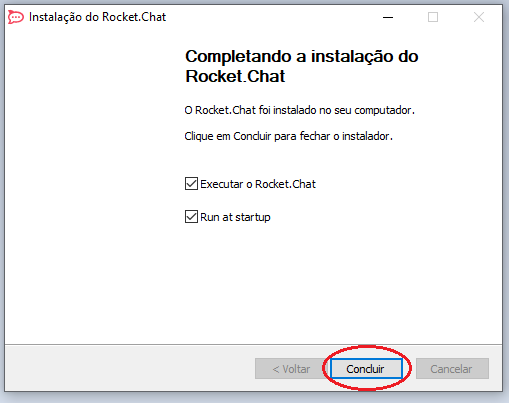
5. Colar o link do servidor para e clicar em "conectar"
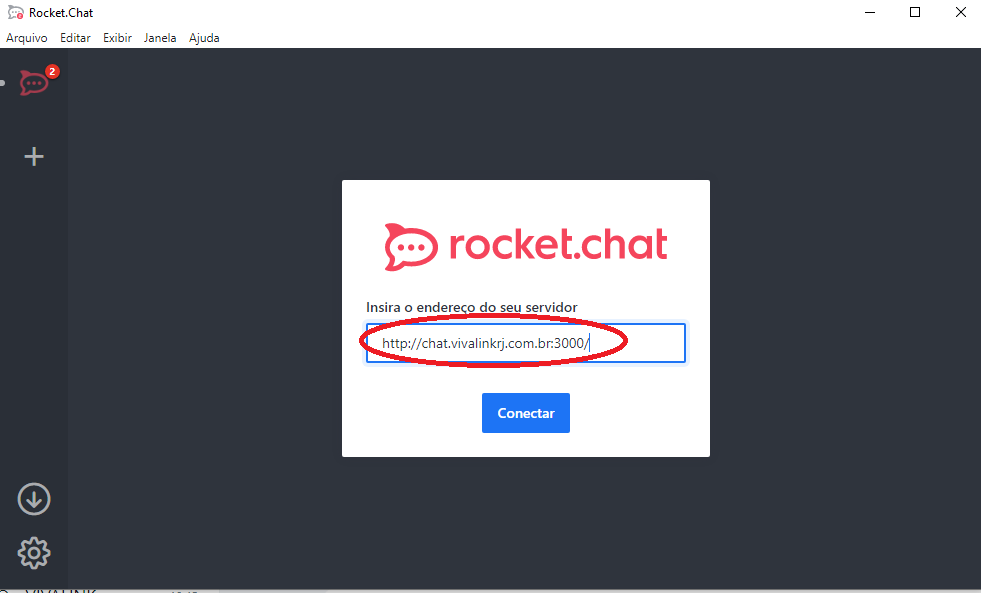
6. Acessar com login e senha
OBS: No primeiro acesso irá abrir uma janela solicitando alteração de senha,
nesse campo é necessário colocar a senha pessoal.
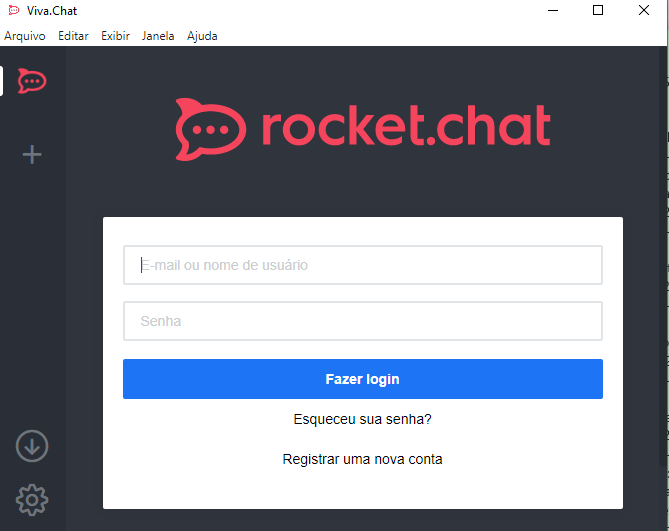
Caso aconteça de esquecer a senha de acesso,
solicitar a um admistrador a troca da senha (não clicar em "Esqueceu sua senha?").
UTILIZANDO O VIVA.CHAT
Colocar foto de perfil
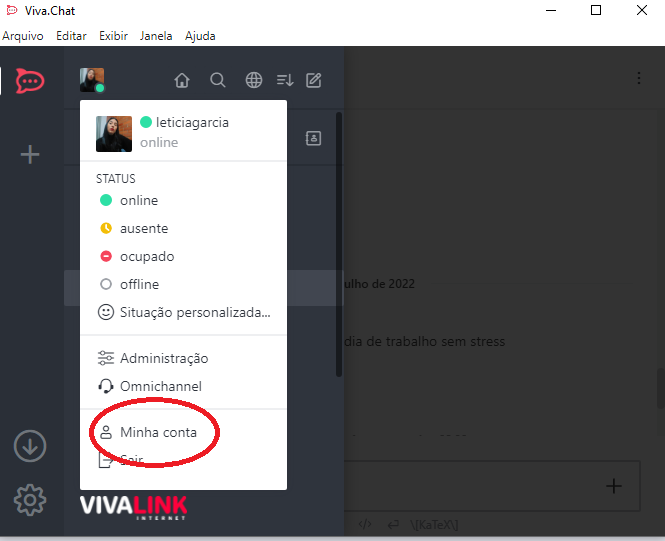
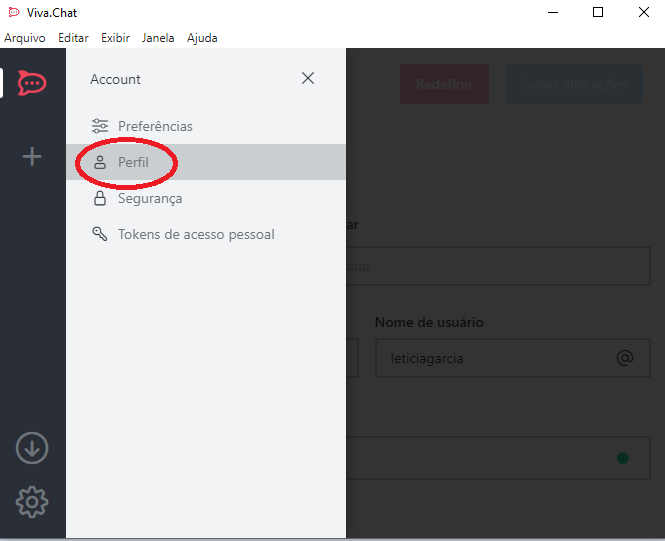
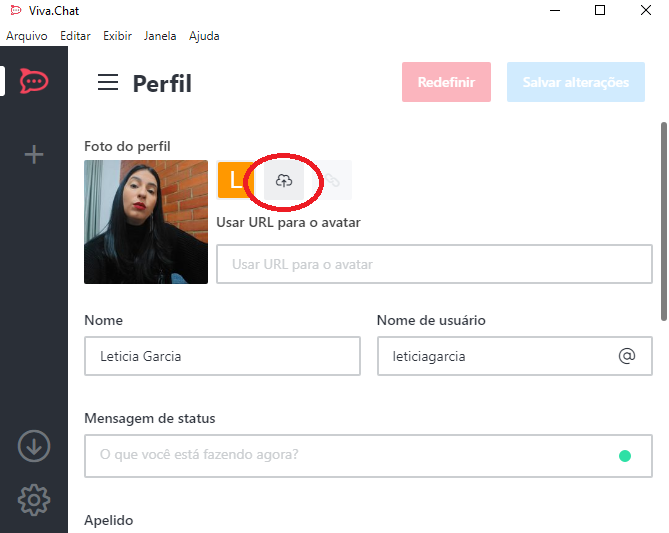
Alterar configurar conforme orientado abaixo
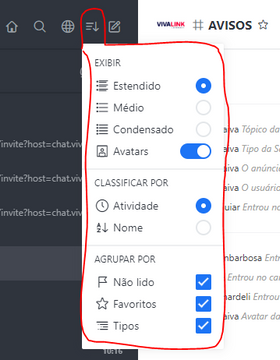
Para localizar um usuário e iniciar uma conversa basta seguir o passo a passo:
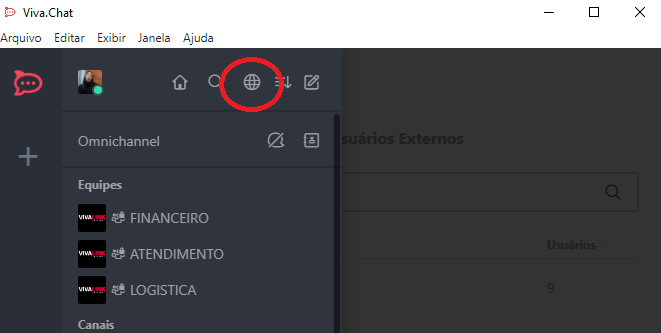
Após localizar o usuário desejado basta clicar para iniciar uma conversa privada
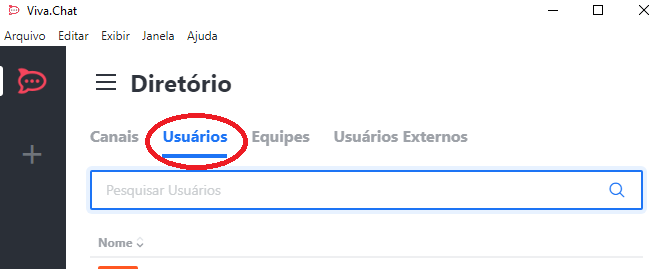
Autor:: Leticia Garcia
Última atualização: 15:00 Thu-01-25
(DESATIVADO)EQUIPAMENTOS UTP
- Caixa hermética: Caixinha que fica no poste para armazenar a switch.

- Switch: Equipamento que fica dentro da caixa hermética no poste e possui 8 portas de conexão para a casa do cliente.

- Roteador: Aparelho responsável pela conexão wi-fi. Pode ter de 1 ou mais antenas e capacidade de 150Mbps a 1200Mbps.
INFORMAÇÕES IMPORTANTES:
* A velocidade contratada não influência no alcance da rede wi-fi.
*A quantidade de antenas influência no alcance do roteador, quanto mais antenas maior o alcance. Porém outros fatores também influenciam no alcance do sinal wi-fi, como alguns equipamentos que emitem sinais (rádio, telefone sem fio).
*A frequência do roteador influência no alcance. Os mais comuns são: 2,4 GHz e o modelo dual band que possui 2,4 GHz e 5 GHz. Equipamentos sem fio se conectam melhor a frequência 2,4 GHz. Já a frequência 5Ghz possui uma velocidade maior para tráfego de dados, porém com uma área de cobertura reduzida.
*Mbps significa "megabit por segundo", não é referente ao alcance do aparelho.

- Conector RJ45: Grimpado ao cabo UTP. Compatível com a entrada do roteador.

Autor:: Leticia Garcia
Última atualização: 14:59 Thu-01-25
RECLAMAÇÃO DE SEM CONEXÃO
Reclamação de cliente sem conexão
Teste 1° - Verificar com o cliente quais leds se encontram acesos na ONU/ONT
Scipt: O led da LOS/REG no aparelho ONU que fica ao lado roteador está aceso?
(Atalho Megazap - LOS)
Nesse caso pode abrir o chamado com o assunto LUZ VERMELHA, se o chamado for aberto até às 12:59, ponha a data do dia em questão e a prioridade normal, do contrário, ponha a data para o dia seguinte e a prioridade reagendado 24 horas.

Teste 2° - Se a ONU/ONT não diagnosticar problema referente a falta de potência, verifique se o cabo bypass utp está bem plugado na porta LAN/GE da ONU, assim como a outra ponta do mesmo cabo deverá se conectar na porta WAN/@/INTERNET do roteador.

Teste 3° - Faça o procedimento padrão de reiniciar ONU/ROTEADOR ou ONT, aguardando por 2 minutos e logo após ligando novamente. Este procedimento poderá destravar roteadores que estiverem apresentando mau funcionamento derivado de oscilação de energia elétrica.
Script: Estamos realizando alguns reparos remotos. Peço que o senhor (a) Verifique atrás do seu roteador se o seu cabo de internet está conectado na porta WAN, @ ou INTERNET. Retire os equipamentos da tomada e aguarde 2 minutos e ligue novamente, por favor.
(Atalho Megazap - Reiniciar equipamentos)

Teste 4° - Faça o reparo no sistema MK AUTH.
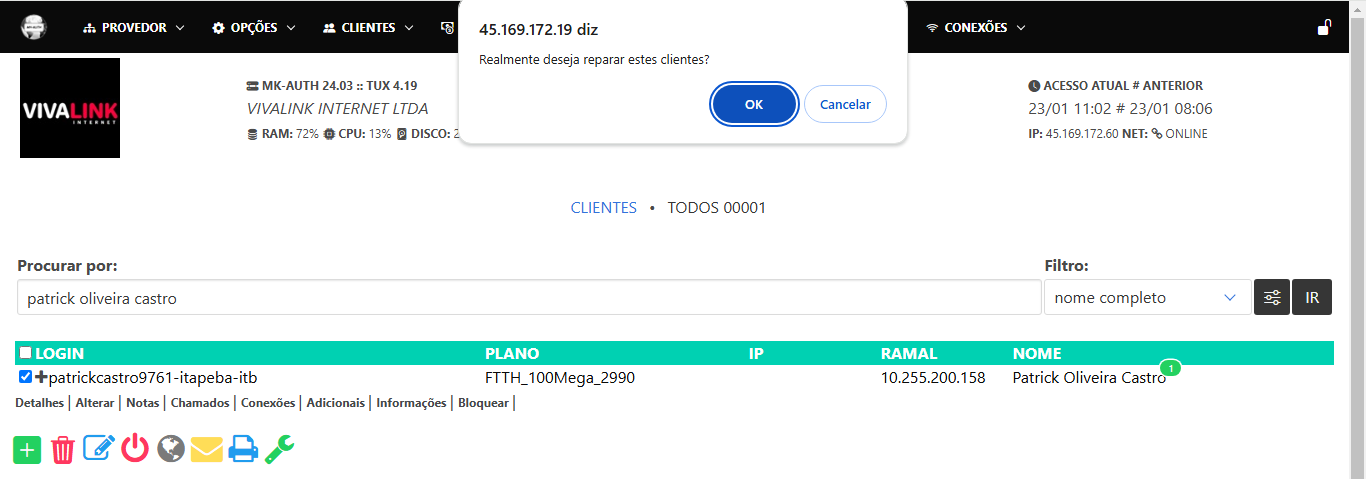
Teste 5° - Verifique se o cliente está apresentando erro de autenticação do LOG do PPPoE no Winbox
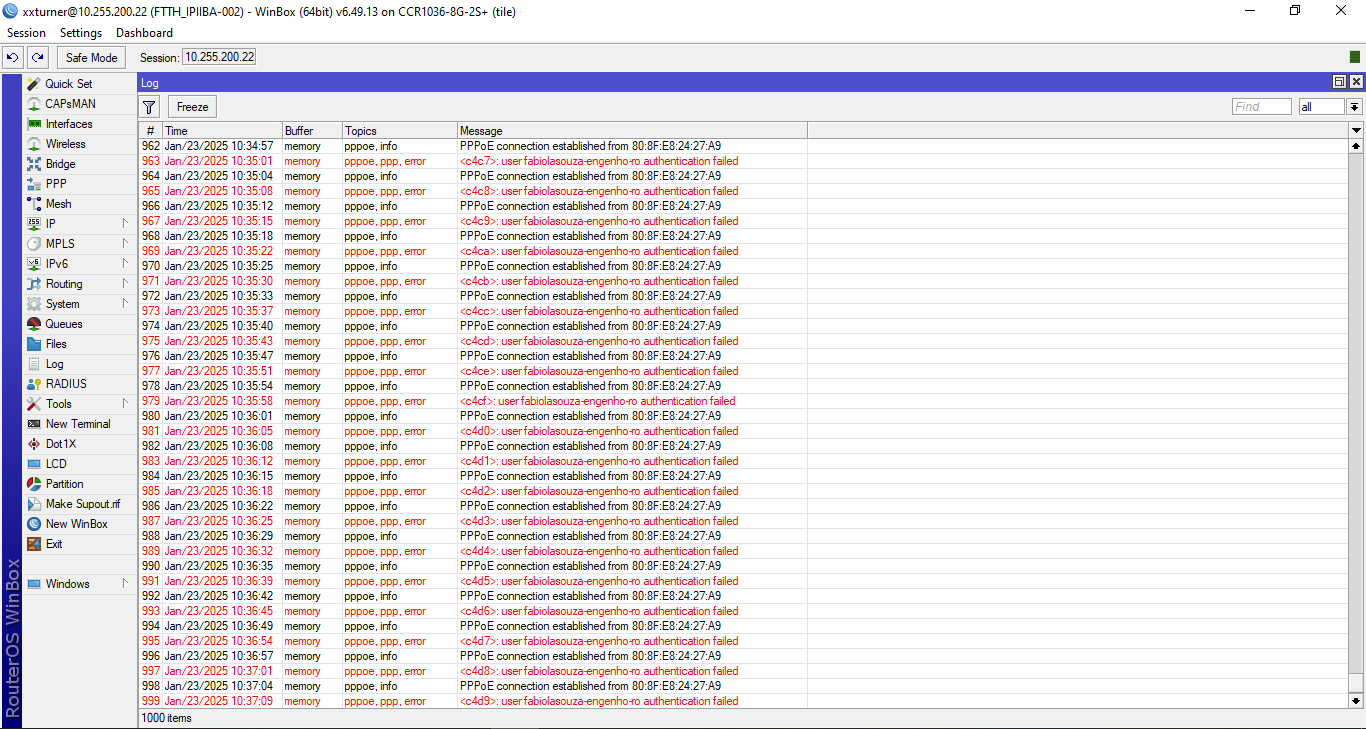
Caso este seja o caso, informe ao cliente que o mesmo deverá corrigir na configuração do seu dispositivo o login PPPoE nas configurações avançadas de seu roteador.
Lembrando que caso o mesmo não saiba realizar procedimento, cobramos a taxa no valor de R$50,00 para a realização de configuração de roteadores.
Teste 6° - Verifique se o roteador do cliente está resetado através das redes wi-fi disponíveis nas configurações de wi-fi dos equipamentos particulares do assinante.
Caso seja possível identificar somente o nome do modelo do aparelho, significa que este dispositivo se encontra resetado, o que pode ser ocasionado por oscilações de energia elétrica, reset acidental devido procedimento de pressionar botão WPS/RESET atrás do aparelho, ou mau funcionamento, nesse caso podemos abrir o chamado para a configuração do aparelho no valor de R$50,00.
Nesse caso pode abrir o chamado com o assunto CONF. ROTEADOR, se o chamado for aberto até às 12:59, ponha a data do dia em questão e a prioridade normal, do contrário, ponha a data para o dia seguinte e a prioridade reagendado 24 horas.
Lembrando que todos os chamados possuem o prazo máximo de até 72 horas para a conclusão, conforme regulamentação da Anatel.
Autor:: Leticia Garcia
Última atualização: 14:58 Thu-01-25
AVALIAÇÃO GOOGLE
- Enviar ao final de todo atendimento positivo (Ex: instalações, elogios...) o texto abaixo:
Muito obrigada por sua atenção! Se tiver qualquer dúvida ou solicitação, por favor, entre em contato conosco.
Sua opinião é muito importante para nós! Poderia, por gentileza, fazer uma rápida avaliação do meu atendimento?
Clique aqui para avaliar: https://abre.ai/vivalinkinternet
Agradecemos imensamente!
Na plataforma do Megazap, digite o atalho de mensagem rápida: "/avaliação" para que o script seja enviado ao cliente com maior facilidade.
Autor:: priscila
Última atualização: 13:28 Thu-01-25
PRÉ-CADASTRO
- Realizar o pré-cadastro de clientes de áreas que ainda não atendemos.
"Para verificarmos a viabilidade precisaremos de alguns dados, por favor:
Número:
Complemento:
Nome completo:
CPF:
Endereço Completo:
Telefone:
Celular:
E-mail:
Como chegou até a nossa empresa (ex: indicação, caixinha no poste, redes sociais):"
Após o cliente enviar os dados, informar:
"Verifiquei no sistema, que no momento ainda não há viabilidade para o seu endereço. Realizei o seu pré cadastro para que o setor responsável possa entrar em contato quando houver viabilidade. Agradecemos a preferência!"
Atalho no Megazap: "/inviabilidade"
Faça o pré cadastro e insira no sistema o nome: PRÉ CADASTRO - FTTH - BAIRRO - NOME

Autor:: priscila
Última atualização: 15:39 Thu-01-25
PADRÃO DE PROVISIONAMENTO NO HELP FIBER
PADRÃO DE PROVISIONAMENTO NO HELP FIBER
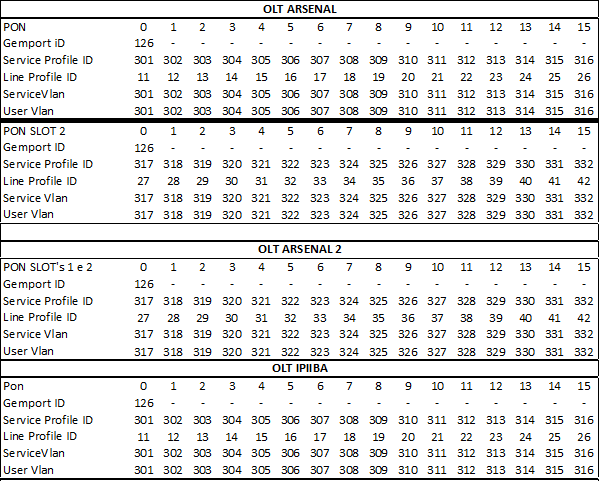
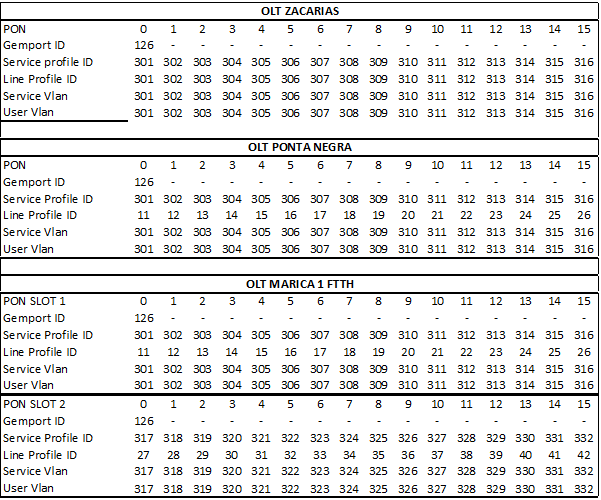
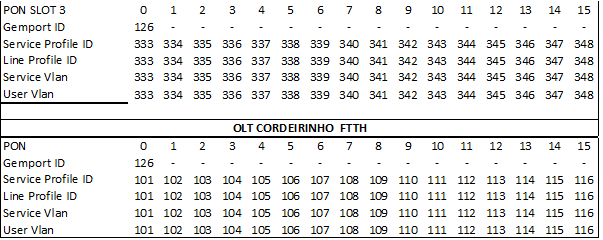
Autor:: Renan Almeida
Última atualização: 17:14 Fri-03-24
FTTH - PRO ATIVO
FTTH - PRO ATIVO
Sempre que houver um chamado com assunto "FTTH - PRO ATIVO"
1- estará com login OLHARNOTAS_
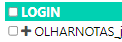
2- ja havera chamado aberto e muitas vezes, tentamos contato para confirmar a visita, essa informação ficará no chamado e será necessario, caso cliente entre em contato com a central e não souber nada, seguir atendimento normal e confirmar contatos e se haverá alguem no dia para atendimento técnico.(Sempre confirmar com a LOGISITCA)
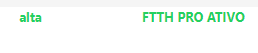
3 Sempre que houver um cliente com OLHAR NOTAS_ por mais de um dia, notificar a LOGISTICA
Terá esse padrão

Autor:: Renan Almeida
Última atualização: 21:49 Mon-08-24
Winbox
Arquivo com dados dos concentradores para importar
ADDRESSES.WBX
PROGRAMA
WINBOX
CASO O PROGRAMA ESTEJA DESATUALIZADO, BAIXAR NO LINK ABAIXO:
>>> LINK <<<
ADICIONANDO O ARQUIVO AO PROGRAMA JA INSTALADO:
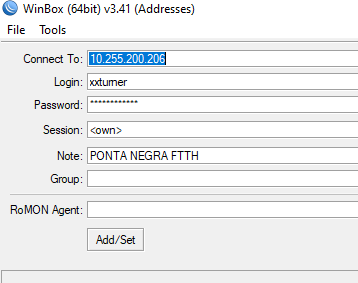
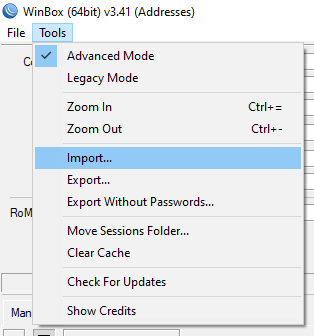
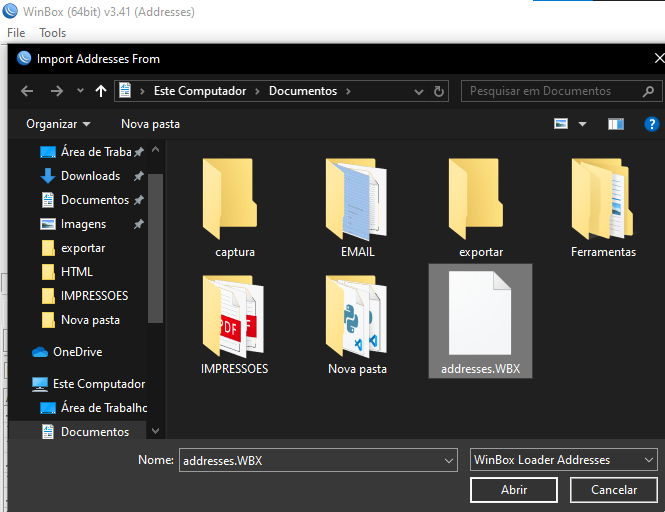
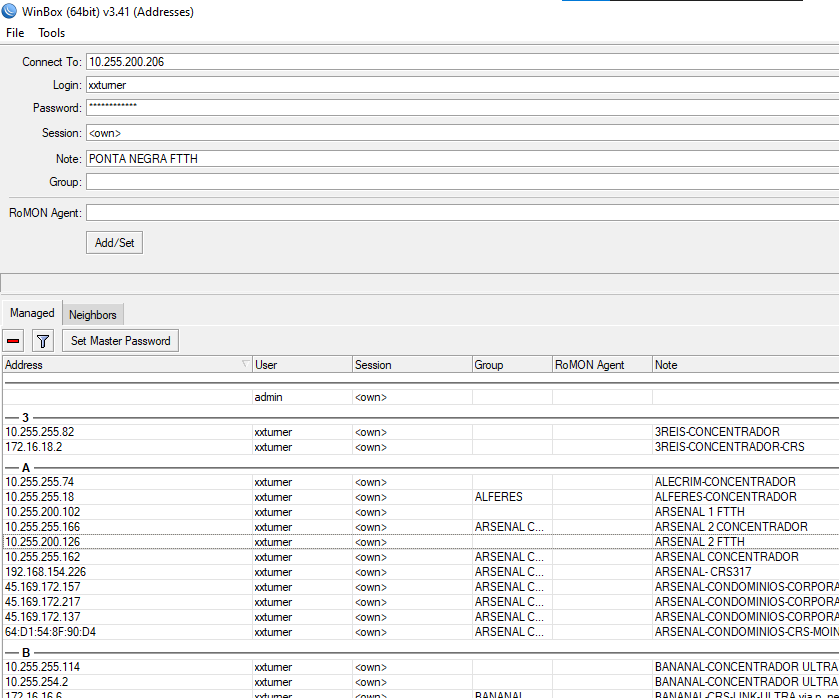
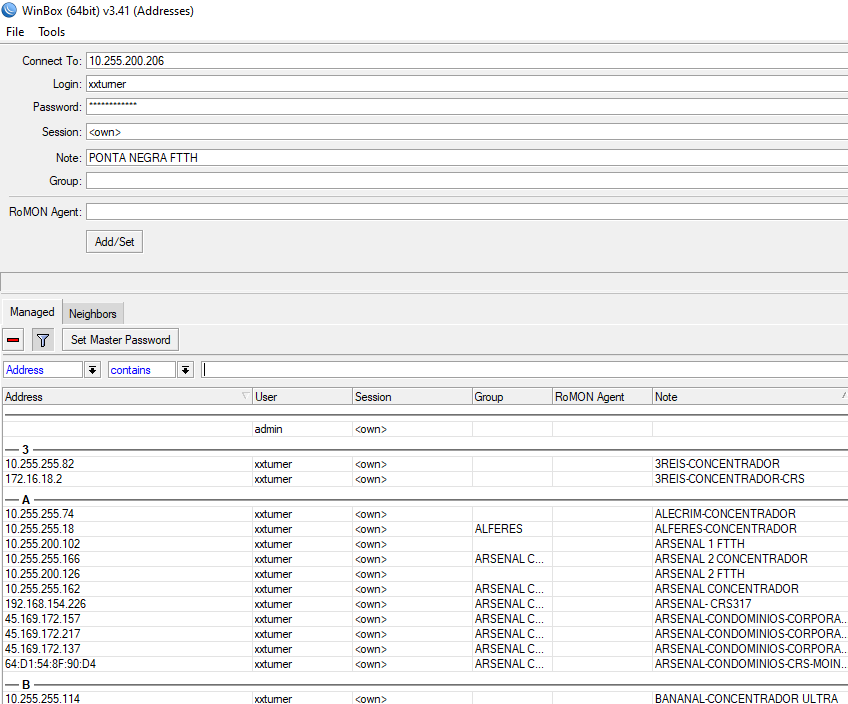
UTILIZE O FILTRO PARA OTIMIZAR O TEMPO
-Clicar em filtro (simbolo de funil)
-Na caixa que aparece escrito "address" mudar para "notes"
-No campo em branco escrever "FTTH"
-Dar enter
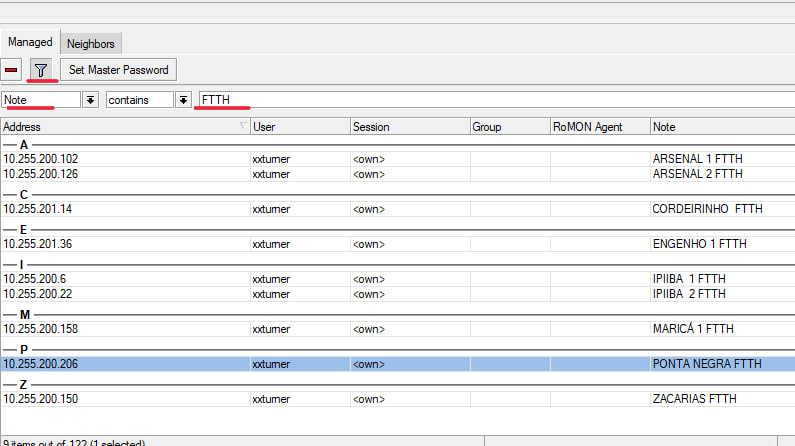
Autor::
Última atualização: 15:25 Thu-06-25
Supervisão » Supervisão
AGENDAMENTO SEMANAL
Obs: Se atentar a quantidade de cada serviço DIARIAMENTE para não ultrapassar:
SG - 4
MR - 4
Exceto feriados
Exceções a confirmar com a LOGISTICA
Instalação FTTH / Religação / Mudança FTTH / Migração
| SEGUNDA-FEIRA |
TERÇA-FEIRA |
QUARTA-FEIRA |
QUINTA-FEIRA |
SEXTA-FEIRA |
SÁBADO |
| 8 |
8 |
8 |
8 |
8 |
8 |
INSTALAÇÕES EXPORTADAS DEVIDO A INUMERAS TENTATIVAS DE REAGENDAMENTO SÃO ENCONTRADAS NO LINK ABAIXO
https://drive.google.com/drive/folders/1gi0rrB7y2jkMX8YkPP3BfPiiA0TLD1MX
Mais informações sobre vagas disponíveis na planílha abaixo:
https://docs.google.com/spreadsheets/d/1OtYv_qRQW_xfQTOSdDIQyALQoDUsLtvmAi6MFlPDgSg/edit?gid=0#gid=0
*Lembrando que após preencher a vaga, será necessário editar a planilha conforme as vagas remanescentes para o dia em questão.
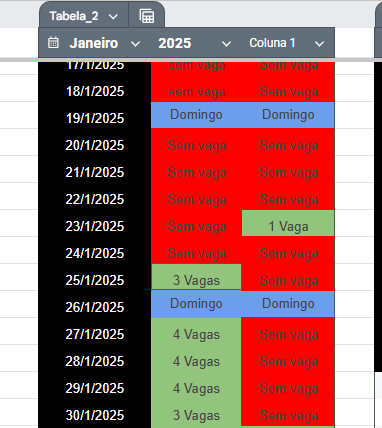
Autor:: FOFOLETO
Última atualização: 16:08 Wed-09-25
RECLAMAÇÃO DE LENTIDÃO
Reclamação de lentidão
Em casos de reclamação de lentidão, será importante efetuar os devidos testes com o cliente, pois dificilmente o assinante realizará o procedimento de maneira adequada, segue um passo à passo dos devidos testes relacionados a este tipo de contato:
1° Teste - Peça ao cliente para reiniciar aparelhos (ONU/Roteador), em muitos casos, a reclamação do cliente tem relação com o travamento do roteador, algo que normalmente é ocasionado por oscilação de energia elétrica, às vezes se tratando de algo imperceptível a olho nu.

2° Teste - Verifique se o assinante está fazendo o teste de velocidade via wi-fi ou de forma cabeada; embora haja uma maior facilidade para que o cliente faça este tipo de procedimento na alternativa sem fio; a rede wi-fi apresenta perdas, que pode fazer com que a aferição no teste seja completamente prejudicada.
*Lembrando que garantimos a aferição de todo o plano contratado quando o teste é realizado via velocímetro apenas de forma cabeada.
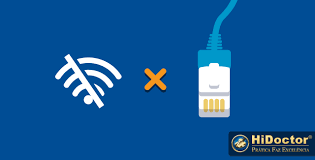
3° Teste - Se em último caso o cliente não puder realizar o teste de forma cabeada, peça para que o assinante realize o procedimento via wi-fi, com apenas 1 dispositivo conectado na rede interna, assim como conectado na rede 5Ghz, pois através da rede 2.4Ghz, o assinante haverá de aferir no máximo 40mbps, enquanto através da rede 5Ghz, poderá constatar velocidades maiores.
*Lembrando que o roteador e o dispositivo do assinante precisam ter placa de rede giga /1000 para que este possa aferir todo o potencial do plano contratado.
*Lembrando que a quantidade de dispositivos conectados na rede interna implicam diretamente na velocidade aferida no teste de velocidade, pois os dados são divididos entre os equipamentos (possível confirmar informação através do acesso remoto ou questionando o assinante).
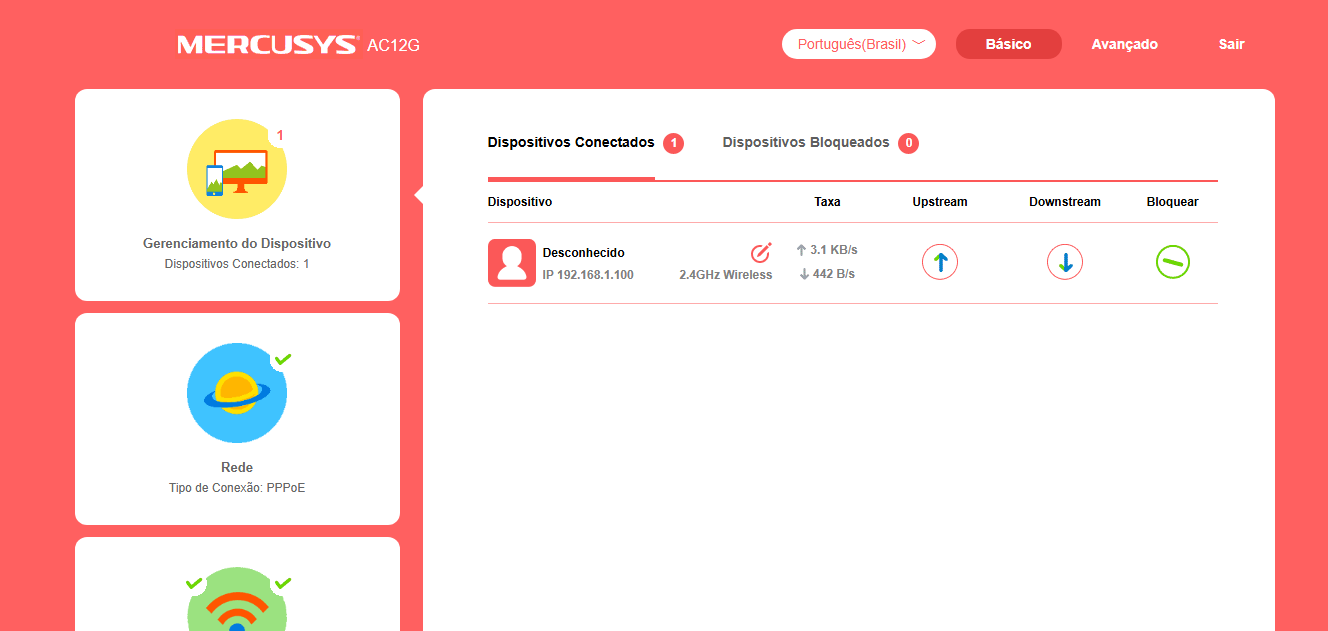
*Lembrando que não é pelo fato do roteador ser Dual band (Transmite redes 2.4Ghz e 5Ghz), que necessariamente o aparelho possui placa de rede giga. Recomendo que sempre seja verificado do site concernente ao dispositivo no Website da respectiva marca.
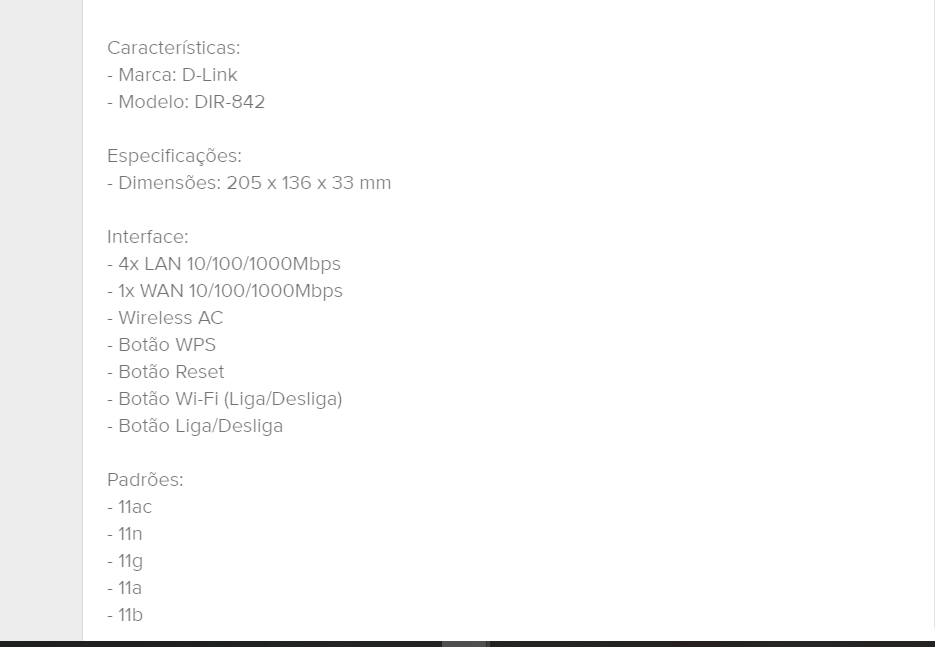
Exemplo: Modelo Dir842 Dlink.
*Lembrando que não é pelo fato do roteador ser Dual band (Transmite redes 2.4Ghz e 5Ghz), e transmitir velocidades acima de 100 mega via porta WAN (Porta Internet giga), que necessariamente o dispositivo terá a capacidade de transmitir velocidades semelhantes via porta LAN, sendo assim recomendado verificar característica das portas no manual do dispositivo.

Exemplo de roteador com porta WAN giga e portas LAN fast, o que implica em velocidades acima de 100 mega somente através do wi-fi
Exemplo: Modelo DIR841 Dlink
4° Teste - Recomendamos para a realização do teste de velocidade, o velocímetro: https://fast.com/pt/
Após às devidas verificações, Faça o teste de velocidade em conjunto com o Winbox, pois dessa forma, podemos confirmar os dados que estão sendo entregues durante a realização do procedimento.
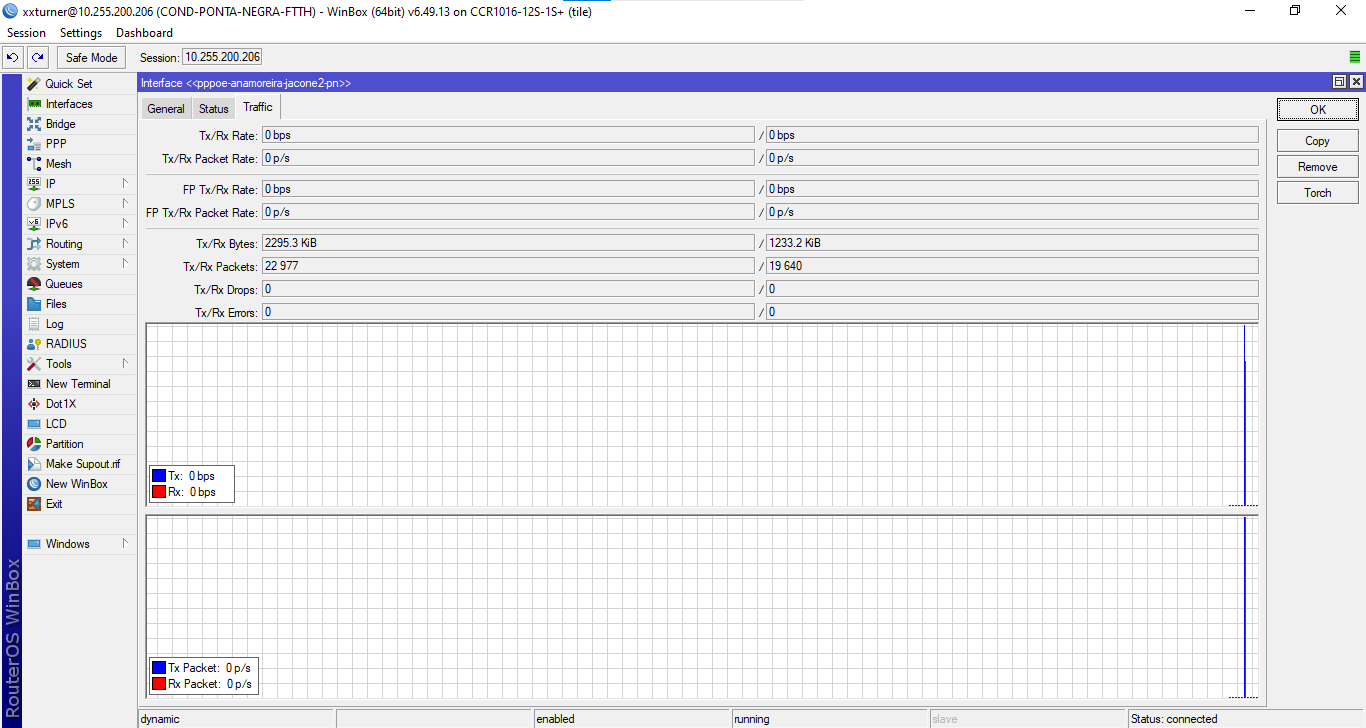
5° Teste - Em casos onde os clientes que não sabem dizer se os seus computadores possuem placa de rede giga, segue o teste adequado para essa verificação:
Peça para que o cliente aperte no teclado do seu computador a tecla correspondente a bandeira do windows + R, então na janela que irá aparecer, peça para que o assinante digite o seguinte código:
ncpa.cpl
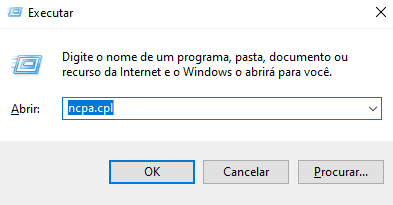
Logo em seguida procure pelas opções, rede local, ethernet ou conexão local:
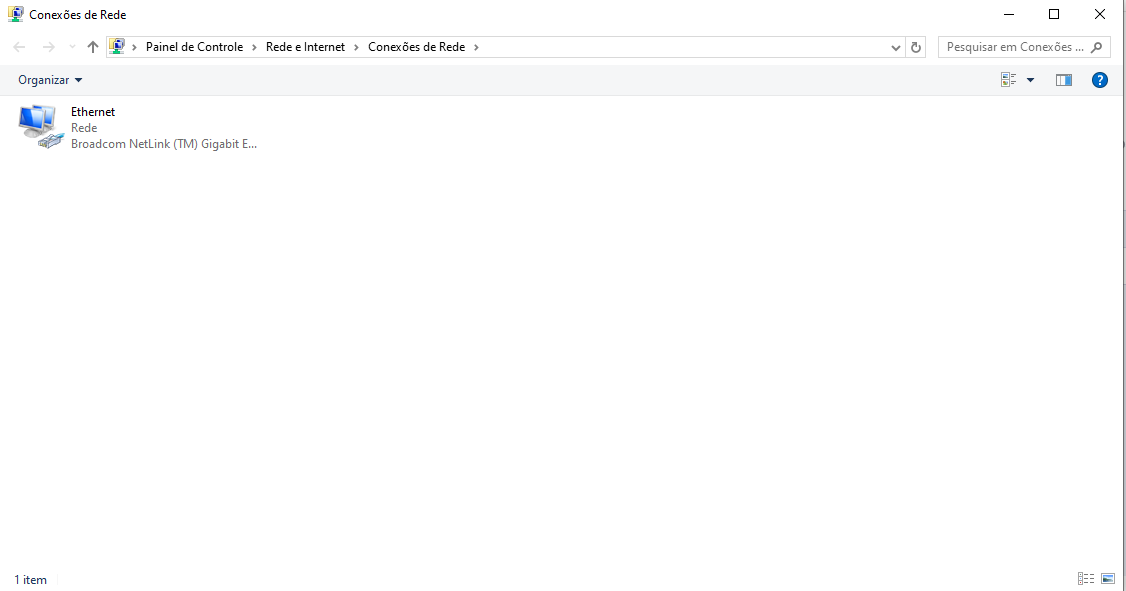
Clique com o botão direito do mouse na opção adequada e logo depois clique com o botão esquerdo do mouse na opção Status
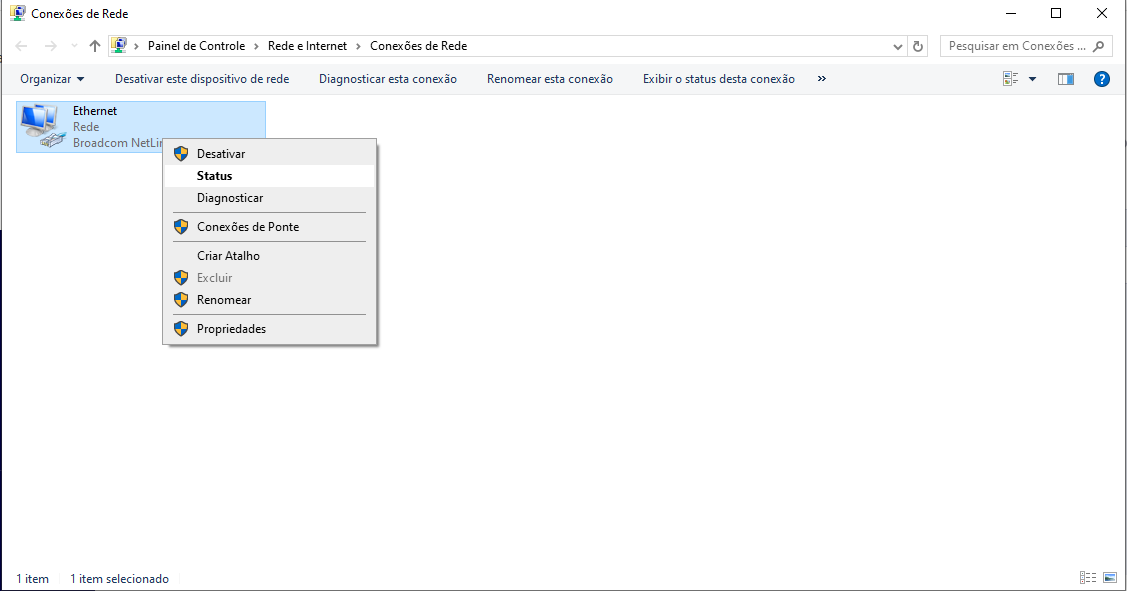
E então na categoria de velocidade da placa de rede, o dispositivo irá apresentar a opção de 100mbps ou 1gbps, diagnosticando assim o tipo, podendo ser fast ou giga.
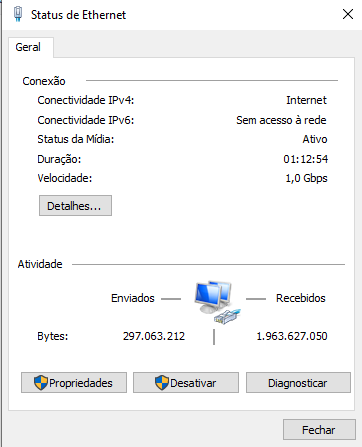
Teste 6° - Verifique no acesso remoto se há alguma pendência de atualização do dispositivo, e além disso, confirme se o DNS está correto.
Recomendo a utilização dos DNS Cloudflare e Google:
DNS preferencial: 1.1.1.1
DNS alternativo: 8.8.8.8
Caso o DNS esteja incorreto, recomendo que seja atualizado nas configurações de WAN do roteador.
Teste 7° - Caso o cliente queira setar o PPPoE no Pc para que navegue de forma cabeada ONU-PC, realize o devido procedimento: (Teste de velocidade sem intermédio do roteador)
Aperte na bandeira do windows no teclado do Computador e digite: "Painel de controle" e dê Enter logo em seguida:

Logo após clique com o botão esquerdo do mouse no tópico Rede e internet e na opção: "Exibir o status e as tarefas da rede"
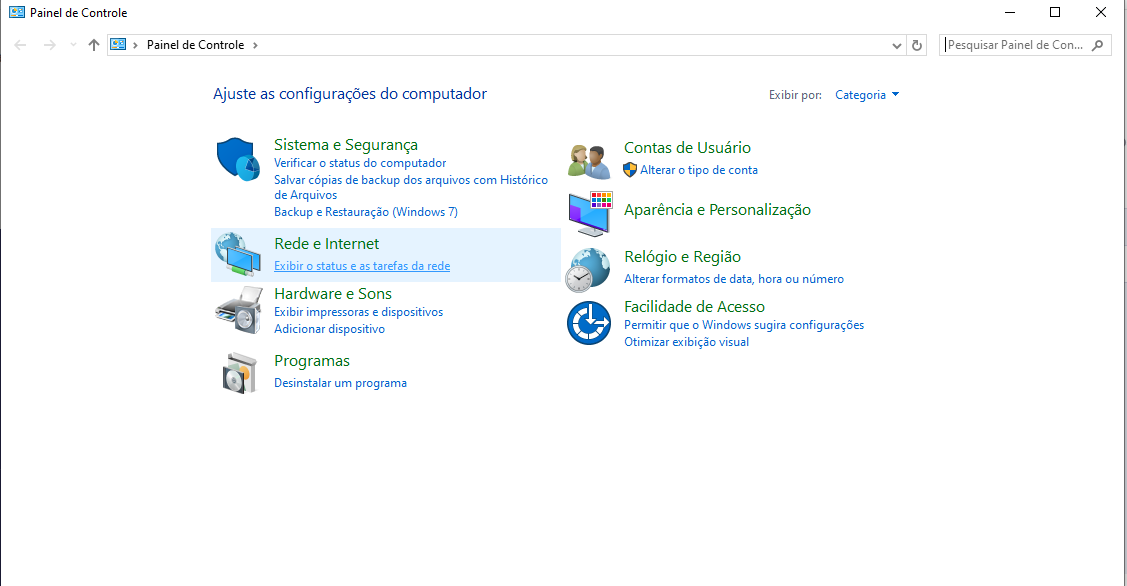
Na página seguinte, selecione a opção de configurar uma nova rede: 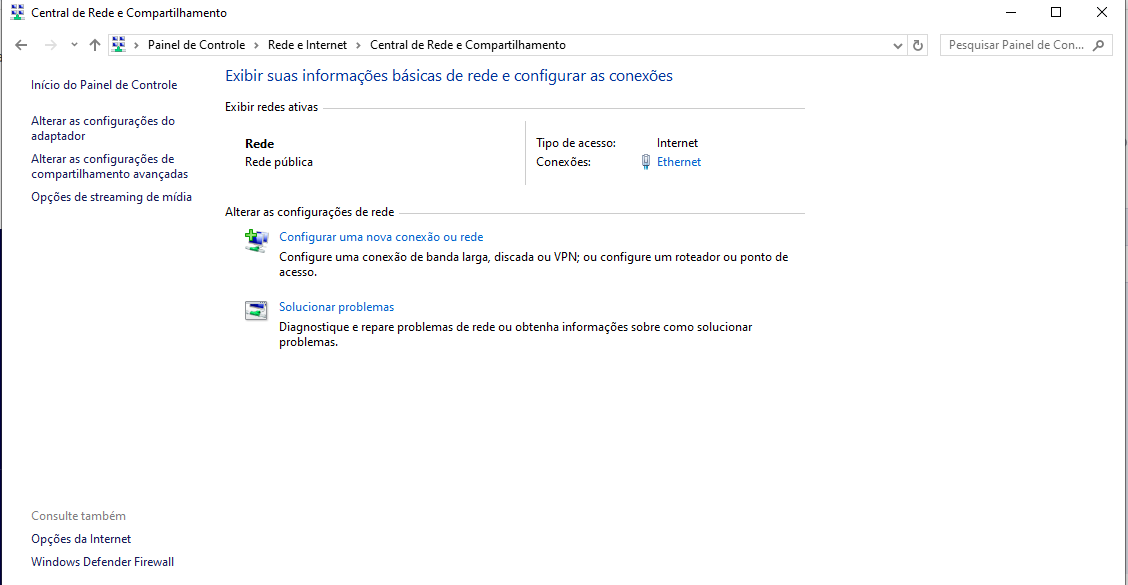
Em seguida marque a opção: Conectar-se a internet e dê OK

Clique na opção banda larga PPPoE conforme consta na imagem abaixo:
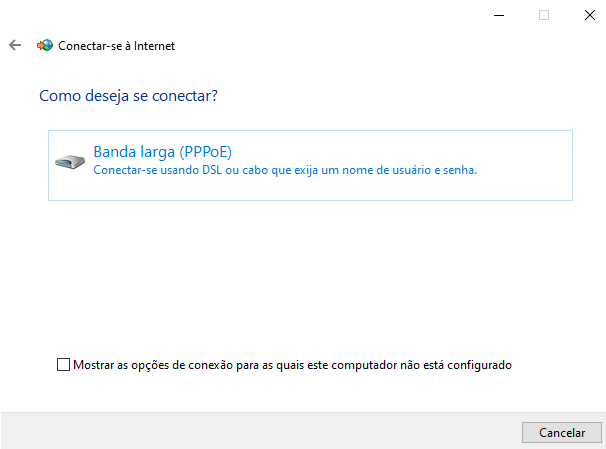
Faça a inserção do login e senha PPPoE e logo em seguida clique em conectar
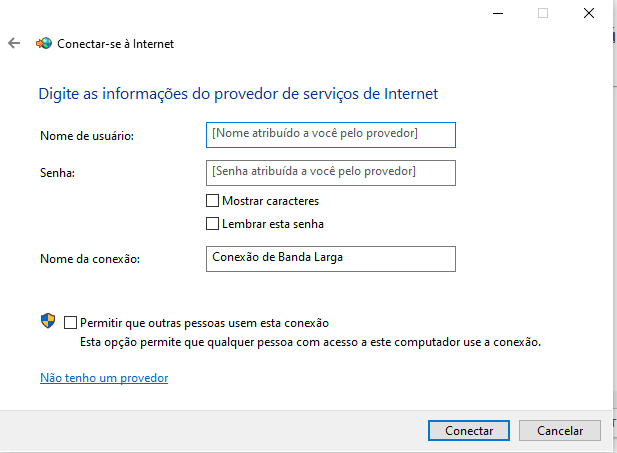
Após isso faça um reparo no sistema e aguarde o cliente se conectar
Peça para que o assinante faça o teste de velocidade e verifique o resultado.
Autor:: Pedro Naiva
Última atualização: 13:14 Thu-01-25
(DESATIVADO)ACESSO AO VIVA.CHAT
Link para download do chat:
https://releases.rocket.chat/desktop/latest/download
Link do servidor:
http://chat.vivalinkrj.com.br:3000/
INSTALANDO O VIVA.CHAT
1. Clique no link para download acima
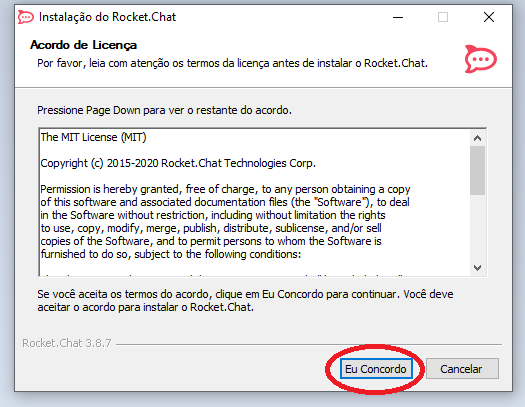
2. Selecione a opção marcada abaixo
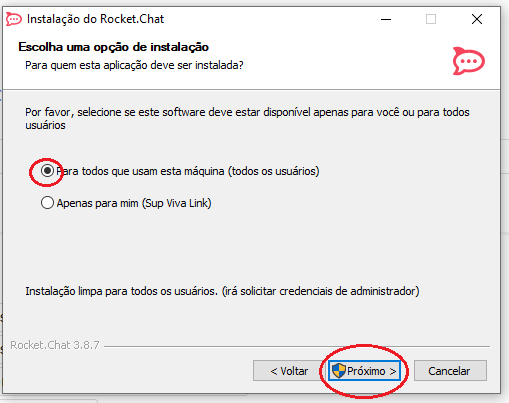
3. Procurar "área de trabalho" para salvar o arquivo
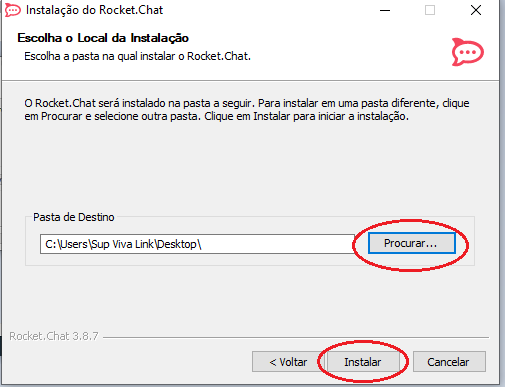
4. Clicar em concluir para que o aplicativo seja instalado
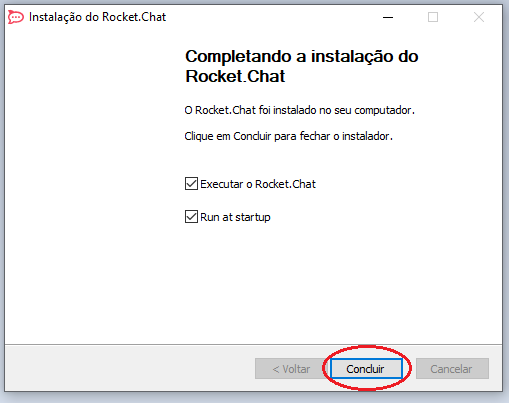
5. Colar o link do servidor para e clicar em "conectar"
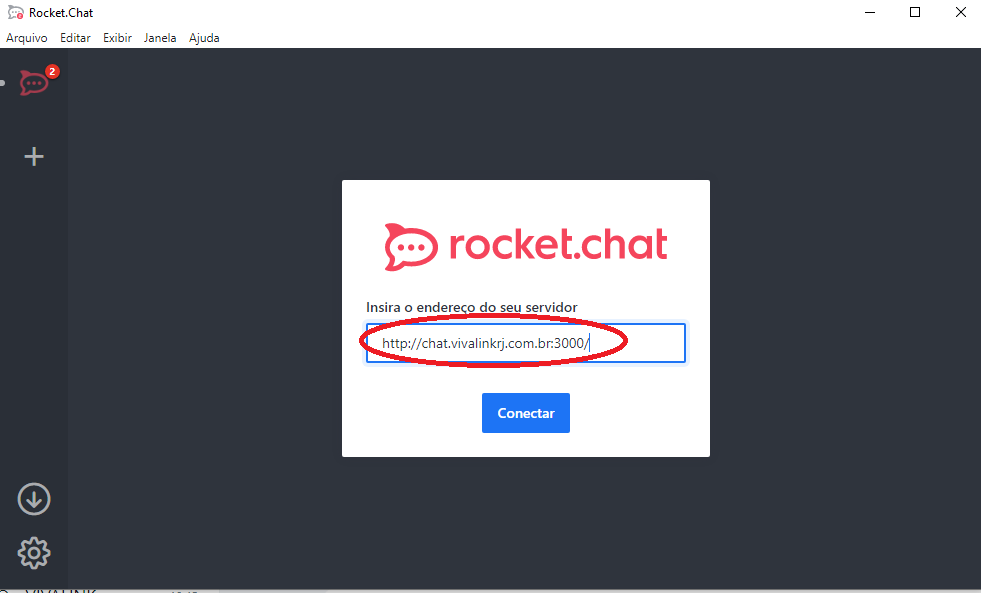
6. Acessar com login e senha
OBS: No primeiro acesso irá abrir uma janela solicitando alteração de senha,
nesse campo é necessário colocar a senha pessoal.
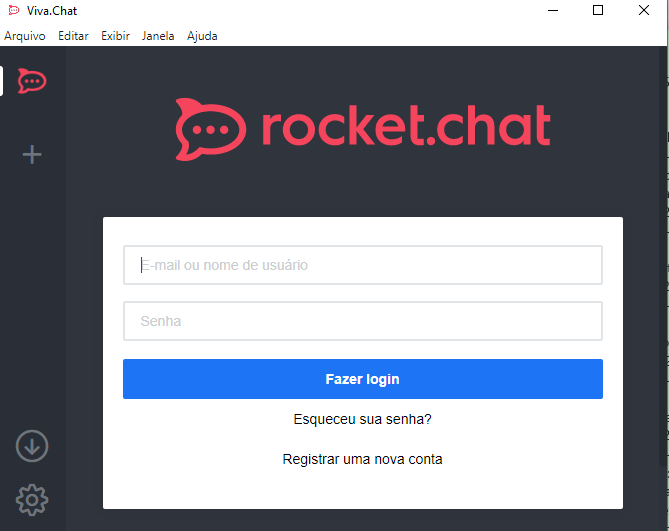
Caso aconteça de esquecer a senha de acesso,
solicitar a um admistrador a troca da senha (não clicar em "Esqueceu sua senha?").
UTILIZANDO O VIVA.CHAT
Colocar foto de perfil
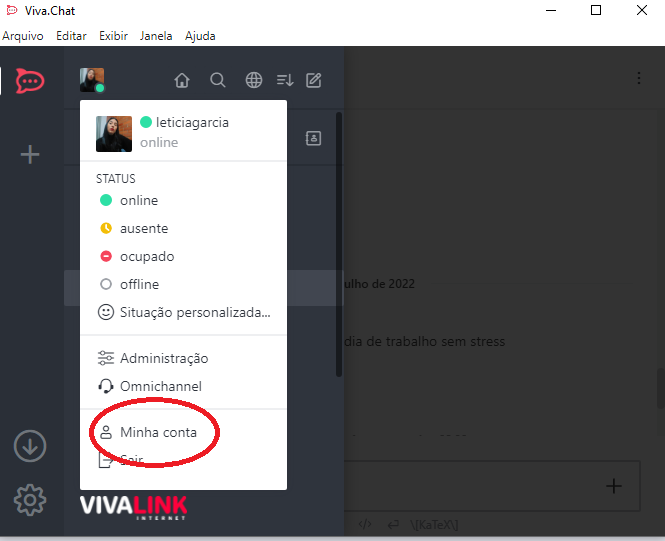
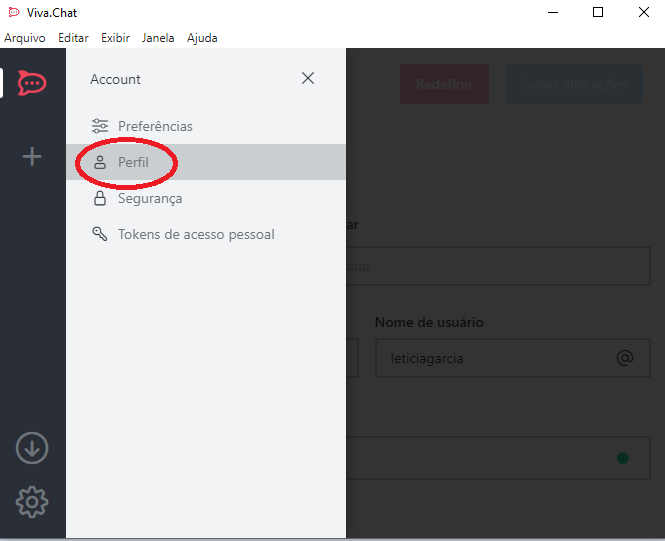
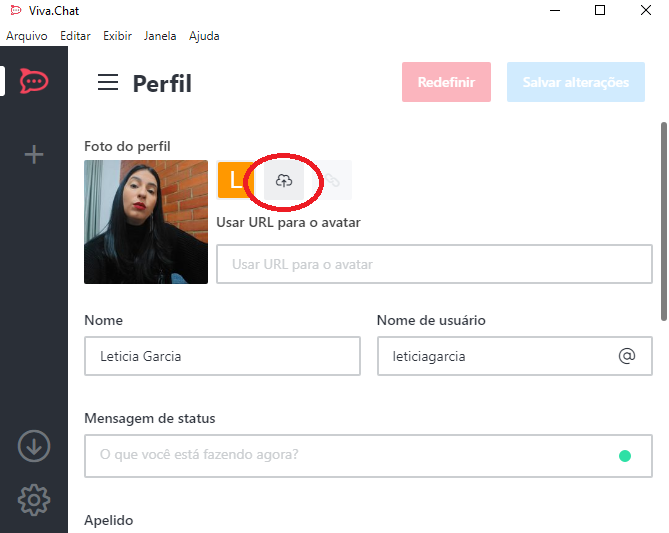
Alterar configurar conforme orientado abaixo
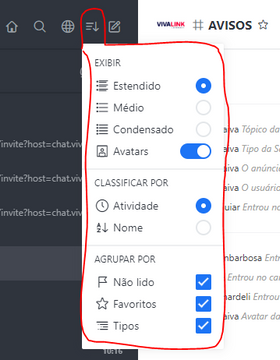
Para localizar um usuário e iniciar uma conversa basta seguir o passo a passo:
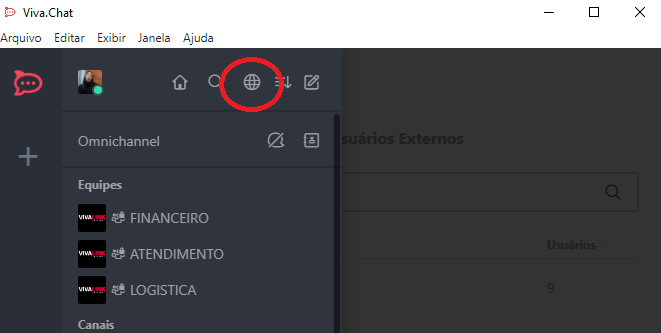
Após localizar o usuário desejado basta clicar para iniciar uma conversa privada
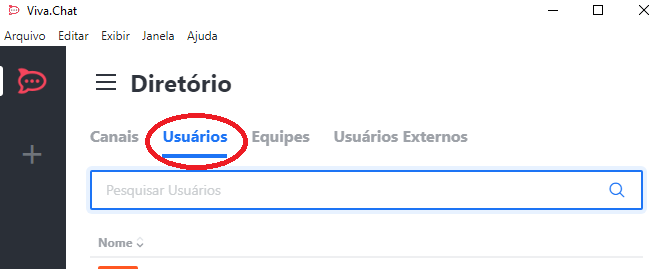
Autor:: Leticia Garcia
Última atualização: 15:00 Thu-01-25
(DESATIVADO)EQUIPAMENTOS UTP
- Caixa hermética: Caixinha que fica no poste para armazenar a switch.

- Switch: Equipamento que fica dentro da caixa hermética no poste e possui 8 portas de conexão para a casa do cliente.

- Roteador: Aparelho responsável pela conexão wi-fi. Pode ter de 1 ou mais antenas e capacidade de 150Mbps a 1200Mbps.
INFORMAÇÕES IMPORTANTES:
* A velocidade contratada não influência no alcance da rede wi-fi.
*A quantidade de antenas influência no alcance do roteador, quanto mais antenas maior o alcance. Porém outros fatores também influenciam no alcance do sinal wi-fi, como alguns equipamentos que emitem sinais (rádio, telefone sem fio).
*A frequência do roteador influência no alcance. Os mais comuns são: 2,4 GHz e o modelo dual band que possui 2,4 GHz e 5 GHz. Equipamentos sem fio se conectam melhor a frequência 2,4 GHz. Já a frequência 5Ghz possui uma velocidade maior para tráfego de dados, porém com uma área de cobertura reduzida.
*Mbps significa "megabit por segundo", não é referente ao alcance do aparelho.

- Conector RJ45: Grimpado ao cabo UTP. Compatível com a entrada do roteador.

Autor:: Leticia Garcia
Última atualização: 14:59 Thu-01-25
RECLAMAÇÃO DE SEM CONEXÃO
Reclamação de cliente sem conexão
Teste 1° - Verificar com o cliente quais leds se encontram acesos na ONU/ONT
Scipt: O led da LOS/REG no aparelho ONU que fica ao lado roteador está aceso?
(Atalho Megazap - LOS)
Nesse caso pode abrir o chamado com o assunto LUZ VERMELHA, se o chamado for aberto até às 12:59, ponha a data do dia em questão e a prioridade normal, do contrário, ponha a data para o dia seguinte e a prioridade reagendado 24 horas.

Teste 2° - Se a ONU/ONT não diagnosticar problema referente a falta de potência, verifique se o cabo bypass utp está bem plugado na porta LAN/GE da ONU, assim como a outra ponta do mesmo cabo deverá se conectar na porta WAN/@/INTERNET do roteador.

Teste 3° - Faça o procedimento padrão de reiniciar ONU/ROTEADOR ou ONT, aguardando por 2 minutos e logo após ligando novamente. Este procedimento poderá destravar roteadores que estiverem apresentando mau funcionamento derivado de oscilação de energia elétrica.
Script: Estamos realizando alguns reparos remotos. Peço que o senhor (a) Verifique atrás do seu roteador se o seu cabo de internet está conectado na porta WAN, @ ou INTERNET. Retire os equipamentos da tomada e aguarde 2 minutos e ligue novamente, por favor.
(Atalho Megazap - Reiniciar equipamentos)

Teste 4° - Faça o reparo no sistema MK AUTH.
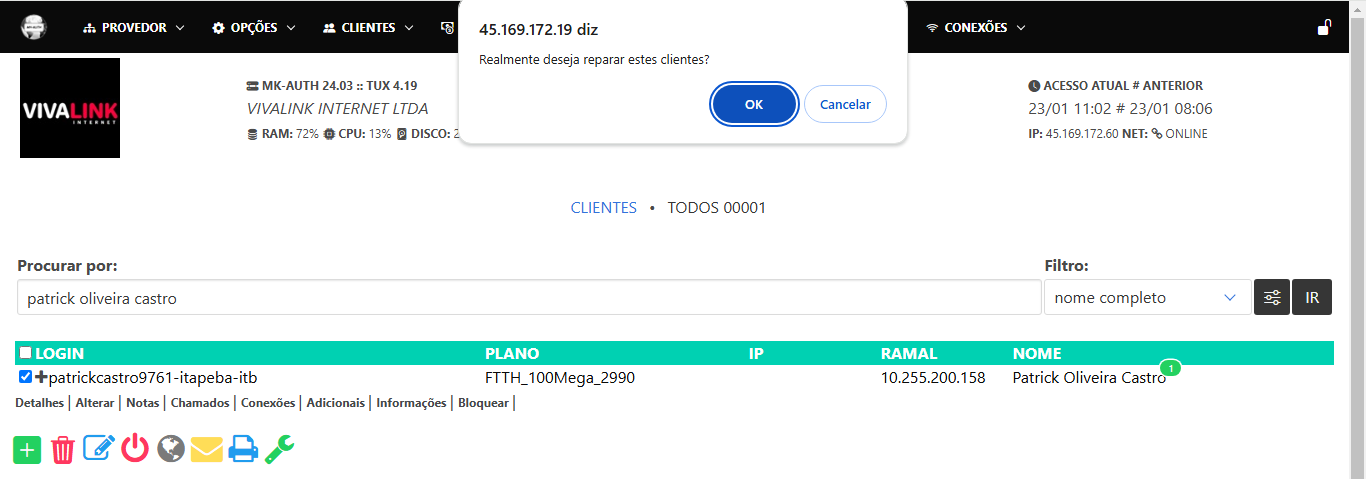
Teste 5° - Verifique se o cliente está apresentando erro de autenticação do LOG do PPPoE no Winbox
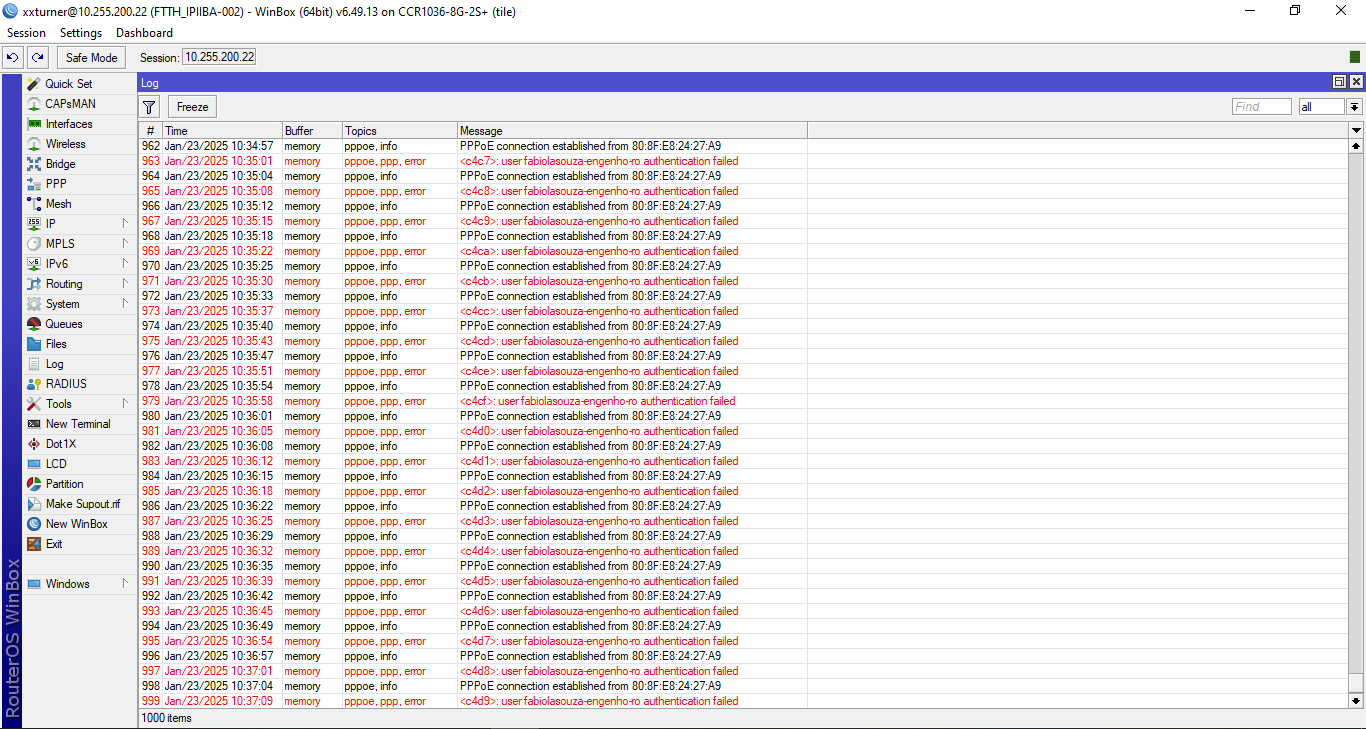
Caso este seja o caso, informe ao cliente que o mesmo deverá corrigir na configuração do seu dispositivo o login PPPoE nas configurações avançadas de seu roteador.
Lembrando que caso o mesmo não saiba realizar procedimento, cobramos a taxa no valor de R$50,00 para a realização de configuração de roteadores.
Teste 6° - Verifique se o roteador do cliente está resetado através das redes wi-fi disponíveis nas configurações de wi-fi dos equipamentos particulares do assinante.
Caso seja possível identificar somente o nome do modelo do aparelho, significa que este dispositivo se encontra resetado, o que pode ser ocasionado por oscilações de energia elétrica, reset acidental devido procedimento de pressionar botão WPS/RESET atrás do aparelho, ou mau funcionamento, nesse caso podemos abrir o chamado para a configuração do aparelho no valor de R$50,00.
Nesse caso pode abrir o chamado com o assunto CONF. ROTEADOR, se o chamado for aberto até às 12:59, ponha a data do dia em questão e a prioridade normal, do contrário, ponha a data para o dia seguinte e a prioridade reagendado 24 horas.
Lembrando que todos os chamados possuem o prazo máximo de até 72 horas para a conclusão, conforme regulamentação da Anatel.
Autor:: Leticia Garcia
Última atualização: 14:58 Thu-01-25
AVALIAÇÃO GOOGLE
- Enviar ao final de todo atendimento positivo (Ex: instalações, elogios...) o texto abaixo:
Muito obrigada por sua atenção! Se tiver qualquer dúvida ou solicitação, por favor, entre em contato conosco.
Sua opinião é muito importante para nós! Poderia, por gentileza, fazer uma rápida avaliação do meu atendimento?
Clique aqui para avaliar: https://abre.ai/vivalinkinternet
Agradecemos imensamente!
Na plataforma do Megazap, digite o atalho de mensagem rápida: "/avaliação" para que o script seja enviado ao cliente com maior facilidade.
Autor:: priscila
Última atualização: 13:28 Thu-01-25
PRÉ-CADASTRO
- Realizar o pré-cadastro de clientes de áreas que ainda não atendemos.
"Para verificarmos a viabilidade precisaremos de alguns dados, por favor:
Número:
Complemento:
Nome completo:
CPF:
Endereço Completo:
Telefone:
Celular:
E-mail:
Como chegou até a nossa empresa (ex: indicação, caixinha no poste, redes sociais):"
Após o cliente enviar os dados, informar:
"Verifiquei no sistema, que no momento ainda não há viabilidade para o seu endereço. Realizei o seu pré cadastro para que o setor responsável possa entrar em contato quando houver viabilidade. Agradecemos a preferência!"
Atalho no Megazap: "/inviabilidade"
Faça o pré cadastro e insira no sistema o nome: PRÉ CADASTRO - FTTH - BAIRRO - NOME

Autor:: priscila
Última atualização: 15:39 Thu-01-25
PADRÃO DE PROVISIONAMENTO NO HELP FIBER
PADRÃO DE PROVISIONAMENTO NO HELP FIBER
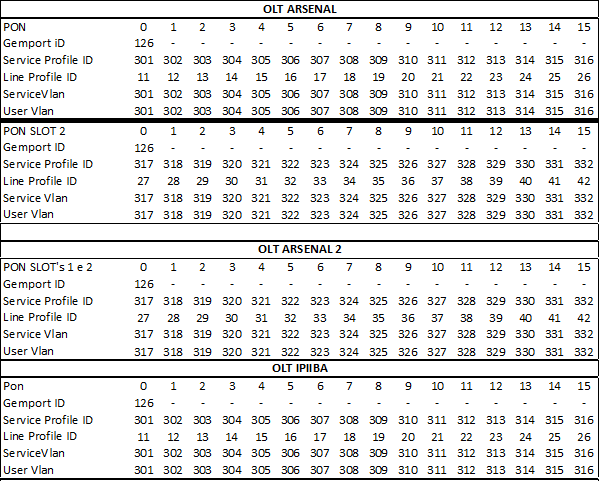
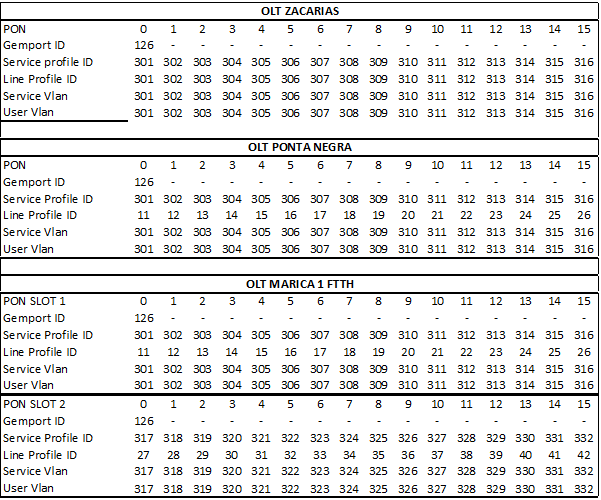
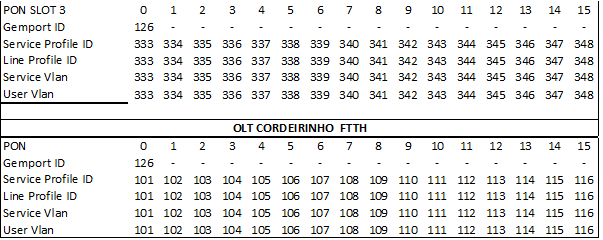
Autor:: Renan Almeida
Última atualização: 17:14 Fri-03-24
FTTH - PRO ATIVO
FTTH - PRO ATIVO
Sempre que houver um chamado com assunto "FTTH - PRO ATIVO"
1- estará com login OLHARNOTAS_
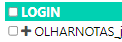
2- ja havera chamado aberto e muitas vezes, tentamos contato para confirmar a visita, essa informação ficará no chamado e será necessario, caso cliente entre em contato com a central e não souber nada, seguir atendimento normal e confirmar contatos e se haverá alguem no dia para atendimento técnico.(Sempre confirmar com a LOGISITCA)
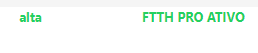
3 Sempre que houver um cliente com OLHAR NOTAS_ por mais de um dia, notificar a LOGISTICA
Terá esse padrão

Autor:: Renan Almeida
Última atualização: 21:49 Mon-08-24
Winbox
Arquivo com dados dos concentradores para importar
ADDRESSES.WBX
PROGRAMA
WINBOX
CASO O PROGRAMA ESTEJA DESATUALIZADO, BAIXAR NO LINK ABAIXO:
>>> LINK <<<
ADICIONANDO O ARQUIVO AO PROGRAMA JA INSTALADO:
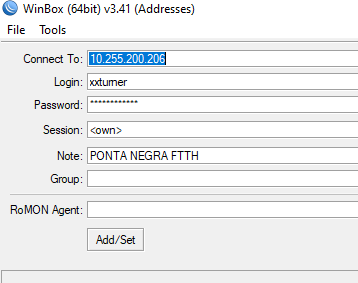
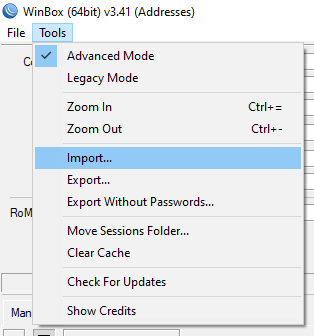
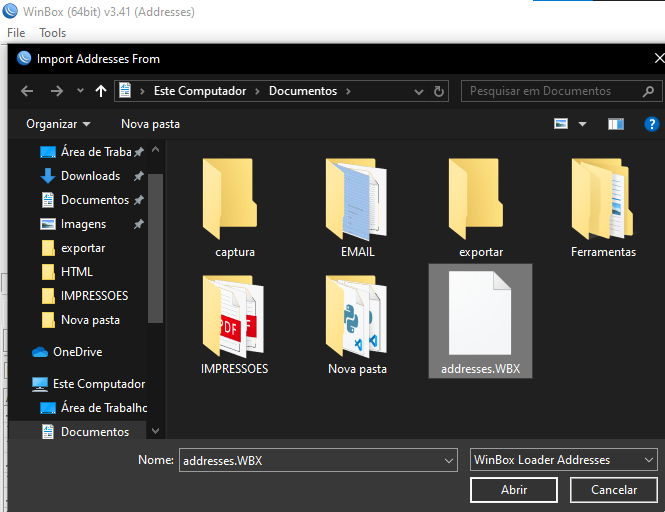
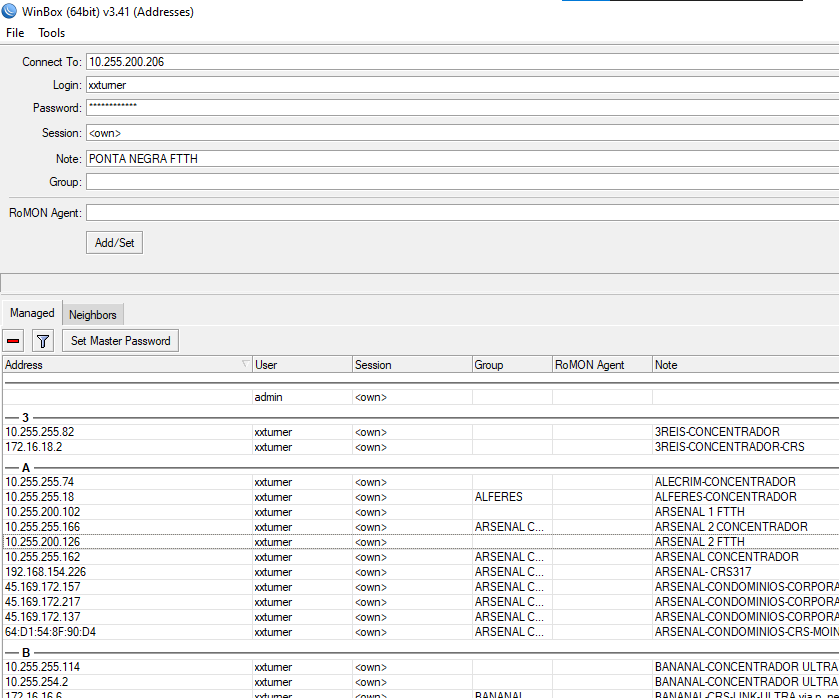
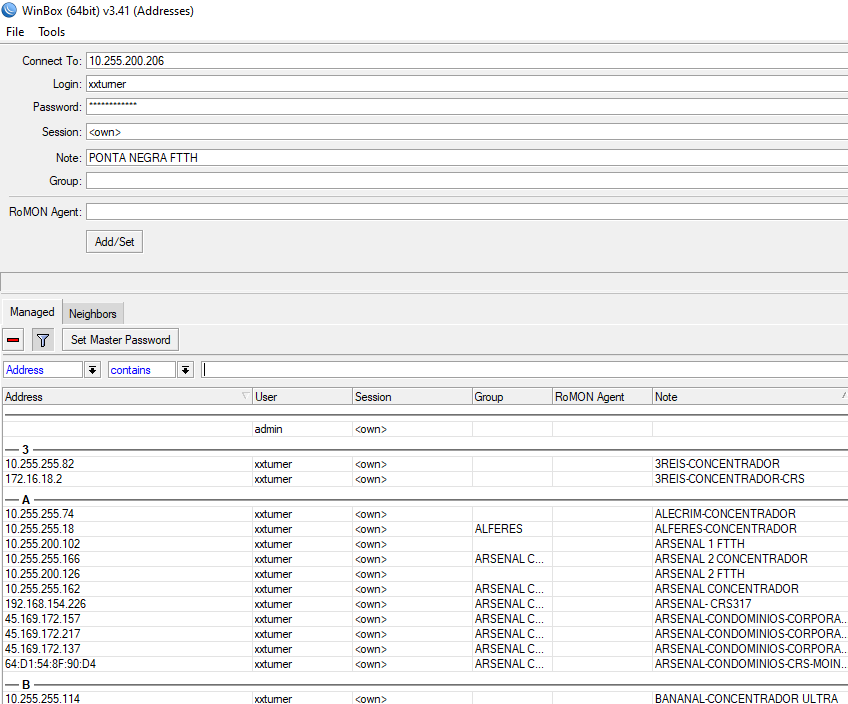
UTILIZE O FILTRO PARA OTIMIZAR O TEMPO
-Clicar em filtro (simbolo de funil)
-Na caixa que aparece escrito "address" mudar para "notes"
-No campo em branco escrever "FTTH"
-Dar enter
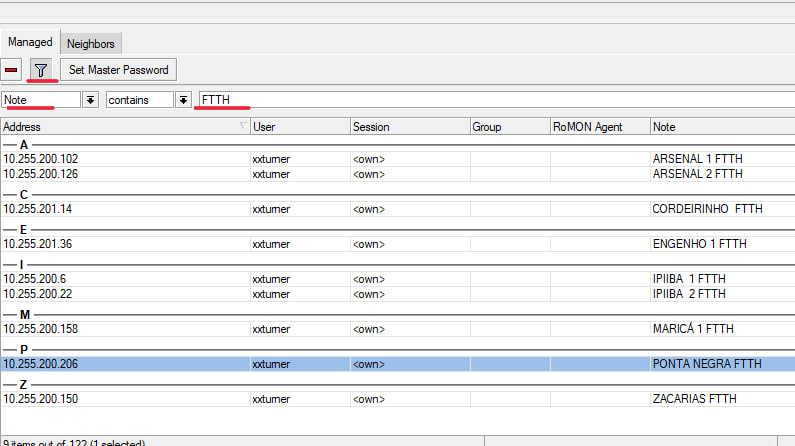
Autor::
Última atualização: 15:25 Thu-06-25
Supervisão » Equipe Técnica
ESCALA DE FERIADO (TÉCNICOS)
ESCALAS DE FERIADO DOS TECNICOS
| "SEGUNDA-FEIRA" 03/03/2025 |
CARNAVAL |
| SERGIO |
07:00 / 15:00 |
| DOUGLAS |
07:00 / 15:00 |
| DIEGO |
07:00 / 15:00 |
| |
|
| SEXTA-FEIRA 18/04/2025 |
SEXTA SANTA |
| SERGIO |
07:00 / 15:00 |
| FERNANDO |
07:00 / 15:00 |
| DOUGLAS |
07:00 / 15:00 |
| |
|
| SEGUNDA-FEIRA 21/04/2025 |
TIRADENTES |
| GILSON |
07:00 / 16:00 |
| DIEGO |
07:00 / 16:00 |
| ROMARIO |
07:00 / 16:00 |
| |
|
| |
|
| QUARTA-FEIRA 23/04/2025 |
SÃO JORGE |
| SERGIO |
07:00 / 15:00 |
| FERNANDO |
07:00 / 15:00 |
| DOUGLAS |
07:00 / 15:00 |
| |
|
| QUINTA-FEIRA 01/05/2025 |
DIA DO TRABALHADOR |
| GILSON |
07:00 / 15:00 |
| DIEGO |
07:00 / 15:00 |
| ROMARIO |
07:00 / 15:00 |
| |
|
| SEGUNDA-FEIRA 26/05/2025 |
ANIVERSARIO MARICA |
| SERGIO |
07:00 / 16:00 |
| FERNANDO |
07:00 / 16:00 |
| DOUGLAS |
07:00 / 16:00 |
| |
|
| QUINTA-FEIRA 19/06/2025 |
CORPUS CHRISTI |
| GILSON |
07:00 / 15:00 |
| DIEGO |
07:00 / 15:00 |
| ROMARIO |
07:00 / 15:00 |
| |
|
| SEXTA-FEIRA 15/08/2025 |
NOSSA SRA DO AMPARO |
| SERGIO |
07:00 / 15:00 |
| FERNANDO |
07:00 / 15:00 |
| DOUGLAS |
07:00 / 15:00 |
| |
|
| SABADO 15/11/2025 |
PROCLAMAÇÃO DA REPUBLICA |
| GILSON |
07:00 / 15:00 |
| DIEGO |
07:00 / 15:00 |
| ROMARIO |
07:00 / 15:00 |
| |
|
| QUINTA-FEIRA 20/11/2025 |
CONSCIENCIA NEGRA |
| SERGIO |
07:00 / 15:00 |
| FERNANDO |
07:00 / 15:00 |
| DOUGLAS |
07:00 / 15:00 |
| |
|
| |
|
| QUARTA-FEIRA 24/12/2025 |
VESPERA DE NATAL |
| NORMAL |
07:00 / 15:00 |
| NORMAL |
07:00 / 15:00 |
| NORMAL |
07:00 / 15:00 |
| NORMAL |
07:00 / 15:00 |
| |
|
| QUARTA-FEIRA 31/12/2025 |
VESPERA DE ANO NOVO |
| NORMAL |
07:00 / 15:00 |
| NORMAL |
07:00 / 15:00 |
| NORMAL |
07:00 / 15:00 |
Autor:: Renan Almeida
Última atualização: 18:56 Tue-06-25
Supervisão » Atendimento
AGENDAMENTO SEMANAL
Obs: Se atentar a quantidade de cada serviço DIARIAMENTE para não ultrapassar:
SG - 4
MR - 4
Exceto feriados
Exceções a confirmar com a LOGISTICA
Instalação FTTH / Religação / Mudança FTTH / Migração
| SEGUNDA-FEIRA |
TERÇA-FEIRA |
QUARTA-FEIRA |
QUINTA-FEIRA |
SEXTA-FEIRA |
SÁBADO |
| 8 |
8 |
8 |
8 |
8 |
8 |
INSTALAÇÕES EXPORTADAS DEVIDO A INUMERAS TENTATIVAS DE REAGENDAMENTO SÃO ENCONTRADAS NO LINK ABAIXO
https://drive.google.com/drive/folders/1gi0rrB7y2jkMX8YkPP3BfPiiA0TLD1MX
Mais informações sobre vagas disponíveis na planílha abaixo:
https://docs.google.com/spreadsheets/d/1OtYv_qRQW_xfQTOSdDIQyALQoDUsLtvmAi6MFlPDgSg/edit?gid=0#gid=0
*Lembrando que após preencher a vaga, será necessário editar a planilha conforme as vagas remanescentes para o dia em questão.
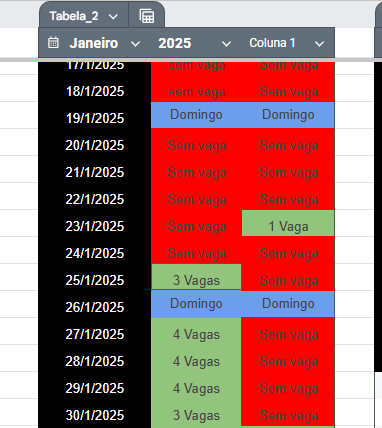
Autor:: FOFOLETO
Última atualização: 16:08 Wed-09-25
RECLAMAÇÃO DE LENTIDÃO
Reclamação de lentidão
Em casos de reclamação de lentidão, será importante efetuar os devidos testes com o cliente, pois dificilmente o assinante realizará o procedimento de maneira adequada, segue um passo à passo dos devidos testes relacionados a este tipo de contato:
1° Teste - Peça ao cliente para reiniciar aparelhos (ONU/Roteador), em muitos casos, a reclamação do cliente tem relação com o travamento do roteador, algo que normalmente é ocasionado por oscilação de energia elétrica, às vezes se tratando de algo imperceptível a olho nu.

2° Teste - Verifique se o assinante está fazendo o teste de velocidade via wi-fi ou de forma cabeada; embora haja uma maior facilidade para que o cliente faça este tipo de procedimento na alternativa sem fio; a rede wi-fi apresenta perdas, que pode fazer com que a aferição no teste seja completamente prejudicada.
*Lembrando que garantimos a aferição de todo o plano contratado quando o teste é realizado via velocímetro apenas de forma cabeada.
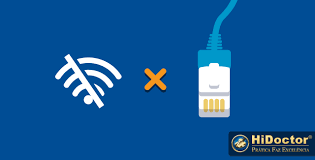
3° Teste - Se em último caso o cliente não puder realizar o teste de forma cabeada, peça para que o assinante realize o procedimento via wi-fi, com apenas 1 dispositivo conectado na rede interna, assim como conectado na rede 5Ghz, pois através da rede 2.4Ghz, o assinante haverá de aferir no máximo 40mbps, enquanto através da rede 5Ghz, poderá constatar velocidades maiores.
*Lembrando que o roteador e o dispositivo do assinante precisam ter placa de rede giga /1000 para que este possa aferir todo o potencial do plano contratado.
*Lembrando que a quantidade de dispositivos conectados na rede interna implicam diretamente na velocidade aferida no teste de velocidade, pois os dados são divididos entre os equipamentos (possível confirmar informação através do acesso remoto ou questionando o assinante).
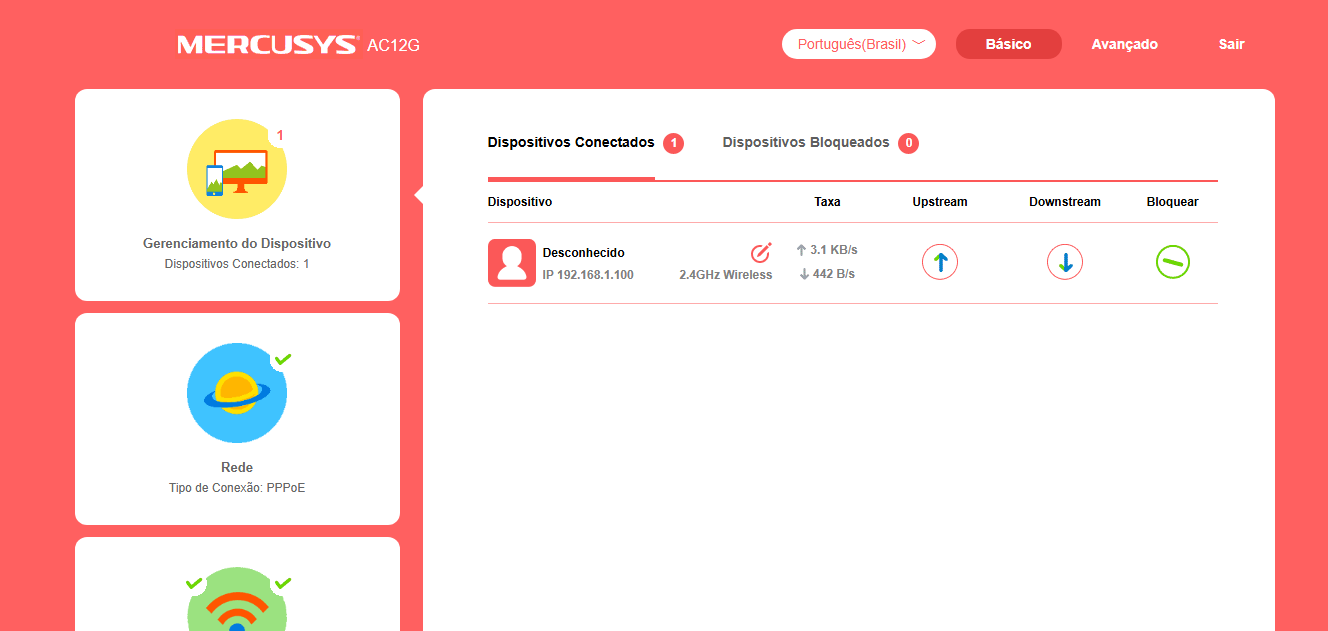
*Lembrando que não é pelo fato do roteador ser Dual band (Transmite redes 2.4Ghz e 5Ghz), que necessariamente o aparelho possui placa de rede giga. Recomendo que sempre seja verificado do site concernente ao dispositivo no Website da respectiva marca.
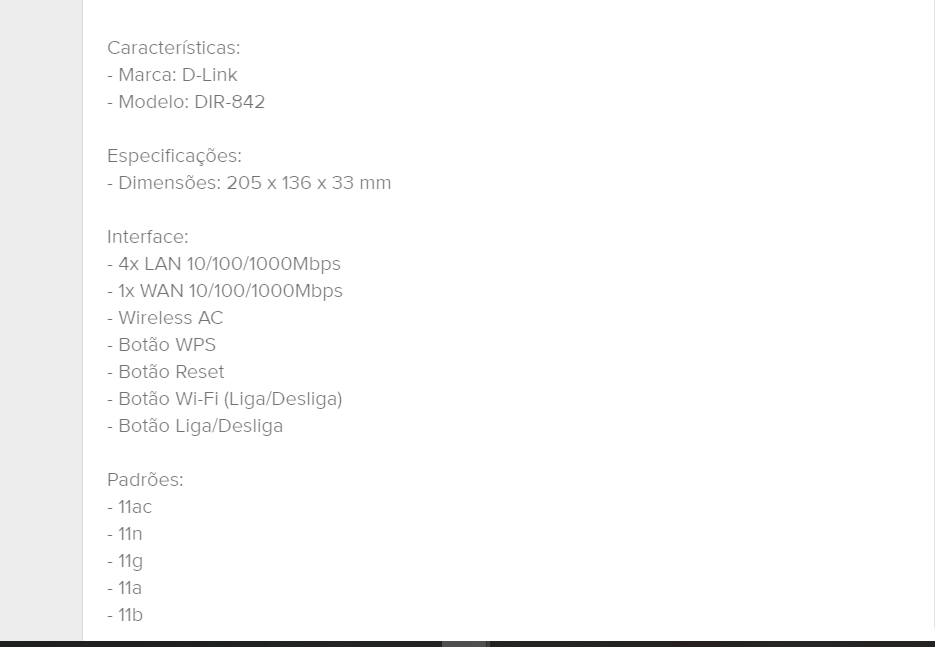
Exemplo: Modelo Dir842 Dlink.
*Lembrando que não é pelo fato do roteador ser Dual band (Transmite redes 2.4Ghz e 5Ghz), e transmitir velocidades acima de 100 mega via porta WAN (Porta Internet giga), que necessariamente o dispositivo terá a capacidade de transmitir velocidades semelhantes via porta LAN, sendo assim recomendado verificar característica das portas no manual do dispositivo.

Exemplo de roteador com porta WAN giga e portas LAN fast, o que implica em velocidades acima de 100 mega somente através do wi-fi
Exemplo: Modelo DIR841 Dlink
4° Teste - Recomendamos para a realização do teste de velocidade, o velocímetro: https://fast.com/pt/
Após às devidas verificações, Faça o teste de velocidade em conjunto com o Winbox, pois dessa forma, podemos confirmar os dados que estão sendo entregues durante a realização do procedimento.
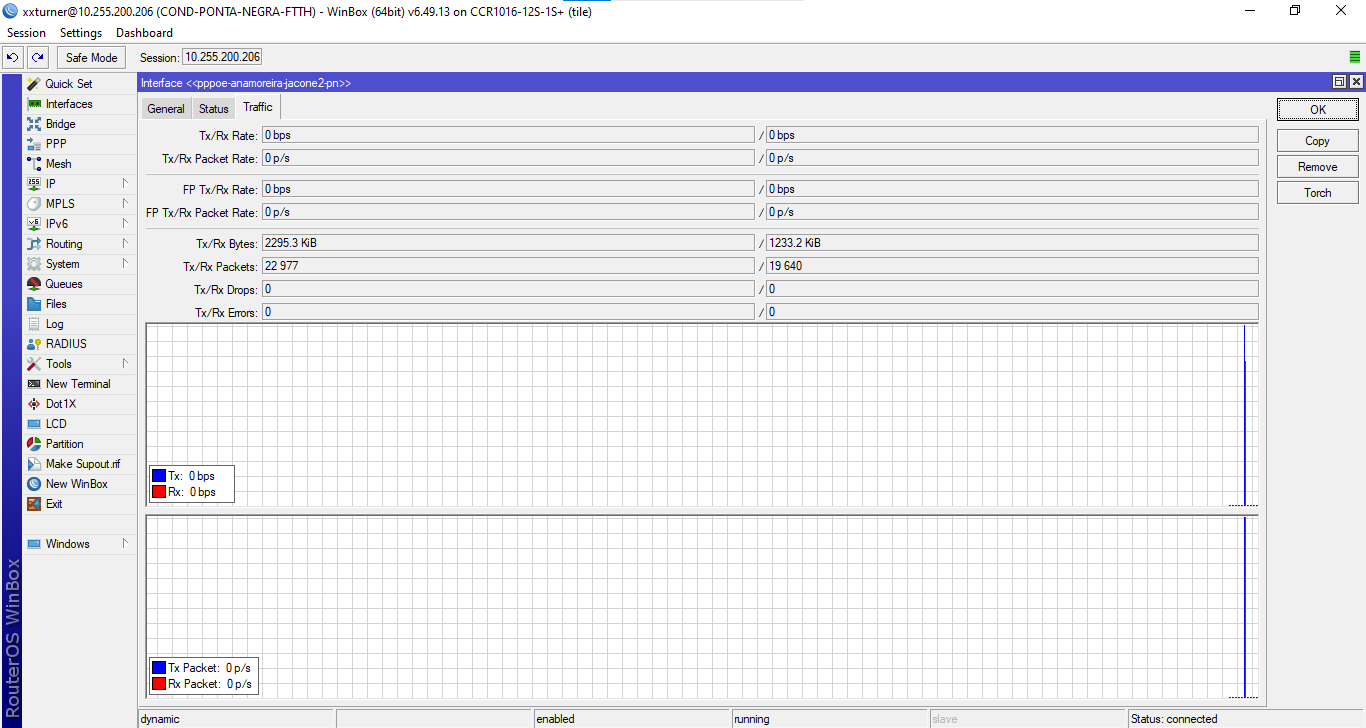
5° Teste - Em casos onde os clientes que não sabem dizer se os seus computadores possuem placa de rede giga, segue o teste adequado para essa verificação:
Peça para que o cliente aperte no teclado do seu computador a tecla correspondente a bandeira do windows + R, então na janela que irá aparecer, peça para que o assinante digite o seguinte código:
ncpa.cpl
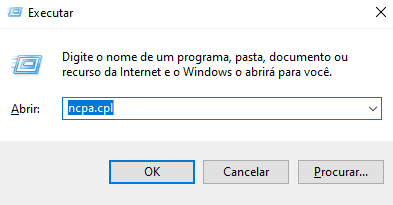
Logo em seguida procure pelas opções, rede local, ethernet ou conexão local:
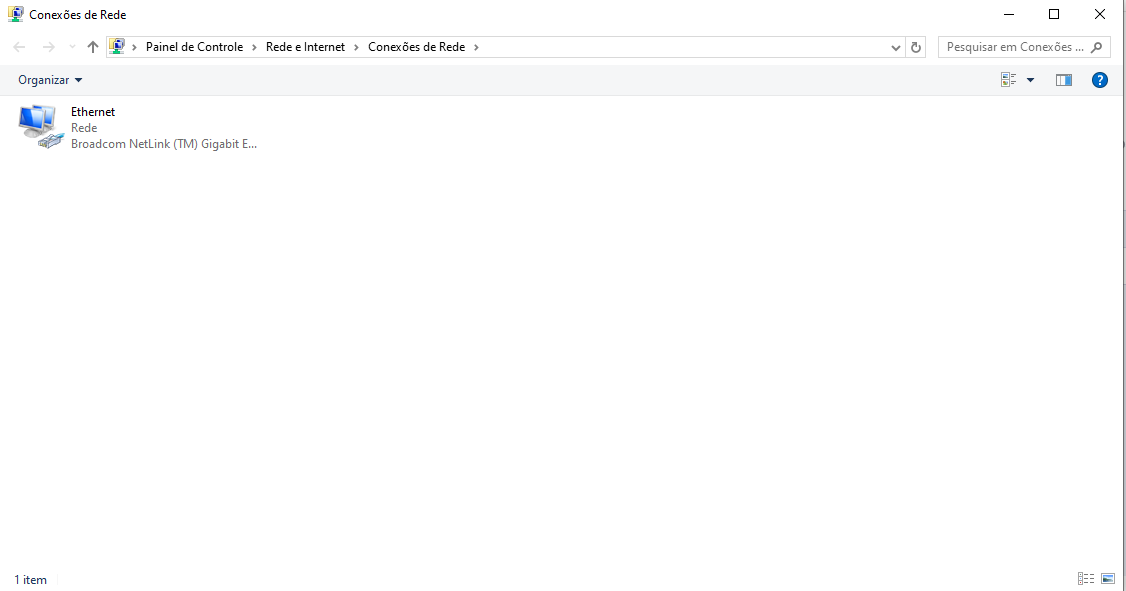
Clique com o botão direito do mouse na opção adequada e logo depois clique com o botão esquerdo do mouse na opção Status
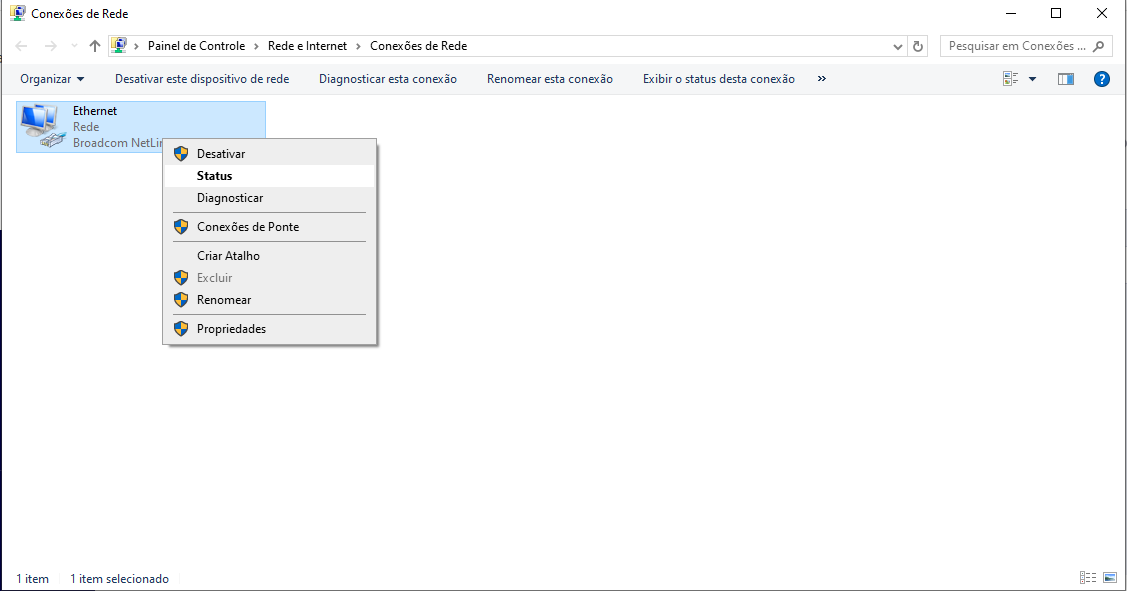
E então na categoria de velocidade da placa de rede, o dispositivo irá apresentar a opção de 100mbps ou 1gbps, diagnosticando assim o tipo, podendo ser fast ou giga.
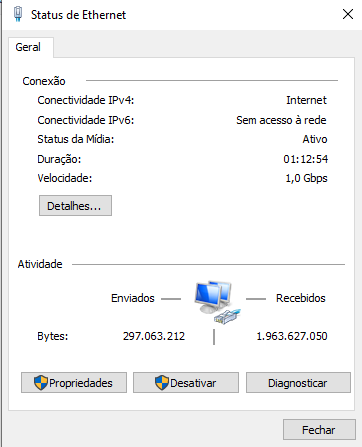
Teste 6° - Verifique no acesso remoto se há alguma pendência de atualização do dispositivo, e além disso, confirme se o DNS está correto.
Recomendo a utilização dos DNS Cloudflare e Google:
DNS preferencial: 1.1.1.1
DNS alternativo: 8.8.8.8
Caso o DNS esteja incorreto, recomendo que seja atualizado nas configurações de WAN do roteador.
Teste 7° - Caso o cliente queira setar o PPPoE no Pc para que navegue de forma cabeada ONU-PC, realize o devido procedimento: (Teste de velocidade sem intermédio do roteador)
Aperte na bandeira do windows no teclado do Computador e digite: "Painel de controle" e dê Enter logo em seguida:

Logo após clique com o botão esquerdo do mouse no tópico Rede e internet e na opção: "Exibir o status e as tarefas da rede"
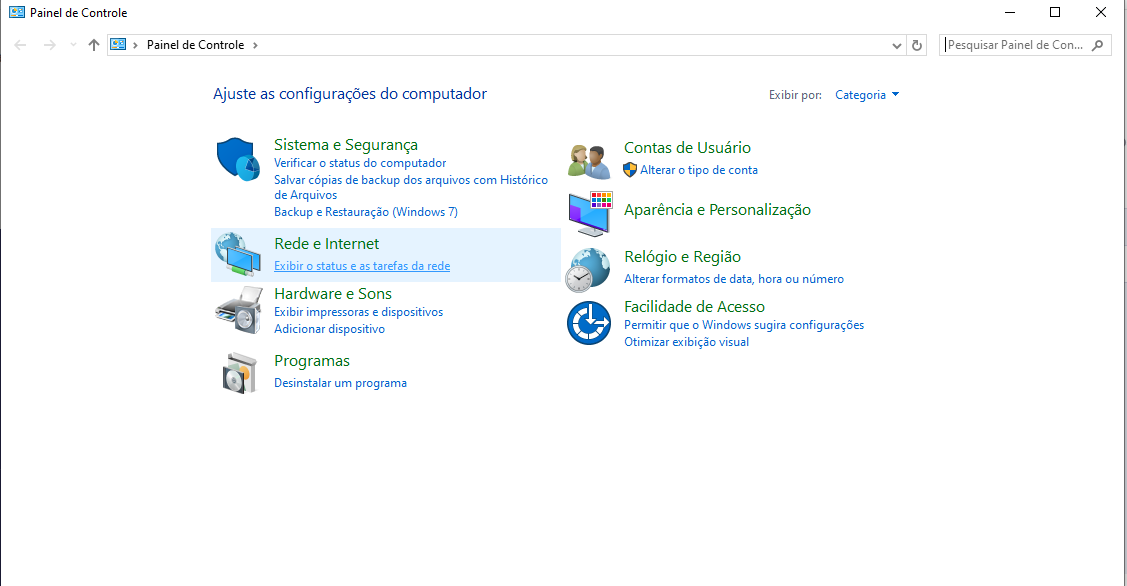
Na página seguinte, selecione a opção de configurar uma nova rede: 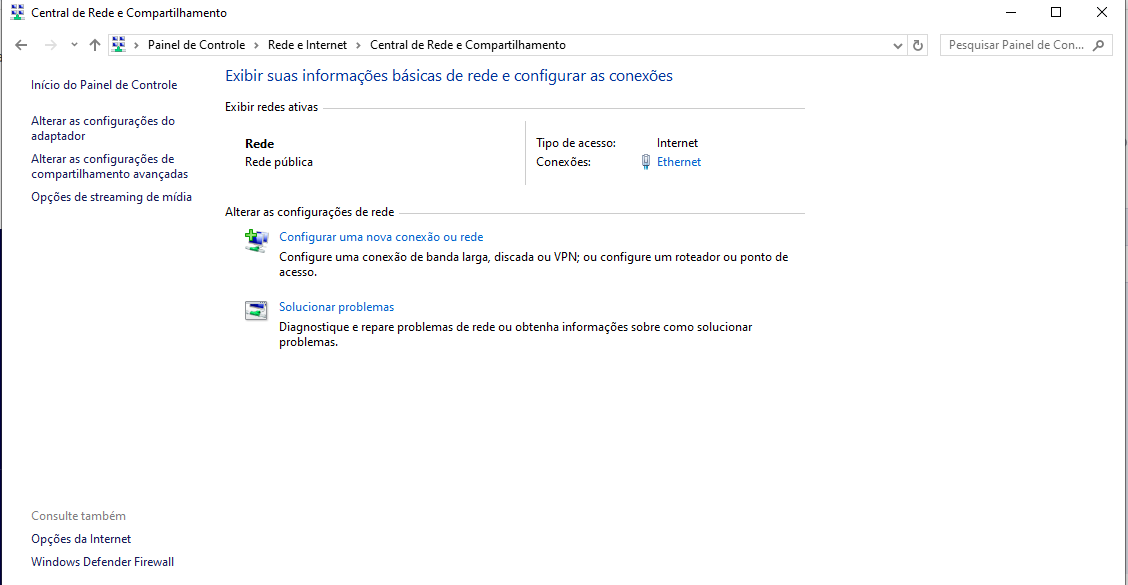
Em seguida marque a opção: Conectar-se a internet e dê OK

Clique na opção banda larga PPPoE conforme consta na imagem abaixo:
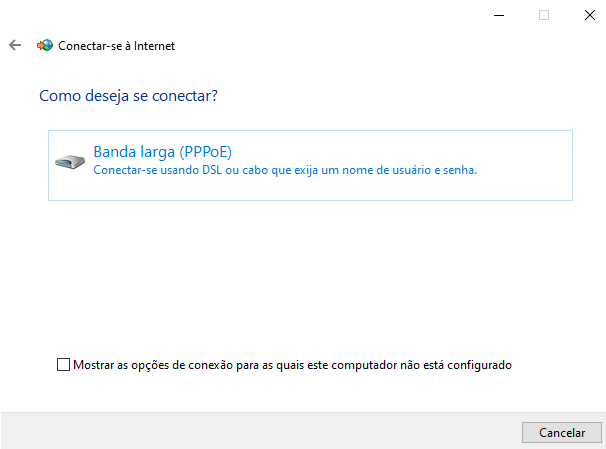
Faça a inserção do login e senha PPPoE e logo em seguida clique em conectar
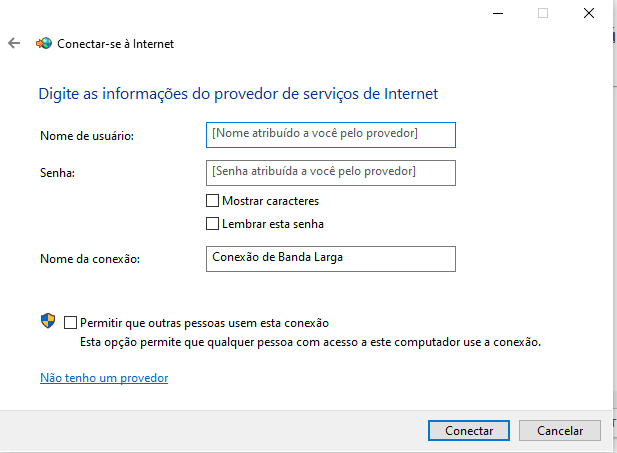
Após isso faça um reparo no sistema e aguarde o cliente se conectar
Peça para que o assinante faça o teste de velocidade e verifique o resultado.
Autor:: Pedro Naiva
Última atualização: 13:14 Thu-01-25
ACESSANDO O ROTEADOR DO CLIENTE REMOTAMENTE
Aqui iremos aprender como realizar o acesso remoto ao roteador do cliente
Requisitos:
Para realizar acesso remoto ao roteador do cliente é necessário que o mesmo esteja conectado e navegando, caso o cliente esteja sem conexão não é possível acessar ele remotamente.
Verificando Ramal
Necessário verificar o ramal do cliente dentro do MKAUTH na aba conexões onde fica a informação do RAMAL

Acessando o winbox
O acesso do Winbox é de suma importância para verificar o IP que o cliente está recebendo.
Após identificar o ramal, basta pesquisar no winbox o login do cliente que você já verificou em conexões no mkauth
Acessando o ramal via winbox, no menu laterial procure PPP e depois dentro da aba interface digite o login do cliente.
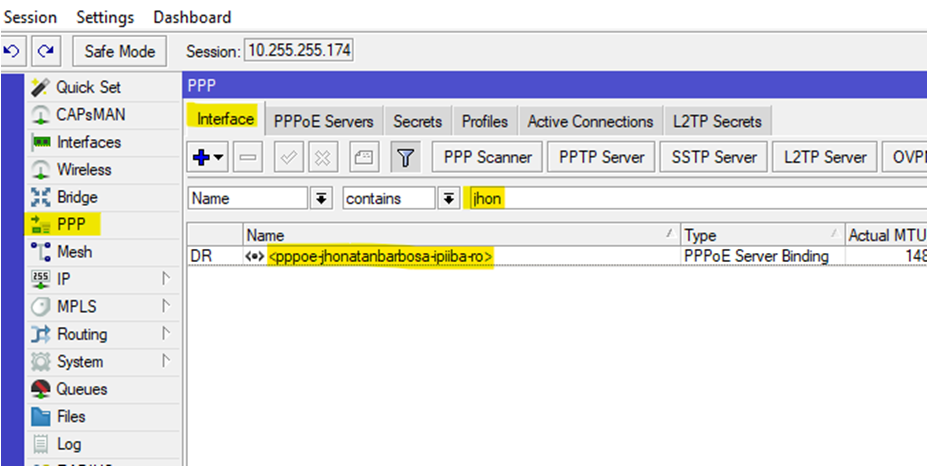
Copiando IP do cliente
Quando você tiver encontrado o login do cliente, basta dar um duplo clique em cima do login do cliente e então será exibido uma janela com as informações do cliente.
Quando a janela for aberta, vai exibir uma tela conforme essa. No campo REMOTE ADDRESS é onde fica localizado o IP do cliente. Selecione o IP e copiar (ctrl + c)
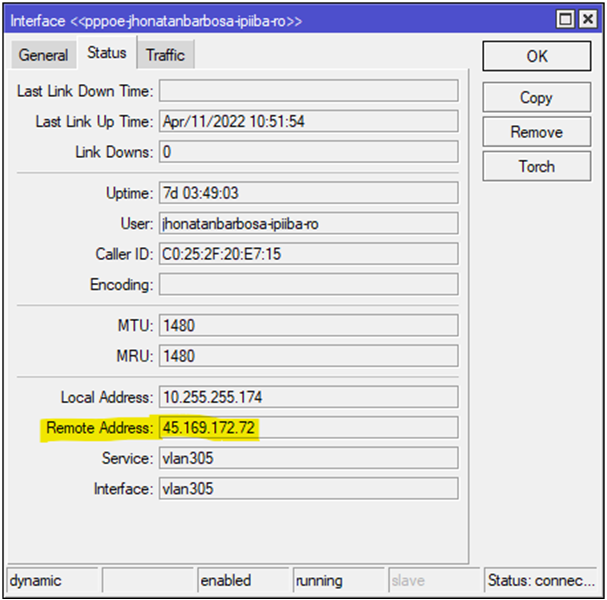
Acessando via navegador
Pronto!
Agora você já tem o IP de acesso do cliente, basta abrir o seu navegador e colar (ctrl + v) na barra de endereço.
Feito isso, o próximo passo é adicionar a porta de acesso que utilizamos, que é a PORTA :8080
Após aperta a tecla ENTER
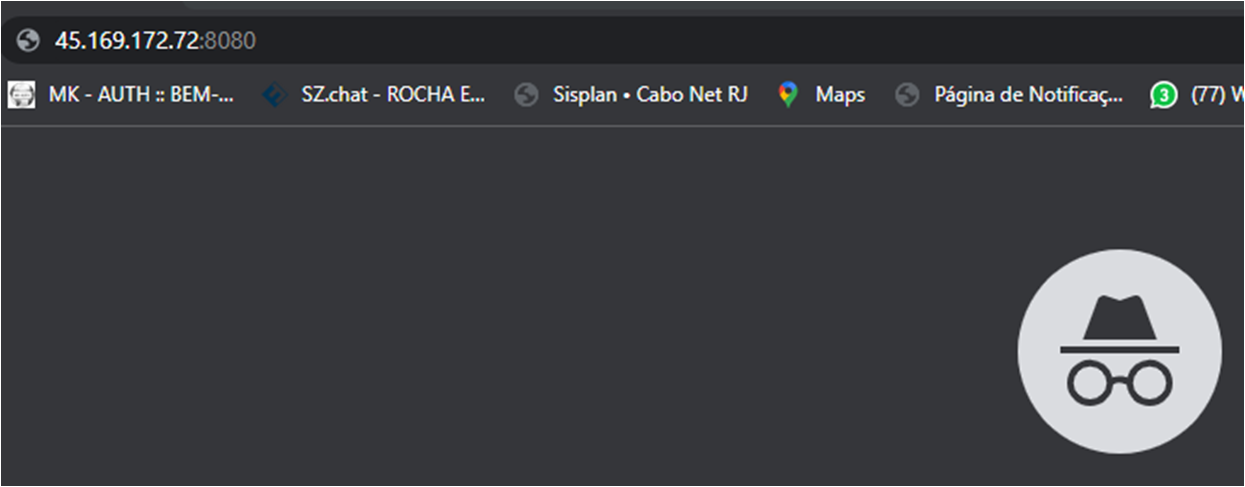
Dentro do roteador
Feito todos os passos anteriores informados, vai ser exibido a página de segurança do roteador,
onde basta informar a senha e acessar o roteador.
Por padrão orientamos a utilizar a senha adminn
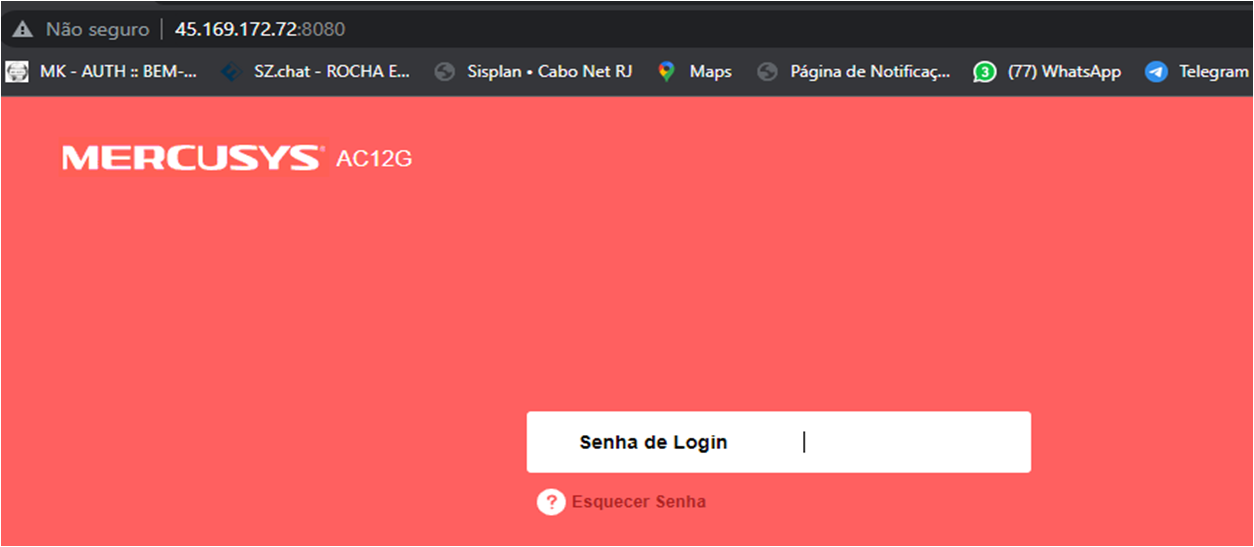
Caso não consiga acessar, procure ajuda de um responsável
PADRÃO DE SENHAS REMOTO:
LOGIN SENHA
admin admin
admin admin1
admin adminn
admin admin01
admin adminn1
telecomadmin admintelecom
Epadmin adminEp
Autor:: Pedro Naiva
Última atualização: 20:02 Wed-11-25
(DESATIVADO)CHAMADOS UTP
AUMENTO DE CABO
- Chamado aberto quando o cliente deseja mudar o roteador de local ou puxar um cabo para atender outro equipamento (TV ou PC). Esse serviço tem uma taxa de R$30 a cada 20 metros de cabo e o técnico precisará verificar no local.
Todas as informações passadas pro cliente precisam estar no chamado (valores, forma de pagamento (ato ou boleto) ou qualquer informação adicional).
CABO ARREBENTADO
- Chamado aberto quando o cliente informa que há um cabo arrebentado. É necessário perguntar se é na parte externa ou interna (quintal/residência). Caso seja na parte externa, o chamado não gerará custo algum ao cliente. Se for dentro do quintal/residência, haverá um taxa referente à troca do cabo (30,00 a cada 20 metros a será verificado pelo técnico). Todas as informações passadas pro cliente precisam estar no chamado (valores, forma de pagamento (ato ou boleto) ou qualquer informação adicional).
CABO ARRIADO
- Chamado aberto quando há cabo arriando na rua ou no quintal/residência. Sempre que for no quintal/residência informar que caso seja necessário realizar a troca do cabo, terá cobrança a ser verificada pelo técnico (30,00 a cada 20 metros).
Todas as informações passadas pro cliente precisam estar no chamado (valores, forma de pagamento (ato ou boleto) ou qualquer informação adicional).
CLIENTE SEM ACESSO
- Chamado aberto quando o cliente está desconectado do sistema e não é falha no link. Após a coleta de dados do cliente, no início do atendimento, é necessário verificar em "conexões", "the dude" e "winbox", pois são ferramentas essenciais).
* Sempre verificar se há chamado anterior aberto. Havendo mais de 2 chamados dentro de 30 dias, é necessário abrir chamado com o assunto "problema recorrente".
CONFIGURAÇÃO DE ROTEADOR
- Chamado aberto quando o roteador está desconfigurado por algum motivo (resetado pelo cliente, queda de energia, etc.). 50,00 no ato ao técnico (PIX ou dinheiro). Informar no chamado se o valor será PIX ou dinheiro.
LENTIDÃO
- Chamado aberto quando o cliente está conectado no sistema e constatamos que a conexão está lenta. Para isso, é necessário acompanhar no "winbox" o teste que pedimos para que o cliente realize através do site FAST.COM. Também é possível verificar em "conexões" no MK- AUTH se realmente está tendo pouco uso. Sondar com o cliente se a lentidão é em algum aparelho específico ou no acesso a algum site/aplicativo. Pedimos pra testar preferencialmente com cabo direto no computador e caso seja realizado no celular, pedimos que o cliente esteja próximo ao roteador.
* Sempre verificar se há chamado anterior aberto. Havendo mais de 2 chamados dentro de 30 dias, é necessário abrir chamado com o assunto "problema recorrente".
MUDANÇA DE CÔMODO
- Chamado aberto quando o cliente informa que deseja mudar roteador de local. Será necessário passar todas as informações de valores referentes ao aumento de cabo e troca de conector caso necessário ( é cobrada uma taxa de 30 reais a cada 20 metros e 20 reais do conector).
MUDANÇA DE ENDEREÇO
- Após verificar a viabilidade no "sisplan", informamos a taxa de acordo com a localidade (valor de instalação local) que precisa ser paga no ato a o técnico (dinheiro ou PIX).
Para abertura do chamado seguimos o seguinte padrão:
Cliente irá pagar 100,00 no ato. (Valor de acordo com a localidade).
Endereço antigo: (de acordo com o que está no sistema).
Endereço novo: Rua Albatroz - lote 1287, quadra 45 Galpão azul, ao lado do depósito de gás.
Após o agendamento, é necessário alterar o endereço do cliente no cadastro para o novo.
*Adicionar localização sempre que possível e colocar referência da casa sempre (caractéristicas como a cor, o portão, a fachada, comércios próximos...).
PASSAR SEGUINTE INFORMAÇÃO AO CLIENTE NO AGENDAMENTO:
Informamos que a pessoa responsável por receber o técnico no local também é responsável pelo procedimento de instalação realizado (local onde o cabo será passado, localização do roteador ou qualquer outro procedimento necessário para conclusão da instalação). Caso o titular não concorde com o procedimento autorizado por terceiros no ato da instalação, haverá um acréscimo de R$30 no valor combinado.
OSCILAÇÕES DE INTERNET
- Chamado aberto quando for verificado em "conexões" que o cliente está com oscilação na conexão (diversas quedas). Caso a oscilação não seja identificada no MK-AUTH, abrir assunto "problema na conexão".
* Sempre verificar se há chamado anterior aberto. Havendo mais de 2 chamados dentro de 30 dias, é necessário abrir chamado com o assunto "problema recorrente".
PROBLEMA NA CONEXÃO
- Chamado aberto quando o cliente informa que está com oscilação e o problema não foi identificado na rede (the dude) ou em "conexões". Necessário sempre verificar se o problema está ocorrendo em algum aparelho, site ou app específico.
* Sempre verificar se há chamado anterior aberto. Havendo mais de 2 chamados dentro de 30 dias, é necessário abrir chamado com o assunto "problema recorrente".
RELIGAÇÃO
- Chamado aberto somente pelo setor financeiro, pois é necessário verificar se há débitos no sistema.
* Sempre que houver contato para um nova instalação, precisaremos identificar através do MK-AUTH se o CPF já está cadastrado no sistema. Ao preencher o CPF em "abrir nova instalação" e ele for identificado pelo sistema, aparecerá o nome do cliente abaixo do CPF. Nesse caso será necessário encaminhar o cliente ao setor financeiro para abrir uma religação.
SETOR DE TECNOLOGIA
- Chamado deve ser aberto somente pela logística, salvo exceção de quando for solicitado pela supervisão/coordenação.
O atendimento pode abrir o chamado caso o problema do cliente seja:
- Problema ao acessar apenas algum site especifico
- Contratar o serviço de IPv4
Prazo padrão para contato do setor é de 24h úteis.
TROCA DE CABO
- Chamado aberto quando há cabo arrebentado no quintal/residência do cliente. É cobrada um taxa de 30,00 a cada 20 metros, de acordo com a metragem do cabo a ser utilizada (o técnico informará ao cliente no local).
*Sempre que for dentro do quintal/residência do cliente é de responsabilidade do mesmo, por isso há cobrança.
PASSAR SEGUINTE INFORMAÇÃO AO CLIENTE NO AGENDAMENTO:
Informamos que a pessoa responsável por receber o técnico no local também é responsável pelo procedimento de instalação realizado (local onde o cabo será passado, localização do roteador ou qualquer outro procedimento necessário para conclusão da instalação). Caso o titular não concorde com o procedimento autorizado por terceiros no ato da instalação, haverá um acréscimo de R$30 no valor combinado.
TROCA DE CONECTOR
- Chamado aberto quando é informado pelo cliente que o conector foi danificado e há a cobrança de 20,00.
VENDA DE ROTEADOR
- Chamado aberto quando o cliente deseja adquirir um roteador. Podemos parcelar em 2x sendo 50% no ato e 50% no próximo boleto.
Roteador Super Wifi 1200Mbps
R$ 320,00 50% No Ato + 50% No Boleto ou R$ 270,00 a vista em dinheiro
Roteador Super Wifi 300Mbps
R$ 160,00 50% No Ato + 50% No Boleto ou R$ 130,00 a vista em dinheiro
* Colocar a informação de pagamento combinada com o cliente no chamado.
Autor:: Leticia Garcia
Última atualização: 14:25 Thu-01-25
(DESATIVADO) PROCEDIMENTO DE VISITA IMPRODUTIVA
*SOMENTE PARA CLIENTES FTTH*
Informamos que haverá cobrança de visita improdutiva no valor de R$30 nos seguintes casos:
- Em caso de lentidão onde o assinante está realizando um teste de velocidade com equipamento incompatível a tecnologia necessária. (Ex: Aparelho com tecnologia fast-Ethernet na rede gigabit-ethernet.)
- Cabo conectada na porta errada LAN (é necessário verificar a conexão via cabo de acordo com o orientado no atendimento).
- Recusa de visita técnica interna, quando houver necessidade.
- Caso seja necessário configurar o roteador e houver recusa no ato do serviço.
- Equipamento desligado na tomada.
Autor:: Leticia Garcia
Última atualização: 14:09 Thu-01-25
AGENDAMENTO DE INSTALAÇÃO FTTH
PROCEDIMENTOS PARA AGENDAMENTO DE INSTALAÇÃO:
"Suporte" > "Abrir nova instalação"
- Preencher todos os campos do cadastro de forma mais completa, com referência, localização e todas as informações combinadas com o cliente (valor a pagar, comodato, venda, plano e qualquer informação adional passada pelo cliente).
- Colocar FTTH e Bairro na frente do nome no agendamento.
- Agendar para a data correta de acordo com as vagas diárias. Consultar o AGENDAMENTO SEMANAL.
- Passar a seguinte informação a todos os clientes no final do agendamento:
Informamos que a pessoa responsável por receber o técnico no local também é responsável pelo procedimento de instalação realizado (local onde o cabo será passado, localização do roteador ou qualquer outro procedimento necessário para conclusão da instalação).
Passar a seguinte informação a todos os clientes no final do agendamento:
Informamos que, caso haja fibra óptica instalada em sua residência, nossa equipe verificará a possibilidade de reutilizá-la, desde que esteja em boas condições. Essa prática reduz resíduos, promove sustentabilidade e oferece benefícios como manutenção facilitada, menor impacto estrutural e maior agilidade na instalação, garantindo soluções de qualidade alinhadas ao respeito ao cliente e ao meio ambiente.
(Atalho Megazap /fibra)
- Verificar se o cliente deseja adquirir conosco a ONT ac dual band giga:
Caso o cliente não possua roteador, o mesmo poderá adquirir a nossa ONT AC Dual band giga, segue o script logo abaixo:
Se o(a) senhor(a) tiver interesse em adquirir conosco, oferecemos as seguintes opções de pagamento para a ONT AC Dual Band Giga:
ONT Roteador XPON Wi-Fi 5 Dual Band AC1200
Parcelado: R$ 200,00 no ato + R$ 120,00 no boleto, totalizando R$ 320,00.
À vista: R$ 240,00 em dinheiro ou via Pix.
(Atalho Megazap /ONT)
- Passar a seguinte informação a todos os agendamentos de FTTH:
Informamos que a velocidade contratada será obtida via cabo na ONU. Lembrando que por ser plano de hyper-velocidade, para obte-la nos seus dispositivos, é necessário que o seu roteador e também seus aparelhos pessoais suportem tecnologias da atualidade, como: Gigabit-Ethernet via cabo ou Wifi-AC. Caso seu roteador não seja Gigabit/AC e deseje adquirir conosco, podemos lhe passar se há disponibilidade em estoque e seus respectivos valores de acordo com a tabela vigente.
- Passar a seguinte informação a todos os agendamentos de FTTH:
Muito obrigada por sua atenção! Se tiver qualquer dúvida ou solicitação, por favor, entre em contato conosco.
Sua opinião é muito importante para nós! Poderia, por gentileza, fazer uma rápida avaliação do meu atendimento?
Clique aqui para avaliar: https://abre.ai/vivalinkinternet
Agradecemos imensamente!
(Atalho Megazap /Avaliação)
Autor:: Leticia Garcia
Última atualização: 14:24 Thu-01-25
CHAMADO DE PROBLEMA RECORRENTE
O problema recorrente deve ser identificado na abertura do chamado pelo setor do atendimento. O chamado de problema recorrente deve ser aberto quando o cliente no período de 30 dias teve o mesmo problema na conclusão do chamado, por duas vezes ou mais.
Esse procedimento tem o intuito de verificar com mais precisão o problema do cliente e dar a devida atenção aos clientes que estão com constantes problemas na entrega do serviço e concluindo apenas quando resolvido.
CASOS DE ABERTURA DO CHAMADO DE PROBLEMA RECORRENTE
Cliente com 2 ou mais chamados abertos no período de 30 dias e concluído com o mesmo defeito, Exemplo:
Chamados dos últimos 30 dias:
SEM INTERNET - Conclusão: fast conector APC mal plugado na emenda no PTR.
FALTA DE CONEXÃO - Queda total da conexão.
LENTIDÂO - Conclusão: Feito a desatenuação da fibra cliente, pois estava apresentando baixa potência (PT-31dbm).
OSCILAÇÃO - Cliente informa intermitencias e lentidões na conexão.
OBS: O próximo chamado do cliente se for identificado que a fibra cliente que está apresentando problemas, seja trocada, caso necessário acionar a supervisão para avaliar a situação do chamado, a fim de solucionar.
CASOS QUE NÃO SÃO PROBLEMAS RECORRENTES:
chamados dos últimos 30 dias:
SEM INTERNET - Conclusão: cliente desconectado devido falha no servidor.
SEM INTERNET - Conclusão: cliente com roteador desconfigurado.
SEM INTERNET - Conclusão: conector do cliente com defeito, trocado por um novo.
SEM INTERNET - Conclusão: cliente desconectado devido rompimento de cabo na rede.
OBS: O caso acima o cliente teve mais de 3 chamados abertos informando estar sem internet, porém não é um problema recorrente devido ser diversos problemas distintos que um não tem a ver com o outro.
PROCEDIMENTO NO CHAMADO
- Ao abrir o chamado, identificar se houve dois ou mais chamados concluído no período de 30 dias referente ao mesmo problema, em seguida abrir com a informação do problema dos últimos chamados com assunto de problema recorrente.
Qualquer dúvida perguntar ao seu supervisor qual será a tratativa, e buscar dar a devida atenção ao cliente, com empatia no atendimento, a fim de evitar possível cancelamento.
Autor:: Leticia Garcia
Última atualização: 15:10 Thu-01-25
(DESATIVADO)ACESSO AO VIVA.CHAT
Link para download do chat:
https://releases.rocket.chat/desktop/latest/download
Link do servidor:
http://chat.vivalinkrj.com.br:3000/
INSTALANDO O VIVA.CHAT
1. Clique no link para download acima
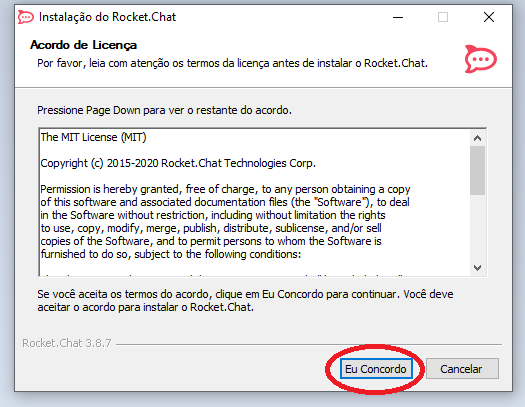
2. Selecione a opção marcada abaixo
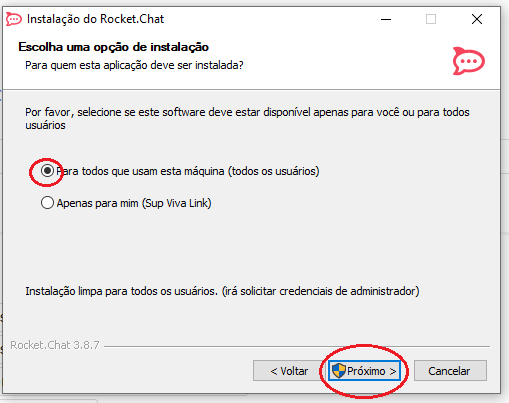
3. Procurar "área de trabalho" para salvar o arquivo
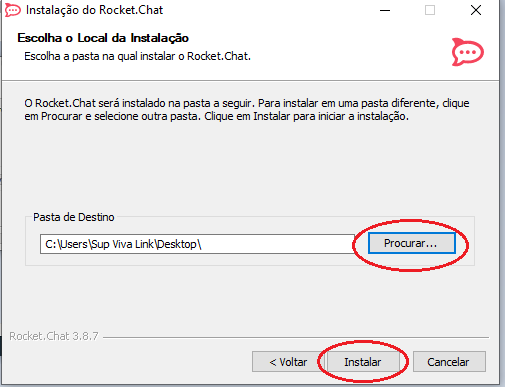
4. Clicar em concluir para que o aplicativo seja instalado
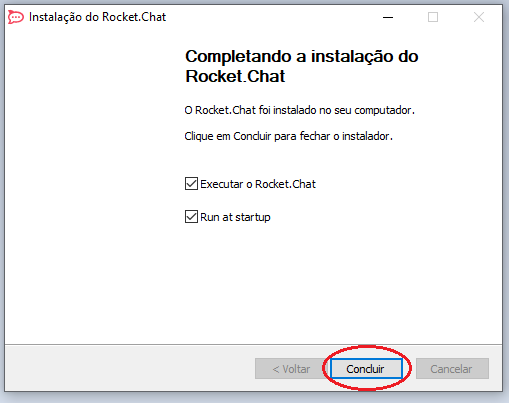
5. Colar o link do servidor para e clicar em "conectar"
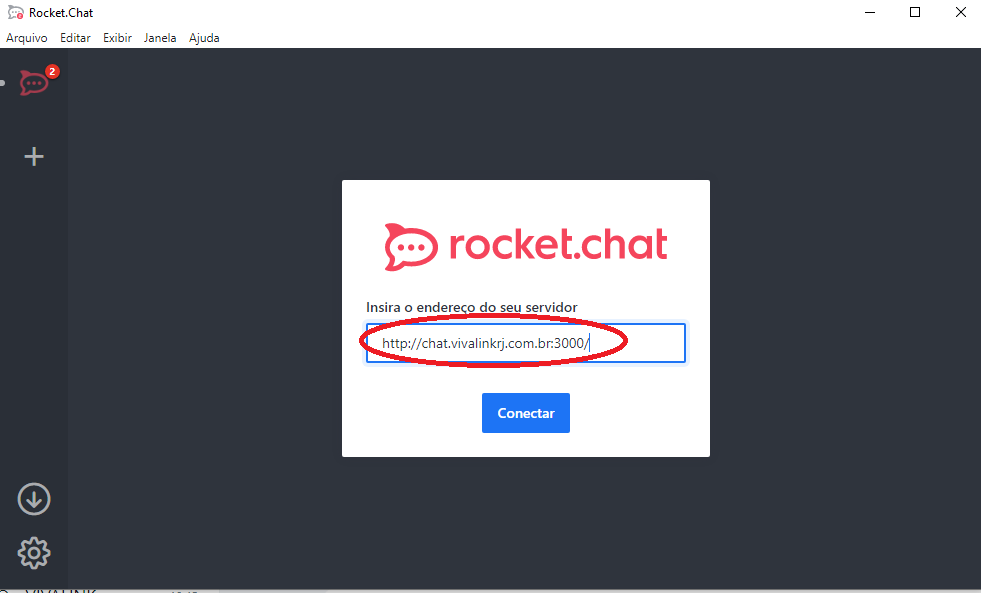
6. Acessar com login e senha
OBS: No primeiro acesso irá abrir uma janela solicitando alteração de senha,
nesse campo é necessário colocar a senha pessoal.
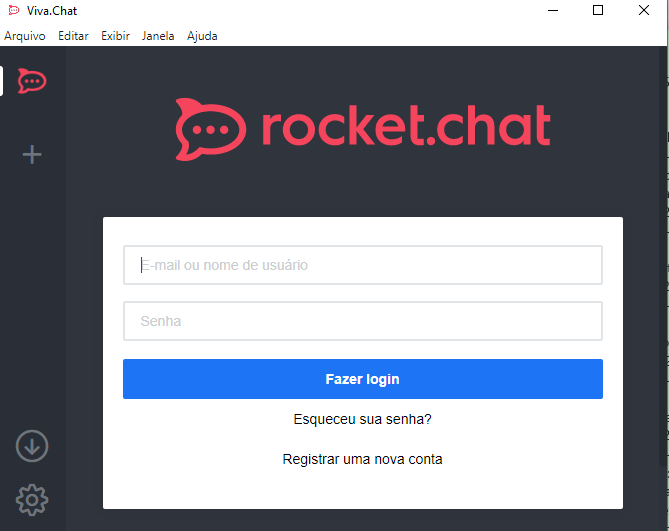
Caso aconteça de esquecer a senha de acesso,
solicitar a um admistrador a troca da senha (não clicar em "Esqueceu sua senha?").
UTILIZANDO O VIVA.CHAT
Colocar foto de perfil
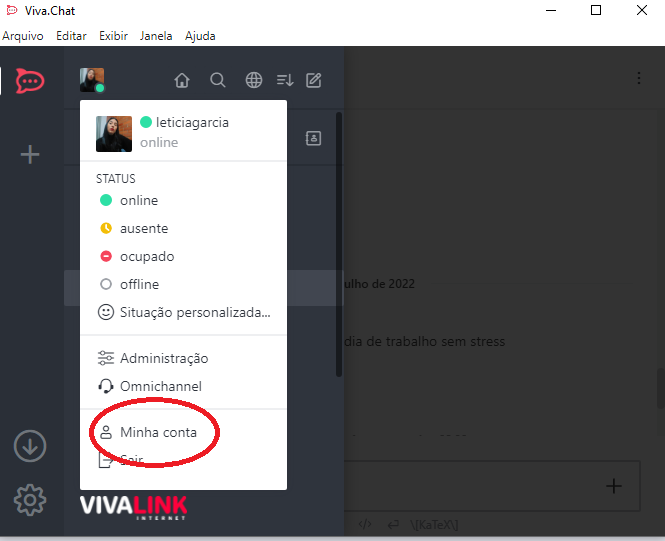
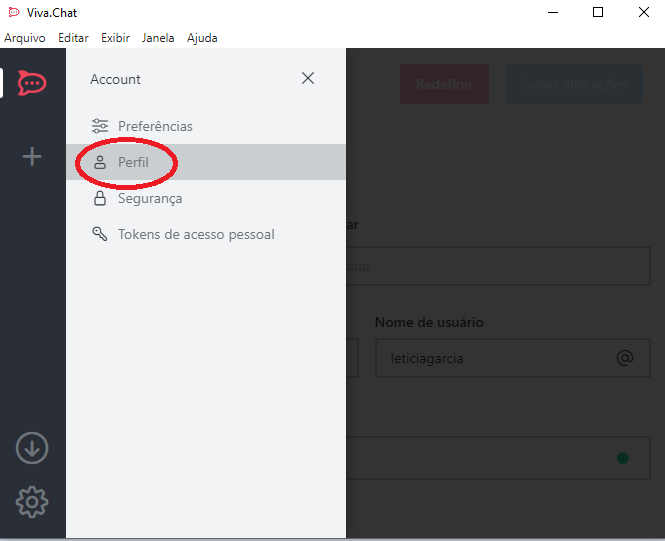
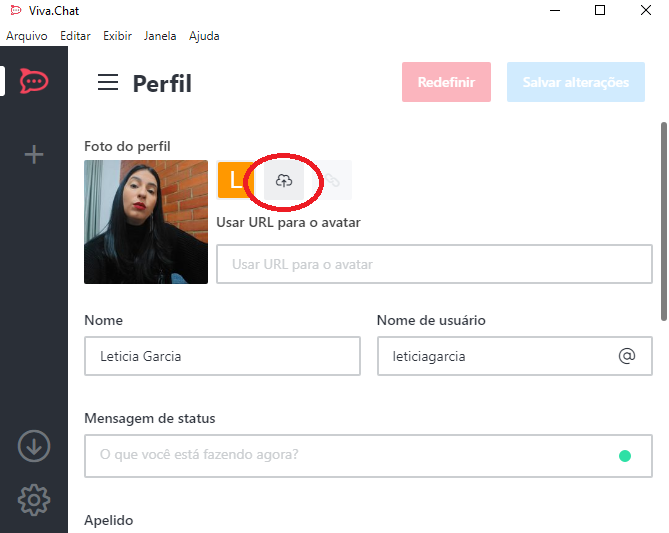
Alterar configurar conforme orientado abaixo
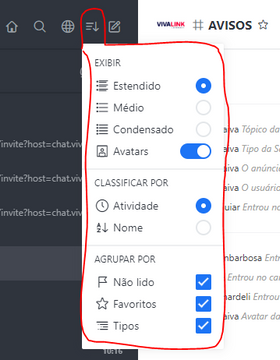
Para localizar um usuário e iniciar uma conversa basta seguir o passo a passo:
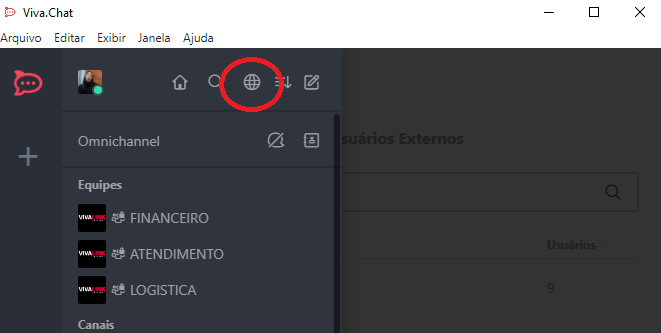
Após localizar o usuário desejado basta clicar para iniciar uma conversa privada
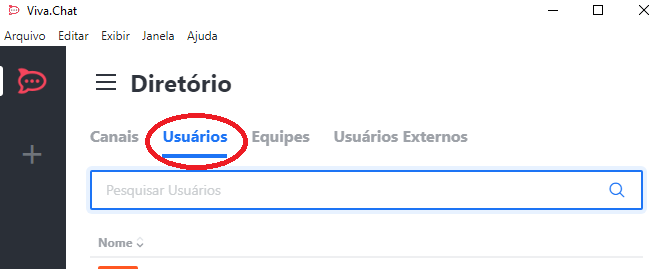
Autor:: Leticia Garcia
Última atualização: 15:00 Thu-01-25
VALORES PARA MATERIAIS DANIFICADOS
Valor a ser cobrado ao cliente de cada material individual de COMODATO danificado:
Esses valores para serem usados caso tenham danificado o equipamento.
Para cliente que quer comprar os equipamentos, seguir o valor que está no sistema de planos.
 |
Cordão optico
|
R$45,00 |
 |
Conector Optico
|
R$35,00
|
 Conector rj-45 R$20,00
Conector rj-45 R$20,00
 |
A cada 40 metros de cabo óptico
Fica no valor de R$50,00
E assim por diante
(valor já inclui fast conectores APC)
|
R$100,00 |
 |
Cabo de rede UTP
Conectores já RJ-45 inclusos
Até 20mt R$ 30,00
de 20 até 40mt R$ 60,00
de 40 até 60mt R$ 90,00
acima de 60mt R$ 100,00
----
R$ 30,00 a cada 20 metros (sendo esse o valor mínimo cobrado)
Caso o serviço não seja realizado, será feita a cobrança do valor de R$ 30,00 devido a visita improdutiva.Os valores incluem já o conector que precisa ser utilizado no serviço.
- O valor mínimo cobrado é de R$ 30,00 (mesmo se a metragem utilizada for inferior a 20 metros)
- Se for superior a 20 metros, por exemplo, um aumento de cabo de 21 metros já deverá ser cobrado o valor de R$60,00 e assim sucessivamente.
|
Avalie o valor |
 |
ONU e FONTE / CONVERSOR |
R$160,00 |
 |
| 1 ONT (ROTEADOR) |
R$240,00 |
|
 |
Roteador Wifi 2.4Ghz e fonte de alimentação
ESGOTADO |
R$150,00 a vista
R$180,00 em 2x |
 |
Roteador Wifi A/C 5g e fonte de alimentação
ESGOTADO
|
R$240,00 a vista
R$320,00 em 2x
|
 |
1 Emenda (2conectores/1acoplador)
(acima de uma, consultar)
|
R$50,00 |
 |
| 1 FONTE DE ROTEADOR |
R$50,00 |
|
Autor:: Pedro Naiva
Última atualização: 17:28 Wed-08-25
(DESATIVADO)EQUIPAMENTOS UTP
- Caixa hermética: Caixinha que fica no poste para armazenar a switch.

- Switch: Equipamento que fica dentro da caixa hermética no poste e possui 8 portas de conexão para a casa do cliente.

- Roteador: Aparelho responsável pela conexão wi-fi. Pode ter de 1 ou mais antenas e capacidade de 150Mbps a 1200Mbps.
INFORMAÇÕES IMPORTANTES:
* A velocidade contratada não influência no alcance da rede wi-fi.
*A quantidade de antenas influência no alcance do roteador, quanto mais antenas maior o alcance. Porém outros fatores também influenciam no alcance do sinal wi-fi, como alguns equipamentos que emitem sinais (rádio, telefone sem fio).
*A frequência do roteador influência no alcance. Os mais comuns são: 2,4 GHz e o modelo dual band que possui 2,4 GHz e 5 GHz. Equipamentos sem fio se conectam melhor a frequência 2,4 GHz. Já a frequência 5Ghz possui uma velocidade maior para tráfego de dados, porém com uma área de cobertura reduzida.
*Mbps significa "megabit por segundo", não é referente ao alcance do aparelho.

- Conector RJ45: Grimpado ao cabo UTP. Compatível com a entrada do roteador.

Autor:: Leticia Garcia
Última atualização: 14:59 Thu-01-25
RECLAMAÇÃO DE SEM CONEXÃO
Reclamação de cliente sem conexão
Teste 1° - Verificar com o cliente quais leds se encontram acesos na ONU/ONT
Scipt: O led da LOS/REG no aparelho ONU que fica ao lado roteador está aceso?
(Atalho Megazap - LOS)
Nesse caso pode abrir o chamado com o assunto LUZ VERMELHA, se o chamado for aberto até às 12:59, ponha a data do dia em questão e a prioridade normal, do contrário, ponha a data para o dia seguinte e a prioridade reagendado 24 horas.

Teste 2° - Se a ONU/ONT não diagnosticar problema referente a falta de potência, verifique se o cabo bypass utp está bem plugado na porta LAN/GE da ONU, assim como a outra ponta do mesmo cabo deverá se conectar na porta WAN/@/INTERNET do roteador.

Teste 3° - Faça o procedimento padrão de reiniciar ONU/ROTEADOR ou ONT, aguardando por 2 minutos e logo após ligando novamente. Este procedimento poderá destravar roteadores que estiverem apresentando mau funcionamento derivado de oscilação de energia elétrica.
Script: Estamos realizando alguns reparos remotos. Peço que o senhor (a) Verifique atrás do seu roteador se o seu cabo de internet está conectado na porta WAN, @ ou INTERNET. Retire os equipamentos da tomada e aguarde 2 minutos e ligue novamente, por favor.
(Atalho Megazap - Reiniciar equipamentos)

Teste 4° - Faça o reparo no sistema MK AUTH.
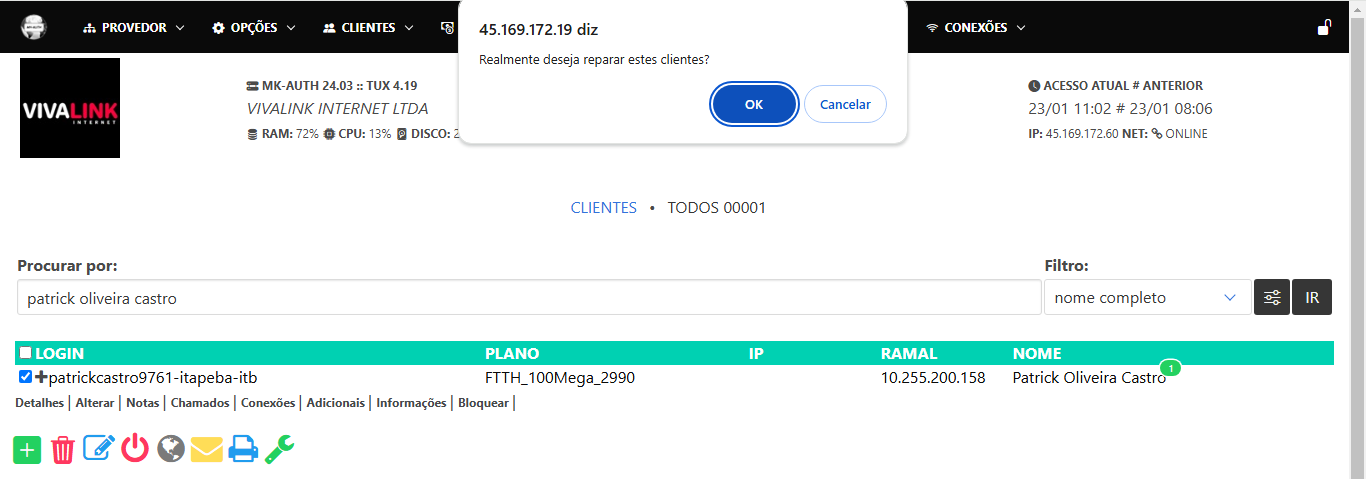
Teste 5° - Verifique se o cliente está apresentando erro de autenticação do LOG do PPPoE no Winbox
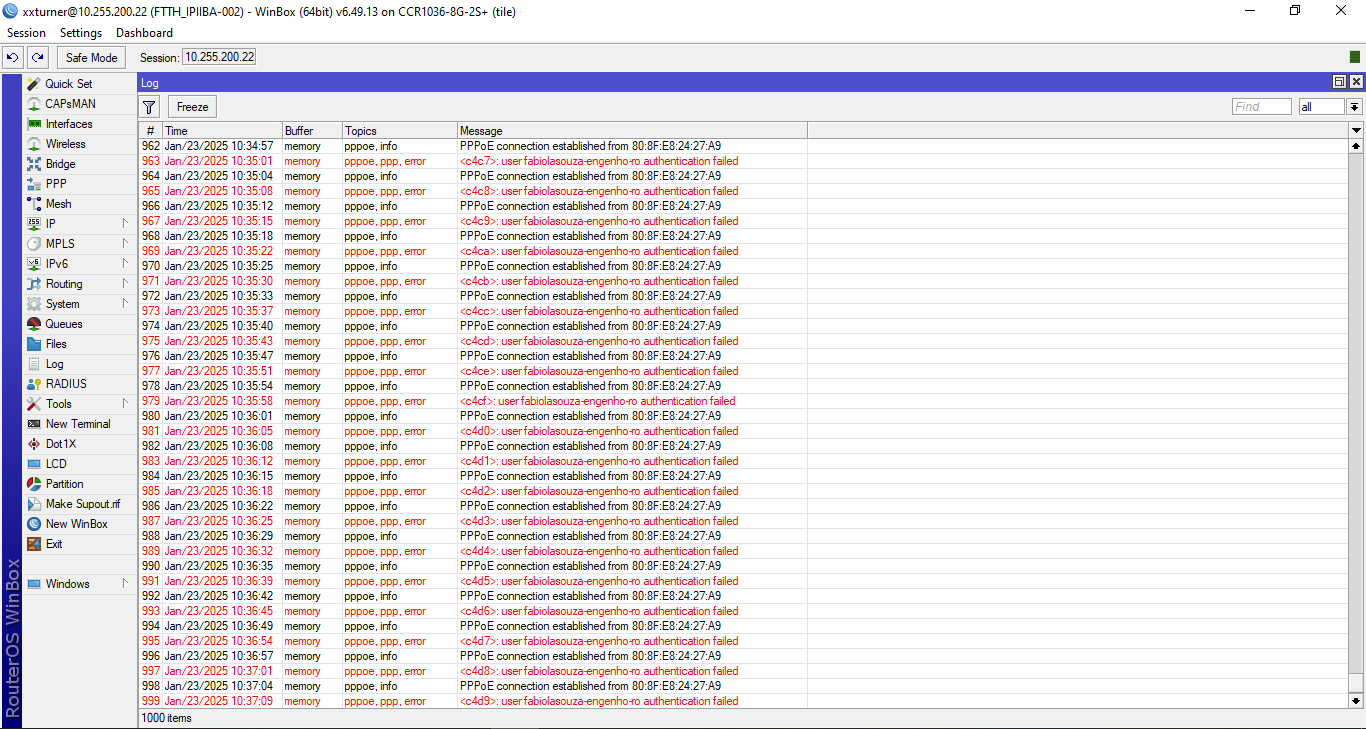
Caso este seja o caso, informe ao cliente que o mesmo deverá corrigir na configuração do seu dispositivo o login PPPoE nas configurações avançadas de seu roteador.
Lembrando que caso o mesmo não saiba realizar procedimento, cobramos a taxa no valor de R$50,00 para a realização de configuração de roteadores.
Teste 6° - Verifique se o roteador do cliente está resetado através das redes wi-fi disponíveis nas configurações de wi-fi dos equipamentos particulares do assinante.
Caso seja possível identificar somente o nome do modelo do aparelho, significa que este dispositivo se encontra resetado, o que pode ser ocasionado por oscilações de energia elétrica, reset acidental devido procedimento de pressionar botão WPS/RESET atrás do aparelho, ou mau funcionamento, nesse caso podemos abrir o chamado para a configuração do aparelho no valor de R$50,00.
Nesse caso pode abrir o chamado com o assunto CONF. ROTEADOR, se o chamado for aberto até às 12:59, ponha a data do dia em questão e a prioridade normal, do contrário, ponha a data para o dia seguinte e a prioridade reagendado 24 horas.
Lembrando que todos os chamados possuem o prazo máximo de até 72 horas para a conclusão, conforme regulamentação da Anatel.
Autor:: Leticia Garcia
Última atualização: 14:58 Thu-01-25
AVALIAÇÃO GOOGLE
- Enviar ao final de todo atendimento positivo (Ex: instalações, elogios...) o texto abaixo:
Muito obrigada por sua atenção! Se tiver qualquer dúvida ou solicitação, por favor, entre em contato conosco.
Sua opinião é muito importante para nós! Poderia, por gentileza, fazer uma rápida avaliação do meu atendimento?
Clique aqui para avaliar: https://abre.ai/vivalinkinternet
Agradecemos imensamente!
Na plataforma do Megazap, digite o atalho de mensagem rápida: "/avaliação" para que o script seja enviado ao cliente com maior facilidade.
Autor:: priscila
Última atualização: 13:28 Thu-01-25
PRÉ-CADASTRO
- Realizar o pré-cadastro de clientes de áreas que ainda não atendemos.
"Para verificarmos a viabilidade precisaremos de alguns dados, por favor:
Número:
Complemento:
Nome completo:
CPF:
Endereço Completo:
Telefone:
Celular:
E-mail:
Como chegou até a nossa empresa (ex: indicação, caixinha no poste, redes sociais):"
Após o cliente enviar os dados, informar:
"Verifiquei no sistema, que no momento ainda não há viabilidade para o seu endereço. Realizei o seu pré cadastro para que o setor responsável possa entrar em contato quando houver viabilidade. Agradecemos a preferência!"
Atalho no Megazap: "/inviabilidade"
Faça o pré cadastro e insira no sistema o nome: PRÉ CADASTRO - FTTH - BAIRRO - NOME

Autor:: priscila
Última atualização: 15:39 Thu-01-25
INSTALAÇÕES EXPORTADAS
Instalações que foram exportadas por motivo de:
- INVIABILIDADE
- CANCELOU
- SEM CONTATO POR MUITO TEMPO
- SEM VAGA NA CTO
-
Segue o link de acesso as exportadas:
CLIQUE AQUI
Autor:: Jhonatan gordinho
Última atualização: 14:09 Tue-03-25
FTTH - PRO ATIVO
FTTH - PRO ATIVO
Sempre que houver um chamado com assunto "FTTH - PRO ATIVO"
1- estará com login OLHARNOTAS_
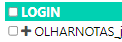
2- ja havera chamado aberto e muitas vezes, tentamos contato para confirmar a visita, essa informação ficará no chamado e será necessario, caso cliente entre em contato com a central e não souber nada, seguir atendimento normal e confirmar contatos e se haverá alguem no dia para atendimento técnico.(Sempre confirmar com a LOGISITCA)
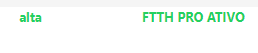
3 Sempre que houver um cliente com OLHAR NOTAS_ por mais de um dia, notificar a LOGISTICA
Terá esse padrão

Autor:: Renan Almeida
Última atualização: 21:49 Mon-08-24
Winbox
Arquivo com dados dos concentradores para importar
ADDRESSES.WBX
PROGRAMA
WINBOX
CASO O PROGRAMA ESTEJA DESATUALIZADO, BAIXAR NO LINK ABAIXO:
>>> LINK <<<
ADICIONANDO O ARQUIVO AO PROGRAMA JA INSTALADO:
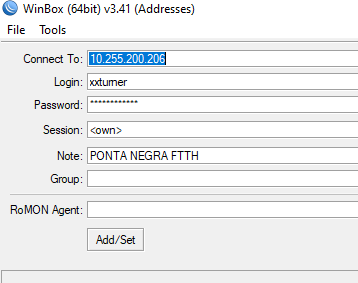
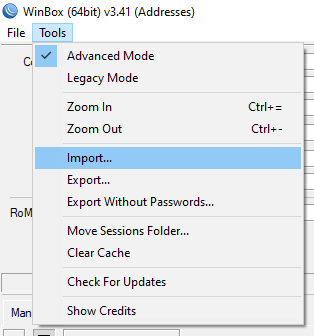
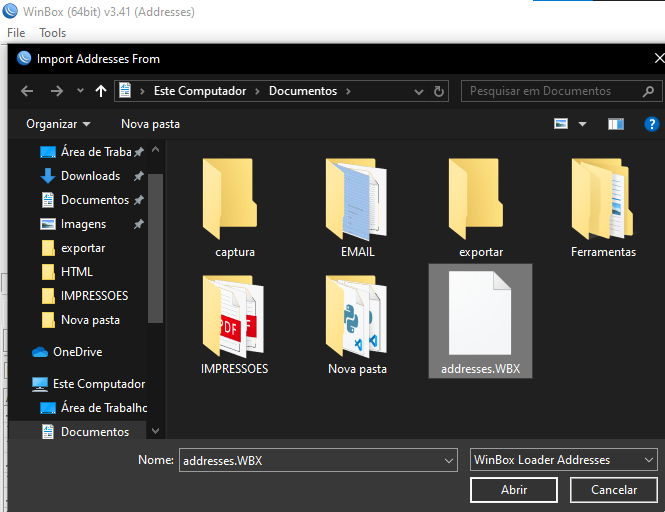
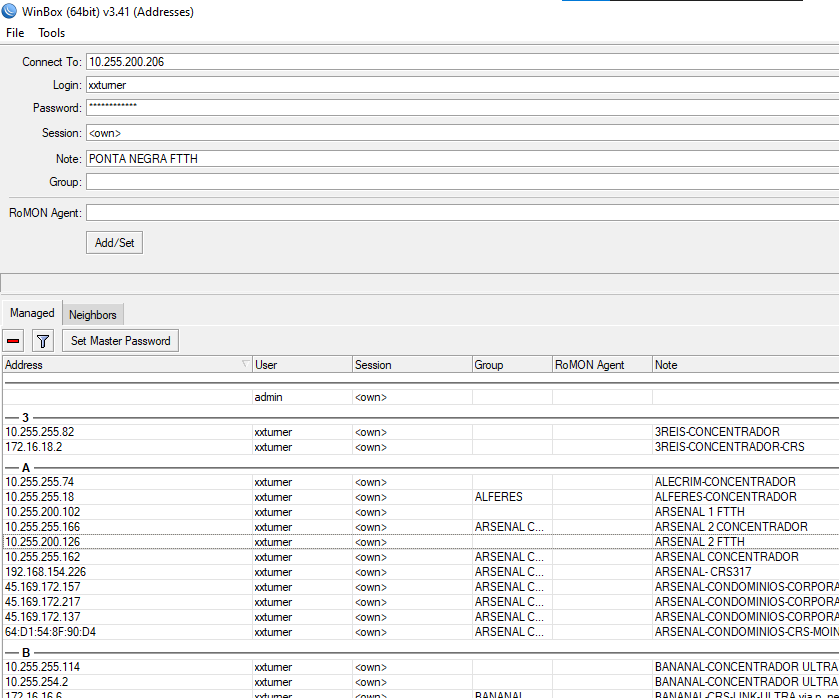
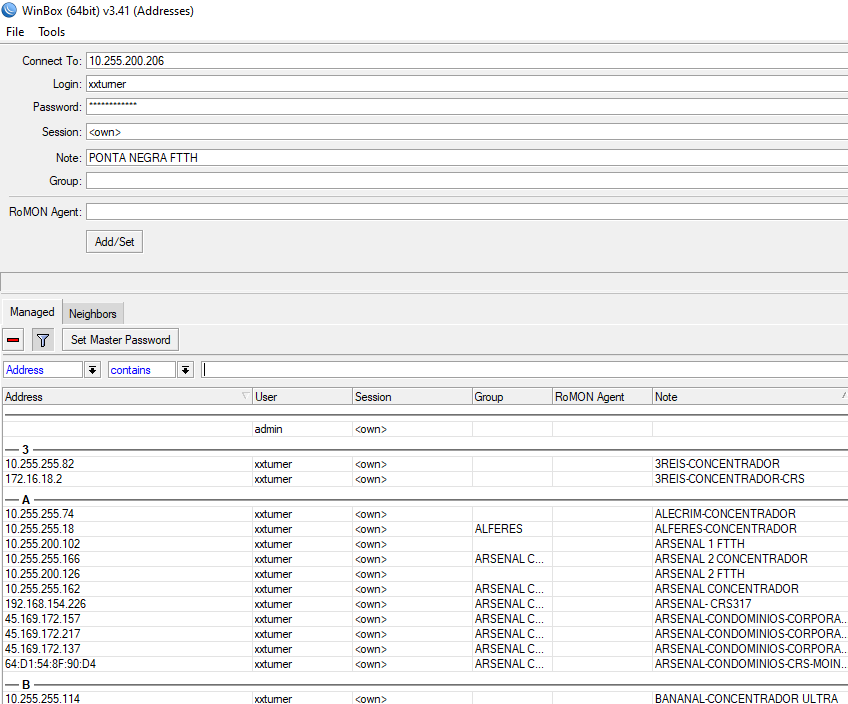
UTILIZE O FILTRO PARA OTIMIZAR O TEMPO
-Clicar em filtro (simbolo de funil)
-Na caixa que aparece escrito "address" mudar para "notes"
-No campo em branco escrever "FTTH"
-Dar enter
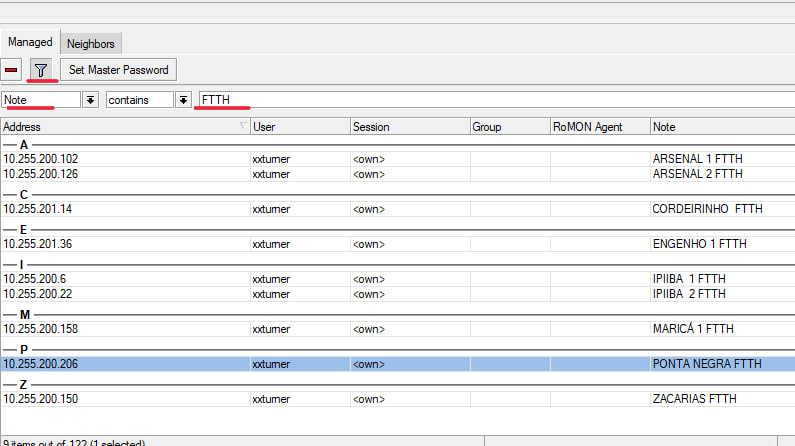
Autor::
Última atualização: 15:25 Thu-06-25